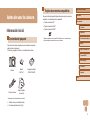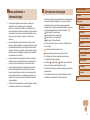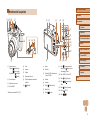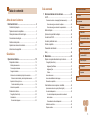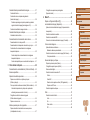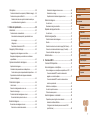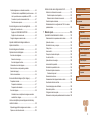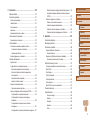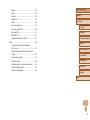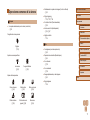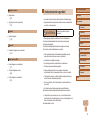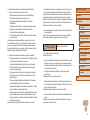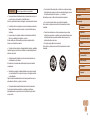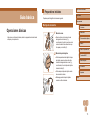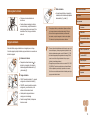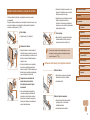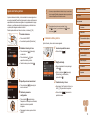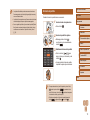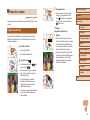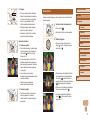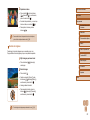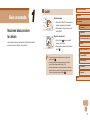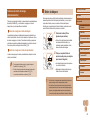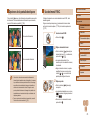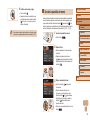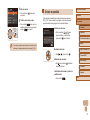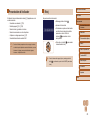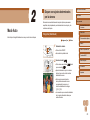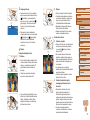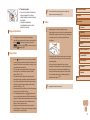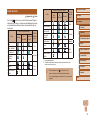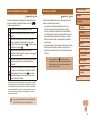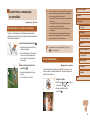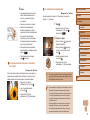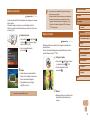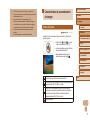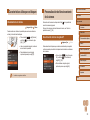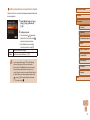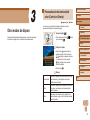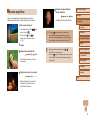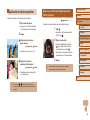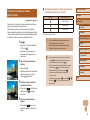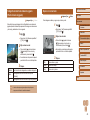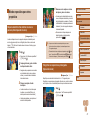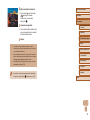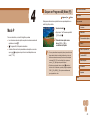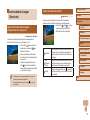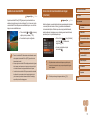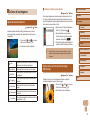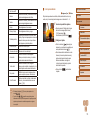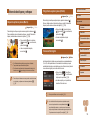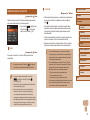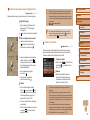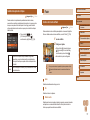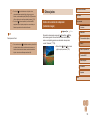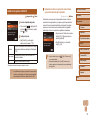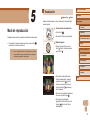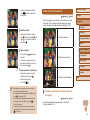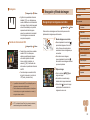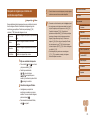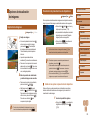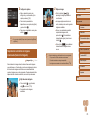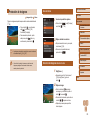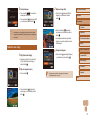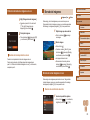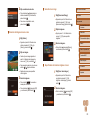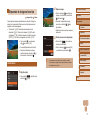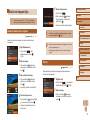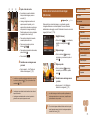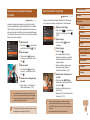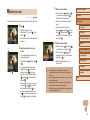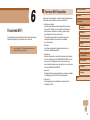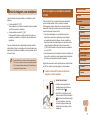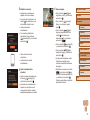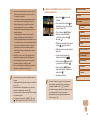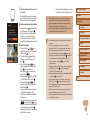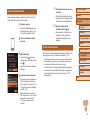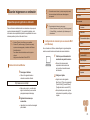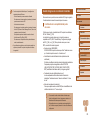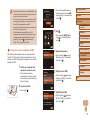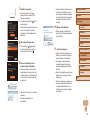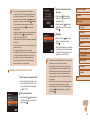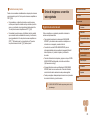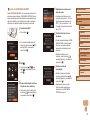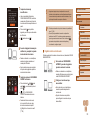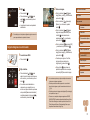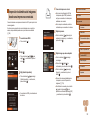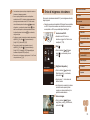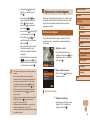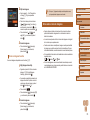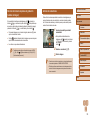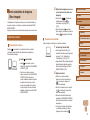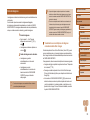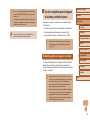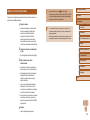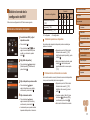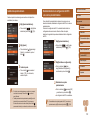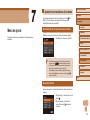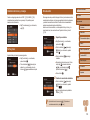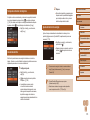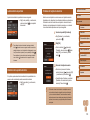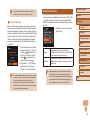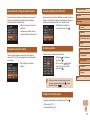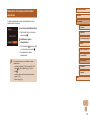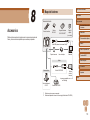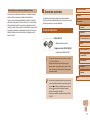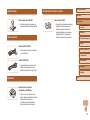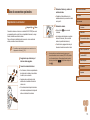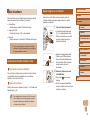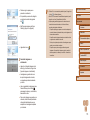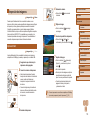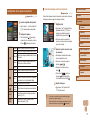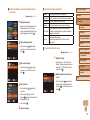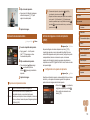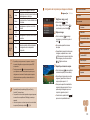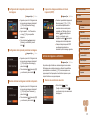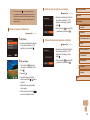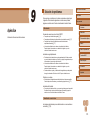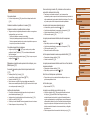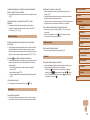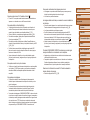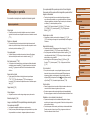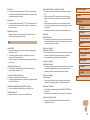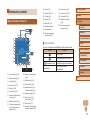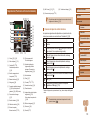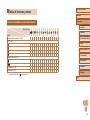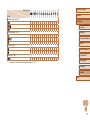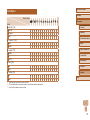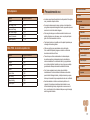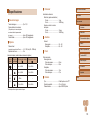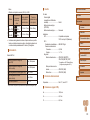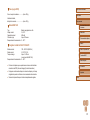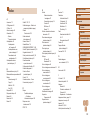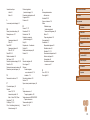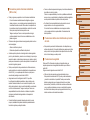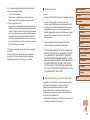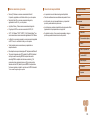Canon PowerShot 5X420 IS El manual del propietario
- Categoría
- Medir, probar
- Tipo
- El manual del propietario
Este manual también es adecuado para

1
ESPAÑOL
Antes de usar la cámara
Guía básica
Guía avanzada
1
Nociones básicas sobre
la cámara
2
Modo Auto
3
Otros modos de disparo
5
Modo de reproducción
6
Funciones Wi-Fi
7
Menú de ajuste
8
Accesorios
4
Modo P
9
Apéndice
Índice
Guía del usuario de la cámara
© CANON INC. 2017 CEL-SW9DA2A0
● Asegúrese de leer esta guía, incluida la sección “Instrucciones de
seguridad” (
=
12), antes de utilizar la cámara.
● La lectura de esta guía le ayudará a utilizar la cámara correctamente.
● Guarde esta guía en un lugar seguro de modo que la pueda utilizar en
el futuro.
● Haga clic en los botones de abajo a la derecha para acceder
a otras páginas.
: Página siguiente
: Página anterior
: Página antes de que hiciera clic en un enlace
● Para saltar al principio de un capítulo, haga clic en el título del capítulo
a la derecha.

2
Antes de usar la cámara
Guía básica
Guía avanzada
1
Nociones básicas sobre
la cámara
2
Modo Auto
3
Otros modos de disparo
5
Modo de reproducción
6
Funciones Wi-Fi
7
Menú de ajuste
8
Accesorios
4
Modo P
9
Apéndice
Índice
Información inicial
Contenido del paquete
Antes de usar la cámara, asegúrese de que los elementos siguientes
estén incluidos en el paquete.
Si falta algo, póngase en contacto con el vendedor de la cámara.
Cámara
Batería
NB-11LH*
Cargador de batería
CB-2LF/CB-2LFE
Correa de muñeca
Tapa del objetivo
(con cordón)
* No despegue la cubierta adhesiva de la batería.
● También se incluye el material impreso.
● No incluye tarjeta de memoria (
=
2).
Antes de usar la cámara
Tarjetas de memoria compatibles
Se puede utilizar las siguientes tarjetas de memoria (que se venden por
separado), con independencia de su capacidad.
● Tarjetas de memoria SD*
● Tarjetas de memoria SDHC*
● Tarjetas de memoria SDXC*
* TarjetascompatiblesconlasnormasSD.Noobstante,nosehavericadoque
todas las tarjetas de memoria funcionen con la cámara.

3
Antes de usar la cámara
Guía básica
Guía avanzada
1
Nociones básicas sobre
la cámara
2
Modo Auto
3
Otros modos de disparo
5
Modo de reproducción
6
Funciones Wi-Fi
7
Menú de ajuste
8
Accesorios
4
Modo P
9
Apéndice
Índice
Convenciones de esta guía
● En esta guía se utilizan iconos para representar los correspondientes
botones de la cámara donde aparecen, o a los que son similares.
● Los siguientes botones y controles de la cámara se representan
mediante iconos. Los números entre paréntesis indican los números de
los controles correspondientes en “Nombres de las partes” (
=
4).
[ ] Botón arriba (9) en la parte trasera
[ ] Botón izquierda (13) en la parte trasera
[ ] Botón derecha (11) en la parte trasera
[ ] Botón abajo (12) en la parte trasera
● Los modos de disparo y los iconos y el texto en pantalla se indican
entre corchetes.
●
: información importante que debe conocer
●
: notas y sugerencias para el uso experto de la cámara
●
=
xx: páginas con información relacionada (en este ejemplo,
“xx” representa un número de página)
● Los símbolos “
Imágenesjas”y“ Vídeos” bajo los títulos indican
cómoseusalafunción,paraimágenesjasovídeos.
● Las instrucciones de esta guía se aplican a la cámara bajo los ajustes
predeterminados.
● Por comodidad, se hace referencia a todas las tarjetas de memoria
compatibles como, simplemente, la “tarjeta de memoria”.
Notas preliminares e
información legal
● Tome algunas fotografías de prueba iniciales y revíselas para
asegurarse de que las imágenes se graben correctamente.
CanonInc.,sussubsidiarias,suslialesysusdistribuidoresnose
hacen responsables de ningún daño derivado del mal funcionamiento
de una cámara o de un accesorio, incluidas las tarjetas de memoria,
que provoque que la imagen no se grabe o que el equipo no la
pueda leer.
● Si el usuario fotografía o graba sin autorización (vídeo y/o sonido)
personas o materiales protegidos por copyright, es posible que invada
la privacidad de tales personas y/o que infrinja los derechos legales
de terceros, incluidos los de copyright y otros derechos de propiedad
intelectual, aunque tales fotografías o grabaciones estén destinadas
exclusivamente a su uso personal.
● Si desea información sobre la garantía de la cámara o la asistencia
al cliente de Canon, consulte la información sobre la garantía que se
incluye en el kit de documentación para el usuario de la cámara.
● Aunque la pantalla se produce bajo condiciones de fabricación de
precisión extremadamente alta y más del 99,99% de los píxeles
cumplenlasespecicacionesdediseño,enraroscasosesposible
que haya píxeles defectuosos, o que aparezcan como puntos rojos
o negros. Esto no indica que la cámara esté dañada, ni afecta a las
imágenes grabadas.
● Cuando se utiliza la cámara durante un período prolongado de tiempo,
es posible que se caliente. Esto no indica ningún daño.

4
Antes de usar la cámara
Guía básica
Guía avanzada
1
Nociones básicas sobre
la cámara
2
Modo Auto
3
Otros modos de disparo
5
Modo de reproducción
6
Funciones Wi-Fi
7
Menú de ajuste
8
Accesorios
4
Modo P
9
Apéndice
Índice
(
7
)
(
8
)
(
10
)
(
11
)
(
12
)
(
1
) (
5
) (
6
)
(
4
) (
14
)(
13
) (
15
)
(
3
)(
2
)
(
9
)
(1) Altavoz
(2) Micrófono
(3) Terminal AV OUT (salida de audio
y vídeo) / DIGITAL
(4) Pantalla
(5) Indicador
(6) Botón [
(Reproducción)]
(7) Botón Vídeo
(8) Botón [
(Auto)]
(9) Botón [
(Compensación de la
exposición)] / [
(Borrado de una
única imagen)] / Arriba
(10) Botón FUNC. (Función) / SET
(11) Botón [
(Flash)] / Derecha
(12) Botón [
(Información)] /
Abajo
(13) Botón [
(Macro)] / Izquierda
(14) Botón [
(Wi-Fi)]
(15) Botón [
]
Nombres de las partes
(
3
)
(
6
)
(
8
) (
9
)
(
7
)
(
1
) (
2
) (
3
) (
4
) (
5
)
(
10
)
(1) Palanca del zoom
Disparo: [
(teleobjetivo)] /
[
(gran angular)]
Reproducción: [
(ampliar)] /
[
(índice)]
(2) Botón de disparo
(3) Enganche de la correa
(4) Botón ON/OFF
(5) Flash
(6) Lámpara
(7) Objetivo
(8) Rosca para el trípode
(9) Tapa de la tarjeta de memoria/de
la batería
(10) [
] (Marca N)*
* Utilizada con funciones NFC (
=
77).

5
Antes de usar la cámara
Guía básica
Guía avanzada
1
Nociones básicas sobre
la cámara
2
Modo Auto
3
Otros modos de disparo
5
Modo de reproducción
6
Funciones Wi-Fi
7
Menú de ajuste
8
Accesorios
4
Modo P
9
Apéndice
Índice
Tabla de contenido
Antes de usar la cámara
Información inicial ............................................................ 2
Contenido del paquete ............................................................. 2
Tarjetas de memoria compatibles............................................. 2
Notas preliminares e información legal .................................... 3
Convenciones de esta guía ...................................................... 3
Nombres de las partes ............................................................. 4
Operaciones comunes de la cámara.......................................11
Instrucciones de seguridad .................................................... 12
Guía básica
Operaciones básicas ...................................................... 15
Preparativos iniciales ............................................................. 15
Montaje de accesorios ...............................................................15
Cómo sujetar la cámara ............................................................16
Carga de la batería .................................................................... 16
Introducción de la batería y la tarjeta de memoria ....................17
Extracción de la batería y de la tarjeta de memoria ..............17
Ajuste de la fecha y la hora .......................................................18
Cambio de la fecha y la hora .................................................18
Idioma de la pantalla .................................................................19
Prueba de la cámara .............................................................. 20
Fotografía (Smart Auto) .............................................................20
Visualización ..............................................................................21
Borrado de imágenes ............................................................22
Guía avanzada
1 Nociones básicas sobre la cámara .......................... 23
On/O ..................................................................................... 23
Funciones de ahorro de energía (Autodesconexión) ................24
Ahorro de energía en el modo de disparo ............................. 24
Ahorro de energía en el modo de reproducción .................... 24
Botón de disparo .................................................................... 24
Opciones de la pantalla de disparo ........................................ 25
Uso del menú FUNC. ............................................................. 25
Uso de la pantalla de menú.................................................... 26
Teclado en pantalla ................................................................ 27
Presentación del indicador ..................................................... 28
Reloj ....................................................................................... 28
2 Modo Auto .................................................................. 29
Disparo con ajustes determinados por la cámara .................. 29
Fotografía (Smart Auto) .............................................................29
Imágenesjas/Vídeos ...........................................................31
Imágenesjas .......................................................................31
Vídeos ...................................................................................31
Iconos de escena ......................................................................32
Iconos de estabilización de imagen ...........................................33
Recuadros en pantalla ...............................................................33
Características comunes para su comodidad ........................ 34
Aproximarse más a los sujetos (Zoom digital) ...........................34
Uso del autodisparador .............................................................34
Uso del autodisparador para evitar el movimiento
de la cámara ..........................................................................35
Personalización del autodisparador ......................................35
Adición de una fecha ................................................................. 36
Disparo continuo ........................................................................36

6
Antes de usar la cámara
Guía básica
Guía avanzada
1
Nociones básicas sobre
la cámara
2
Modo Auto
3
Otros modos de disparo
5
Modo de reproducción
6
Funciones Wi-Fi
7
Menú de ajuste
8
Accesorios
4
Modo P
9
Apéndice
Índice
Características de personalización de imagen....................... 37
Cambio del formato ...................................................................37
Cambio del número de píxeles de grabación
(tamaño de imagen) ..................................................................38
Directrices para elegir el ajuste de píxeles de grabación
según el tamaño del papel (para imágenes 4:3) ...................38
Cambio de la calidad de imagen de vídeo ................................38
Características útiles para el disparo ..................................... 39
Visualización de la retícula ........................................................39
Personalización del funcionamiento de la cámara ................. 39
Desactivación de la luz de ayuda AF .........................................39
Desactivación de la lámpara de reducción de ojos rojos ..........40
Cambio del estilo de visualización de las imágenes
después de disparar .................................................................. 40
Cambio del período de visualización de las imágenes
después de disparar .............................................................. 40
Cambio de la pantalla que se muestra tras los disparos .......41
3 Otros modos de disparo ........................................... 42
Personalización de luminosidad/color (Control en Directo).... 42
Escenasespecícas............................................................... 43
Aplicación de efectos especiales ........................................... 44
Disparo con el efecto de un objetivo ojo de pez
(Efecto ojo de pez) ....................................................................44
Fotos que imitan modelos en miniatura (Efecto miniatura) .......45
Velocidad de reproducción y tiempo de reproducción
estimado (para secuencias de 1 minuto) ..............................45
Fotografía con efecto de cámara de juguete
(Efecto cámara de juguete) .......................................................46
Disparo en monocromo .............................................................46
Modos especiales para otros propósitos ................................ 47
Disparo automático tras detectar una nueva persona
(Autodisparador de cara) ........................................................... 47
Fotografía con exposiciones prolongadas
(Exposición lenta) ......................................................................47
4 Modo P ........................................................................ 49
Disparo en Programa AE (Modo [P]) ...................................... 49
Luminosidad de la imagen (Exposición)................................. 50
Ajuste de la luminosidad de la imagen (Compensación de
la exposición) .............................................................................50
Cambio del método de medición ............................................... 50
Cambio de la velocidad ISO ...................................................... 51
Corrección de la luminosidad de la imagen (i-Contrast) ............51
Colores de las imágenes ........................................................ 52
Ajuste del balance de blancos ................................................... 52
Balance de blancos personalizado ........................................52
Cambio de los tonos de color de la imagen (Mis Colores) ........ 52
Color personalizado ..............................................................53
Intervalo de disparo y enfoque ............................................... 54
Disparo de primeros planos (Macro) .........................................54
Fotografíadesujetoslejanos(Innito) ......................................54
Teleconvertidor digital ................................................................54
Cambio del modo del recuadro AF ............................................ 55
Centro ....................................................................................55
Cara AiAF ..............................................................................55
Elección de los sujetos a enfocar (AF Seguimiento) ............. 56
Disparo con AF Servo ...........................................................56
Cambio del ajuste de enfoque ................................................... 57
Flash....................................................................................... 57
Cambiodelmododeash ......................................................... 57
Auto .......................................................................................57
On ..........................................................................................57
Sincro Lenta ..........................................................................57
O .......................................................................................... 58

7
Antes de usar la cámara
Guía básica
Guía avanzada
1
Nociones básicas sobre
la cámara
2
Modo Auto
3
Otros modos de disparo
5
Modo de reproducción
6
Funciones Wi-Fi
7
Menú de ajuste
8
Accesorios
4
Modo P
9
Apéndice
Índice
Otros ajustes .......................................................................... 58
Cambio de la relación de compresión (Calidad de imagen) ......58
Cambio de los ajustes de Modo IS ............................................ 59
Grabación de vídeo con sujetos del mismo tamaño que
se mostraba antes de la grabación .......................................59
5 Modo de reproducción .............................................. 60
Visualización .......................................................................... 60
Cambio de modo de visualización ............................................. 61
Advertencia de sobreexposición (para las altas luces
de la imagen) .........................................................................61
Histograma ............................................................................62
Pantalla de información de GPS ...........................................62
Navegaciónyltradodeimagen ............................................ 62
Navegación por las imágenes en un índice ...............................62
Búsqueda de imágenes que coincidan con condiciones
especicadas ............................................................................. 63
Opciones de visualización de imágenes ................................ 64
Ampliación de imágenes ...........................................................64
Visualización de presentaciones de diapositivas ......................64
Cambio de los ajustes de presentación de diapositivas ........64
Reproducción automática de imágenes relacionadas
(Selección inteligente) ...............................................................65
Protección de imágenes ......................................................... 66
Uso del menú ............................................................................66
Selección de imágenes de una en una .....................................66
Selección de un rango ............................................................... 67
Protección de todas las imágenes a la vez ...............................68
Borrado de toda la protección a la vez .................................. 68
Borrado de imágenes ............................................................. 68
Borrado de varias imágenes a la vez ........................................68
Elección de un método de selección ..................................... 68
Selección de imágenes de una en una .................................69
Selección de un rango ...........................................................69
Especicacióndetodaslasimágenesalavez .....................69
Rotación de imágenes............................................................ 70
Uso del menú ............................................................................70
Desactivación del giro automático ............................................. 70
Etiquetado de imágenes favoritas .......................................... 71
Uso del menú ............................................................................71
Edicióndeimágenesjas....................................................... 72
Cambio de tamaño de las imágenes ......................................... 72
Recorte ......................................................................................72
Cambio de los tonos de color de la imagen (Mis Colores) ........ 73
Corrección de la luminosidad de la imagen (i-Contrast) ............74
Corrección del efecto de ojos rojos ...........................................74
Edición de vídeo ..................................................................... 75
6 Funciones Wi-Fi ......................................................... 76
Funciones Wi-Fi disponibles .................................................. 76
Envío de imágenes a un smartphone..................................... 77
Envío de imágenes a un smartphone compatible con NFC ......77
Conexión mediante NFC cuando la cámara está
apagada o en modo de disparo .............................................77
Conexión mediante NFC cuando la cámara está en
modo de reproducción ...........................................................79
Adición de un smartphone ......................................................... 80
Uso de otro punto de acceso .....................................................82
Puntos de acceso previos .........................................................82
Guardar imágenes en un ordenador ...................................... 83
Preparativos para el registro de un ordenador .......................... 83
Instalación de CameraWindow ..............................................83
ConguracióndelordenadorparaunaconexiónWi-Fi
(solo Windows) ...................................................................... 83

8
Antes de usar la cámara
Guía básica
Guía avanzada
1
Nociones básicas sobre
la cámara
2
Modo Auto
3
Otros modos de disparo
5
Modo de reproducción
6
Funciones Wi-Fi
7
Menú de ajuste
8
Accesorios
4
Modo P
9
Apéndice
Índice
Guardar imágenes en un ordenador conectado ........................84
Conrmacióndelacompatibilidaddelpuntodeacceso .......84
Uso de puntos de acceso compatibles con WPS ..................85
Conexión a los puntos de acceso de la lista .........................87
Puntos de acceso previos .....................................................88
Envío de imágenes a un servicio web registrado ................... 88
Registro de los servicios web .................................................... 88
Registro de CANON iMAGE GATEWAY ...............................89
Registro de otros servicios web ............................................90
Carga de imágenes en servicios web ........................................91
Impresión inalámbrica de imágenes desde una
impresora conectada .............................................................. 92
Envío de imágenes a otra cámara ......................................... 93
Opciones de envío de imágenes ............................................ 94
Envío de varias imágenes .........................................................94
Selección de un rango ...........................................................94
Envío de imágenes favoritas .................................................95
Notas sobre el envío de imágenes ............................................ 95
Elección del número de píxeles de grabación
(tamaño de imagen) ..................................................................96
Adición de comentarios .............................................................96
Envío automático de imágenes (Sincr. Imagen)..................... 97
Preparativos iniciales .................................................................97
Preparación de la cámara .....................................................97
Preparación del ordenador .................................................... 97
Envío de imágenes .................................................................... 98
Visualización en un smartphone de imágenes enviadas
mediante Sincr. Imagen .........................................................98
Uso de un smartphone para ver imágenes de la cámara y
controlar la cámara................................................................. 99
Etiquetadogeográcodeimágenesenlacámara ....................99
Disparo con visión directa remota ...........................................100
EdiciónoborradodelaconguracióndeWi-Fi.................... 101
Edición de la información de conexión .................................... 101
Cambio del apodo de un dispositivo ...................................101
Eliminación de la información de conexión .........................101
Cambio del apodo de cámara .................................................102
RestablecimientodelaconguracióndeWi-Fialosvalores
predeterminados ......................................................................102
7 Menú de ajuste ........................................................ 103
Ajuste de funciones básicas de la cámara ........................... 103
Silenciamiento de las operaciones de la cámara ....................103
Ajuste del volumen ..................................................................103
Ocultación de trucos y consejos .............................................. 104
Fecha y hora ............................................................................104
Hora mundial ...........................................................................104
Tiempo de retracción del objetivo ............................................105
Uso del modo Eco ...................................................................105
Ajuste del ahorro de energía ...................................................105
Luminosidad de la pantalla ...................................................... 106
Ocultación de la pantalla de inicio ........................................... 106
Formateo de tarjetas de memoria ...........................................106
Formateo de bajo nivel ........................................................ 107
Numeración de archivos .......................................................... 107
Almacenamiento de imágenes basado en datos .....................108
Visualización métrica/no métrica .............................................108
Consultadelogotiposdecerticación ..................................... 108
Idioma de la pantalla ...............................................................108
Conguracióndeotrosajustes ................................................ 108
Restauración de los ajustes predeterminados de la cámara ...109

9
Antes de usar la cámara
Guía básica
Guía avanzada
1
Nociones básicas sobre
la cámara
2
Modo Auto
3
Otros modos de disparo
5
Modo de reproducción
6
Funciones Wi-Fi
7
Menú de ajuste
8
Accesorios
4
Modo P
9
Apéndice
Índice
Borrado de todas las imágenes de la lista de impresión ..... 121
Impresión de imágenes añadidas a la lista de impresión
(DPOF) ................................................................................121
Adición de imágenes a un fotolibro .........................................121
Elección de un método de selección ................................... 121
Adición de imágenes individualmente .................................122
Adición de todas las imágenes a un fotolibro ...................... 122
Eliminación de todas las imágenes de un fotolibro .............122
9 Apéndice .................................................................. 123
Solución de problemas ......................................................... 123
Mensajes en pantalla ........................................................... 127
Información en pantalla ........................................................ 129
Disparo (Pantalla de información) ...........................................129
Nivel de la batería ...............................................................129
Reproducción (Pantalla de información detallada) ..................130
Resumen del panel de control de vídeos ............................130
Tablas de funciones y menús ............................................... 131
Funciones disponibles en cada modo de disparo ...................131
Menú FUNC. ............................................................................132
Ficha Disparo ..........................................................................134
FichaConguración .................................................................136
Ficha Reproducción .................................................................136
Ficha Impresión .......................................................................137
Menú FUNC. de modo de reproducción .................................. 137
Precauciones de uso ............................................................ 137
Especicaciones................................................................... 138
Sensor de imagen ...............................................................138
Objetivo ...............................................................................138
Obturador ............................................................................138
Abertura ...............................................................................138
Flash ....................................................................................138
8 Accesorios ............................................................... 110
Mapa del sistema ..................................................................110
Accesorios opcionales...........................................................111
Fuentes de alimentación ......................................................... 111
Unidaddeash ........................................................................ 112
Otros accesorios ...................................................................... 112
Impresoras ............................................................................... 112
Almacenamiento de fotos y vídeos .......................................... 112
Uso de accesorios opcionales...............................................113
Reproducción en un televisor .................................................. 113
Uso del software....................................................................114
Conexiones de ordenador mediante un cable ......................... 114
Comprobación del entorno informático ............................... 114
Instalación del software ....................................................... 114
Guardar imágenes en un ordenador ....................................... 114
Impresión de imágenes .........................................................116
Impresión fácil ......................................................................... 116
Conguracióndelosajustesdeimpresión .............................. 117
Recorte de imágenes antes de la impresión ....................... 117
Elección del tamaño y el diseño del papel antes
de la impresión .................................................................... 118
Opciones de diseño disponibles .......................................... 118
Impresión de fotos de carnet ............................................... 118
Impresión de escenas de vídeo ............................................... 119
Opciones de impresión de vídeo ......................................... 119
Adición de imágenes a la lista de impresión (DPOF) .............. 119
Conguracióndelosajustesdeimpresión .......................... 119
Conguracióndelaimpresiónparaimágenes
individuales ..........................................................................120
Conguracióndelaimpresiónparaunintervalo
de imágenes ........................................................................ 121
Conguracióndelaimpresiónparatodaslasimágenes .....121

10
Antes de usar la cámara
Guía básica
Guía avanzada
1
Nociones básicas sobre
la cámara
2
Modo Auto
3
Otros modos de disparo
5
Modo de reproducción
6
Funciones Wi-Fi
7
Menú de ajuste
8
Accesorios
4
Modo P
9
Apéndice
Índice
Pantalla ...............................................................................138
Disparo ................................................................................139
Grabación ............................................................................ 139
Alimentación ........................................................................ 140
Interfaz ................................................................................140
Entorno de funcionamiento .................................................140
Dimensiones (según CIPA) .................................................140
Peso (según CIPA) .............................................................. 141
Batería NB-11LH .................................................................141
Cargador de batería CB-2LF / CB-2LFE .............................141
Índice .................................................................................... 142
Precauciones para las funciones inalámbricas
(Wi-Fi u otras) ......................................................................144
Precauciones relativas a las interferencias por ondas
de radio ...............................................................................144
Precauciones de seguridad ................................................. 144
Software de terceros ...........................................................145
Información personal y precauciones de seguridad ............ 145
Marcas comerciales y licencias ........................................... 146
Exención de responsabilidad ..............................................146

11
Antes de usar la cámara
Guía básica
Guía avanzada
1
Nociones básicas sobre
la cámara
2
Modo Auto
3
Otros modos de disparo
5
Modo de reproducción
6
Funciones Wi-Fi
7
Menú de ajuste
8
Accesorios
4
Modo P
9
Apéndice
Índice
Operaciones comunes de la cámara
Disparar
● Usar ajustes determinados por la cámara (modo Auto)
-
=
29
Fotograarbienalaspersonas
Retratos
(
=
43)
Ajustaraescenasespecícas
Luz escasa
(
=
43)
Fuegosarticiales
(
=
43)
Aplicar efectos especiales
Colores intensos
(
=
44)
Efecto póster
(
=
44)
Efecto ojo de pez
(
=
44)
Efecto miniatura
(
=
45)
Efecto cámara de
juguete (
=
46)
Monocromo
(
=
46)
● Estableciendo los ajustes de la imagen (Control en Directo)
-
=
42
● Enfocar las caras
-
=
29,
=
43,
=
55
● Sinutilizarelash(Flashdesactivado)
-
=
29
● Incluirse en la foto (Autodisparador)
-
=
34,
=
47
● Añadir una fecha
-
=
36
Ver
● Ver imágenes (modo de reproducción)
-
=
60
● Reproducción automática (Mostrar diapos)
-
=
64
● En un televisor
-
=
113
● En un ordenador
-
=
114
● Navegar rápidamente por las imágenes
-
=
62
● Borrar imágenes
-
=
68

12
Antes de usar la cámara
Guía básica
Guía avanzada
1
Nociones básicas sobre
la cámara
2
Modo Auto
3
Otros modos de disparo
5
Modo de reproducción
6
Funciones Wi-Fi
7
Menú de ajuste
8
Accesorios
4
Modo P
9
Apéndice
Índice
Instrucciones de seguridad
● Lea estas instrucciones para utilizar el producto de manera segura.
● Siga estas instrucciones para evitar daños o lesiones al operador del
producto o a otras personas.
ADVERTENCIA
Denota el riesgo de lesión grave
o de muerte.
● Mantenga el producto fuera del alcance de los niños pequeños.
Una correa enrollada alrededor del cuello de una persona puede
producirle estrangulación.
La cubierta de la zapata para accesorios es peligrosa si se traga.
Si ocurre así, acuda inmediatamente a un médico.
● Utilice solamente fuentes de alimentación especicadas en este
manual de instrucciones para su uso con el producto.
● No desmonte ni modique el producto.
● No exponga el producto a impactos fuertes o vibraciones.
● No toque ninguna parte interna expuesta.
● Deje de utilizar el producto si se da cualquier circunstancia
extraordinaria, tal como la presencia de humo o de un olor extraño.
● Para limpiar el producto, no utilice disolventes orgánicos tales como
alcohol, bencina o disolvente para pintura.
● No moje el producto. No introduzca objetos o líquidos extraños en
el producto.
● No utilice el producto donde pueda haber gases inamables.
Esto puede provocar descargas eléctricas, explosiones o incendios.
● Para productos que incorporen un visor, no mire a través del visor
hacia fuentes de luz fuerte tales como el sol en un día despejado o luz
láser u otras fuentes de luz articial fuerte.
Esto puede dañar su visión.
Grabar/ver vídeos
● Grabar vídeos
-
=
29
● Ver vídeos (modo de reproducción)
-
=
60
Imprimir
● Imprimir imágenes
-
=
116
Guardar
● Guardar las imágenes en un ordenador
-
=
114
Usar funciones Wi-Fi
● Enviar imágenes a un smartphone
-
=
77
● Compartir imágenes en línea
-
=
88
● Enviar imágenes a un ordenador
-
=
83

13
Antes de usar la cámara
Guía básica
Guía avanzada
1
Nociones básicas sobre
la cámara
2
Modo Auto
3
Otros modos de disparo
5
Modo de reproducción
6
Funciones Wi-Fi
7
Menú de ajuste
8
Accesorios
4
Modo P
9
Apéndice
Índice
● No permita que el producto se mantenga en contacto con la misma
área de piel durante largos períodos de tiempo mientras lo utiliza.
Esto puede producir quemaduras por contacto de baja temperatura, con
enrojecimiento de la piel y ampollas, aunque el producto no parezca
caliente. Se recomienda utilizar un trípode o un equipo similar cuando se
utilice el producto en lugares cálidos y cuando lo utilicen personas con
problemas de circulación o piel poco sensible.
● Siga las indicaciones de apagar el producto en los lugares donde su
uso esté prohibido.
Si no lo hace así, puede provocar averías en otros equipos debidas al
efecto de las ondas electromagnéticas e, incluso, accidentes.
PRECAUCIÓN
Denota el riesgo de lesión.
● Nodispareelashcercadelosojos.
Puede dañar los ojos.
● La correa está destinada a utilizarse exclusivamente sobre el cuerpo.
Colgar de un gancho u otro objeto la correa con cualquier producto
montado puede dañar el producto. Además, no sacuda el producto ni
lo exponga a impactos fuertes.
● No aplique mucha presión al objetivo ni permita que lo golpee
ningún objeto.
Puede provocar lesiones o dañar el producto.
● Elashemitealtastemperaturascuandosedispara.Mientrastoma
fotos,mantengalaunidaddeashalejadadelosdedos,elrestodel
cuerpo y cualquier otro objeto.
Estopuedeprovocarquemadurasounaaveríaenelash.
● No deje el producto expuesto a temperaturas extremadamente altas
o bajas.
El producto puede calentarse o enfriarse extremadamente y provocar
quemaduras o lesiones al tocarlo.
● Siga estas instrucciones cuando utilice baterías disponibles en
el comercio o las baterías que se proporcionan.
- Utilicelasbateríassolamenteconsuproductoespecicado.
- No caliente las baterías ni las exponga al fuego.
- No cargue las baterías utilizando cargadores de baterías
no autorizados.
- No exponga los terminales a la suciedad ni permita que entren en
contacto con clavijas metálicas u otros objetos metálicos.
- No utilice baterías que tengan fugas.
- Cuando deseche baterías, aísle los terminales con cinta adhesiva
o por otros medios.
Esto puede provocar descargas eléctricas, explosiones o incendios.
Si una batería tiene una fuga y el material entra en contacto con la piel
o con la ropa, enjuague a fondo el área expuesta con agua corriente.
En caso de contacto con los ojos, enjuague a fondo con agua corriente
abundante y acuda inmediatamente a un médico.
● Siga estas instrucciones cuando utilice un cargador de baterías.
- Elimine periódicamente el polvo acumulado en la clavija del enchufe
y en la toma eléctrica utilizando un paño seco.
- No enchufe ni desenchufe el producto con las manos húmedas.
- No utilice el producto si la clavija del enchufe no está insertada
a fondo en la toma eléctrica.
- No exponga la clavija del enchufe ni los terminales a la suciedad
ni permita que entren en contacto con clavijas metálicas u otros
objetos metálicos.
- No toque el cargador de baterías o el adaptador de CA conectado
a una toma eléctrica durante tormentas eléctricas.
- No ponga objetos pesados sobre el cable de alimentación. No dañe,
rompanimodiqueelcabledealimentación.
- No envuelva el producto en tela u otros materiales mientras lo utiliza
ni poco después de usarlo, cuando el producto esté aún caliente.
- No deje el producto conectado a una fuente de alimentación durante
largos períodos de tiempo.
Esto puede provocar descargas eléctricas, explosiones o incendios.

14
Antes de usar la cámara
Guía básica
Guía avanzada
1
Nociones básicas sobre
la cámara
2
Modo Auto
3
Otros modos de disparo
5
Modo de reproducción
6
Funciones Wi-Fi
7
Menú de ajuste
8
Accesorios
4
Modo P
9
Apéndice
Índice
● Si el producto utiliza varias pilas, no utilice a la vez pilas que tengan
diferentes niveles de carga ni utilice a la vez pilas antiguas y nuevas.
No introduzca las pilas con los polos + y – invertidos.
Esto podría provocar un fallo de funcionamiento del producto.
● No se siente si lleva la cámara en un bolsillo del pantalón.
De lo contrario, podría provocar un fallo de funcionamiento o dañar
la pantalla.
● Cuando lleve la cámara en un bolso, asegúrese de que no haya
objetos duros que entren en contacto con la pantalla. Además, cierre
la pantalla (de modo que quede orientada hacia el cuerpo) si la
pantalla del producto se cierra.
● No sujete ningún objeto duro al producto.
De lo contrario, podría provocar un fallo de funcionamiento o dañar
la pantalla.
Precaución
Indica el riesgo de daños a la propiedad.
● No apunte la cámara hacia fuentes de luz intensas, tales como el sol
enundíaclaroounafuentedeluzarticialintensa.
Si lo hace, puede dañar el sensor de imagen u otros componentes internos.
● Cuando la utilice en una playa con arena o donde haya mucho viento,
tenga cuidado para evitar que el polvo o la arena se introduzcan en
la cámara.
● Limpie el polvo, la suciedad o cualquier otras sustancia extraña del
ashconunbastoncillodealgodónounpaño.
Elcaloremitidoporelashpuedeprovocarqueelmaterialextraño
humee o que el producto se averíe.
● Cuando no utilice el producto, extraiga la batería o las pilas y guárdelas.
Cualquier fuga que se produzca en la batería o las pilas puede provocar
daños en el producto.
● Antes de desechar la batería o las pilas, cubra sus terminales con
cinta adhesiva u otro aislante.
El contacto con otros materiales metálicos podría provocar incendios
o explosiones.
● Desenchufe el cargador de batería utilizado con el producto cuando
no lo esté utilizando. No lo cubra con trapos u otros objetos mientras
lo esté utilizando.
Dejar la unidad conectada durante mucho tiempo puede hacer que se
sobrecaliente y deforme, y originar un incendio.
● Nodejelasbateríasespecícasdelproductocercademascotas.
Si una mascota mordiera una batería, se podrían producir fugas,
sobrecalentamiento o explosiones, con el resultado de fuego o daños
en el producto.

15
Antes de usar la cámara
Guía básica
Guía avanzada
1
Nociones básicas sobre
la cámara
2
Modo Auto
3
Otros modos de disparo
5
Modo de reproducción
6
Funciones Wi-Fi
7
Menú de ajuste
8
Accesorios
4
Modo P
9
Apéndice
Índice
Preparativos iniciales
Prepáreseparafotograardelamanerasiguiente.
Montaje de accesorios
1
Monte la correa.
● Pase el extremo de la correa a través
del enganche de la correa (1) y,
a continuación, tire del otro extremo de la
correa a través del lazo del extremo que
hizopasarporeloricio(2).
2
Monte la tapa del objetivo.
● Retire temporalmente del objetivo la tapa
del objetivo, pase el extremo del cable
a través del enganche de la correa (1) y,
a continuación, tire de la tapa del objetivo
a través del lazo (2).
● Retire siempre la tapa del objetivo antes
de encender la cámara.
● Mantenga puesta la tapa del objetivo
cuando no utilice la cámara.
(
2
)
(
1
)
(
1
)
(
2
)
Operaciones básicas
Instrucciones e información básica, desde los preparativos iniciales hasta
el disparo y la reproducción
Guía básica

16
Antes de usar la cámara
Guía básica
Guía avanzada
1
Nociones básicas sobre
la cámara
2
Modo Auto
3
Otros modos de disparo
5
Modo de reproducción
6
Funciones Wi-Fi
7
Menú de ajuste
8
Accesorios
4
Modo P
9
Apéndice
Índice
3
Retire la batería.
● Una vez desenchufado el cargador de
la batería, retire la batería empujándola
hacia adentro (1) y arriba (2).
● Para proteger la batería y mantenerla en óptimas condiciones,
no la cargue de manera continua durante más de 24 horas.
● En el caso de los cargadores de batería que utilicen cable
de corriente, no sujete el cargador ni el cable a otros objetos.
Si lo hace así, el producto podría averiarse o dañarse.
● Para ver información detallada acerca del tiempo de carga, y del
número de disparos y el tiempo de grabación posibles con una
batería completamente cargada, consulte “Grabación” (
=
139).
● Las baterías cargadas pierden gradualmente su carga, incluso
cuando no se utilizan. Cargue la batería el día que vaya a
utilizarla (o inmediatamente antes).
● El cargador se puede utilizar en áreas con corriente 100 – 240 V
CA (50/60 Hz). Para las tomas eléctricas con formato diferente
utilice un adaptador para la clavija, disponible en el comercio.
No utilice nunca un transformador eléctrico diseñado para viajes
porque puede dañar la batería.
(
1
)
(
2
)
Cómo sujetar la cámara
● Colóquese la correa alrededor de
la muñeca.
● Cuando dispare, mantenga los brazos
cercadelcuerpoysujetermementela
cámara para evitar que se mueva. Si ha
levantadoelash,noapoyelosdedos
sobre él.
Carga de la batería
Antes de utilizarla, cargue la batería con el cargador que se incluye.
No olvide cargar al principio la batería, porque la cámara no se vende con
la batería cargada.
1
Introduzca la batería.
● Después de alinear las marcas de
la batería y el cargador, introduzca la
batería empujándola hacia adentro (1)
y hacia abajo (2).
2
Cargue la batería.
● CB-2LF: levante las clavijas (1) y conecte
el cargador a la toma de corriente (2).
● CB-2LFE: conecte el cable de corriente
al cargador y, a continuación, el otro
extremo a la toma de corriente.
● La lámpara de carga se ilumina en
naranja y se inicia la carga.
● Cuandolacarganaliza,lalámparase
ilumina en verde.
(
1
)
(
2
)
(
2
)
(
1
)
CB-2LF
CB-2LFE

17
Antes de usar la cámara
Guía básica
Guía avanzada
1
Nociones básicas sobre
la cámara
2
Modo Auto
3
Otros modos de disparo
5
Modo de reproducción
6
Funciones Wi-Fi
7
Menú de ajuste
8
Accesorios
4
Modo P
9
Apéndice
Índice
● Introduzca la tarjeta de memoria con la
etiqueta (1) orientada como se muestra
hasta que encaje en su lugar.
● Asegúrese de que la tarjeta de memoria
tenga la orientación correcta al
introducirla. Si introduce una tarjeta de
memoria con una orientación equivocada
podría dañar la cámara.
4
Cierre la tapa.
● Baje la tapa (1) y empújela hacia abajo
mientras desliza el botón, hasta que
encaje en la posición de cierre (2).
● Para ver datos orientativos sobre cuántos disparos u horas
de grabación se pueden guardar en una tarjeta de memoria,
consulte “Grabación” (
=
139).
Extracción de la batería y de la tarjeta de memoria
Retire la batería.
● Abra la tapa y presione el cierre de la
bateríaenelsentidodelaecha.
● La batería saldrá.
Retire la tarjeta de memoria.
● Empuje la tarjeta de memoria hasta
que haga clic y, a continuación,
suéltela lentamente.
● La tarjeta de memoria saldrá.
(
1
)
(
2
)
Introducción de la batería y la tarjeta de memoria
Introduzca la batería incluida y una tarjeta de memoria (se vende
por separado).
Tenga en cuenta que antes de usar una tarjeta de memoria nueva o que
se haya formateado en otro dispositivo, debe formatear la tarjeta de
memoria con esta cámara (
=
106).
1
Abra la tapa.
● Deslice la tapa (1) y ábrala (2).
2
Introduzca la batería.
● Sujete la batería con los terminales (1)
orientados como se muestra, presione el
cierre de la batería (2) en la dirección de
laechaeinsertelabateríahastaque
encaje el cierre.
● Si inserta la batería con la orientación
incorrecta no podrá bloquearla en la
posicióncorrecta.Conrmesiempreque
la batería esté orientada correctamente
y que se bloquee al introducirla.
3
Compruebe el conmutador de
protección contra escritura
de la tarjeta e inserte la tarjeta
de memoria.
● No es posible grabar en tarjetas de
memoria que tengan conmutador de
protección contra escritura cuando el
conmutador se encuentre en posición
de bloqueo. Deslice el conmutador a la
posición de desbloqueo.
(
1
)
(
2
)
(
1
)
(
2
)
(1)

18
Antes de usar la cámara
Guía básica
Guía avanzada
1
Nociones básicas sobre
la cámara
2
Modo Auto
3
Otros modos de disparo
5
Modo de reproducción
6
Funciones Wi-Fi
7
Menú de ajuste
8
Accesorios
4
Modo P
9
Apéndice
Índice
● A menos que haya establecido la fecha, la hora y la zona horaria
local, la pantalla [Fecha/Hora] aparecerá cada vez que encienda
lacámara.Especiquelainformacióncorrecta.
● Para ajustar el horario de verano (se añade 1 hora),
elija [
] en el paso 2 y, a continuación, elija [ ] pulsando
los botones [
][ ].
Cambio de la fecha y la hora
Ajuste la fecha y la hora de la manera siguiente.
1
Acceda a la pantalla de menú.
● Pulse el botón [ ].
2
Elija [Fecha/Hora].
● Mueva la palanca del zoom para elegir
lacha[ ].
● Pulse los botones [
][ ] para elegir
[Fecha/Hora] y, a continuación,
pulse el botón [ ].
3
Cambie la fecha y la hora.
● Siga el paso 2 de “Ajuste de la fecha y la
hora” (
=
18) para realizar los ajustes.
● Pulse el botón [
] para cerrar la
pantalla de menú.
Ajuste de la fecha y la hora
Ajuste correctamente la fecha y la hora actuales de la manera siguiente si
se muestra la pantalla [Fecha/Hora] al encender la cámara. La información
especicadadeestamaneraseregistraenlaspropiedadesdelaimagen
al disparar, y se utiliza para administrar las imágenes por fecha de toma
o para imprimir imágenes mostrando la fecha.
También puede añadir una fecha a las tomas, si lo desea (
=
36).
1
Encienda la cámara.
● Pulse el botón ON/OFF.
● Se mostrará la pantalla [Fecha/Hora].
2
Establezca la fecha y la hora.
● Pulse los botones [ ][ ] para elegir
un elemento.
● Pulse los botones [
][ ] para
especicarlafechaylahora.
● Cuando termine, pulse el botón [
].
3
Especique la zona horaria local.
● Pulse los botones [ ][ ] para elegir la
zona horaria local.
4
Finalice el proceso de
conguración.
● Pulse el botón [ ] cuando termine.
Despuésdeunmensajedeconrmación,
dejará de mostrarse la pantalla
de ajustes.
● Para apagar la cámara, pulse el botón
ON/OFF.

19
Antes de usar la cámara
Guía básica
Guía avanzada
1
Nociones básicas sobre
la cámara
2
Modo Auto
3
Otros modos de disparo
5
Modo de reproducción
6
Funciones Wi-Fi
7
Menú de ajuste
8
Accesorios
4
Modo P
9
Apéndice
Índice
Idioma de la pantalla
Cambie el idioma de la pantalla como sea necesario.
1
Acceda al modo de reproducción.
● Pulse el botón [ ].
2
Acceda a la pantalla de ajustes.
● Mantenga pulsado el botón [ ] y,
a continuación, pulse inmediatamente
el botón [ ].
3
Establezca el idioma de la pantalla.
● Pulse los botones [ ][ ][ ][ ] para
elegir un idioma y, a continuación, pulse
el botón [ ].
● Una vez ajustado el idioma de pantalla,
la pantalla de ajustes deja de mostrarse.
● Si espera demasiado en el paso 2 después de pulsar el botón
[
] y antes de pulsar el botón [ ], se mostrará la hora
actual. En este caso, pulse el botón [
] para hacer desaparecer
la visualización de hora y repita el paso 2.
● También puede cambiar el idioma de la pantalla pulsando el
botón [
] y eligiendo [Idioma ]enlacha[ ].
● Los ajustes de fecha/hora pueden conservarse durante unas
3 semanas gracias a la pila del reloj integrada (pila de reserva),
una vez retirada la batería.
● La pila del reloj se cargará en unas 4 horas cuando se introduzca
una batería cargada, aunque se deje la cámara apagada.
● Una vez agotada la pila del reloj, se mostrará la pantalla [Fecha/
Hora] cuando se encienda la cámara. Ajuste la fecha y la hora
correctas como se describe en “Ajuste de la fecha y la hora”
(
=
18).

20
Antes de usar la cámara
Guía básica
Guía avanzada
1
Nociones básicas sobre
la cámara
2
Modo Auto
3
Otros modos de disparo
5
Modo de reproducción
6
Funciones Wi-Fi
7
Menú de ajuste
8
Accesorios
4
Modo P
9
Apéndice
Índice
3
Componga la toma.
● Para acercarse con el zoom y ampliar
el sujeto, mueva la palanca del zoom
hacia [ ] (teleobjetivo), y para alejarse
del sujeto con el zoom, muévala hacia
[ ] (gran angular).
4
Dispare.
Fotografía de imágenes jas
1) Enfoque.
● Pulse el botón de disparo ligeramente,
hasta la mitad de su recorrido. La cámara
emitirá un doble pitido cuando enfoque,
y se mostrarán recuadros AF para indicar
las áreas enfocadas de la imagen.
● Sisemuestra[Levanteelash],levante
elashconlosdedos.Destellarácuando
dispare.Sipreerenoutilizarelash,
empújelo hacia abajo con el dedo para
introducirlo en la cámara.
Prueba de la cámara
Imágenes fijas
Vídeos
Paraprobarlacámara,enciéndala,tomealgunasimágenesjasovídeos
y véalos.
Fotografía (Smart Auto)
Para seleccionar automáticamente los ajustes óptimos para escenas
especícas,dejesimplementequelacámaradetermineelsujetoylas
condiciones de disparo.
1
Encienda la cámara.
● Pulse el botón ON/OFF.
● Se mostrará la pantalla inicial.
2
Acceda al modo [ ].
● Pulse varias veces el botón [ ] hasta
que se muestre [ ].
● Apunte la cámara al sujeto. La cámara
hará un ligero sonido de clic mientras
determina la escena.
● En la esquina superior derecha de
la pantalla se muestran iconos que
representan la escena y el modo de
estabilización de imagen.
● Los recuadros que se muestran alrededor
de los sujetos detectados indican que
están enfocados.

21
Antes de usar la cámara
Guía básica
Guía avanzada
1
Nociones básicas sobre
la cámara
2
Modo Auto
3
Otros modos de disparo
5
Modo de reproducción
6
Funciones Wi-Fi
7
Menú de ajuste
8
Accesorios
4
Modo P
9
Apéndice
Índice
Visualización
Después de captar imágenes o vídeos, puede verlos en la pantalla de la
manera siguiente.
1
Acceda al modo de reproducción.
● Pulse el botón [ ].
● Se mostrará lo último que haya captado.
2
Elija las imágenes.
● Para ver la imagen anterior, pulse el
botón [ ]. Para ver la imagen siguiente,
pulse el botón [ ].
● Para acceder a esta pantalla (modo Vista
de desplazamiento), mantenga pulsados
los botones [
][ ] durante al menos un
segundo. En este modo, pulse los botones
[ ][ ] para navegar por las imágenes.
● Para volver a la visualización de imágenes
de una en una, pulse el botón [
].
● Losvídeosseidenticanmedianteun
icono [
]. Para reproducir vídeos,
vaya al paso 3.
2) Dispare.
● Pulse por completo el botón de disparo.
● Cuando la cámara dispara se reproduce
un sonido de obturador y, cuando haya
pocaluzyhayalevantadoelash,
elashdestellaráautomáticamente.
● Mantenga la cámara quieta hasta que
naliceelsonidodeobturador.
● Después de mostrar la foto, la cámara
volverá a la pantalla de disparo.
Grabación de vídeos
1) Comience a grabar.
● Pulse el botón de vídeo. La cámara emite
un pitido cuando se inicia la grabación,
y se muestra [ Grab] con el tiempo
transcurrido (1).
● En los bordes superior e inferior de la
pantalla se muestran barras negras y el
sujeto se amplía ligeramente. Las barras
negras indican áreas de la imagen que
no se graban.
● Los recuadros que se muestran
alrededor de las caras detectadas indican
que están enfocadas.
● Cuando comience la grabación,
quite el dedo del botón de vídeo.
2) Termine de grabar.
● Pulse otra vez el botón de vídeo para
detener la grabación. La cámara
emitirá dos pitidos cuando se detenga
la grabación.
(
1
)

22
Antes de usar la cámara
Guía básica
Guía avanzada
1
Nociones básicas sobre
la cámara
2
Modo Auto
3
Otros modos de disparo
5
Modo de reproducción
6
Funciones Wi-Fi
7
Menú de ajuste
8
Accesorios
4
Modo P
9
Apéndice
Índice
3
Reproduzca vídeos.
● Pulse el botón [ ], pulse los botones
[ ][ ] para elegir [ ] y, a continuación,
pulse otra vez el botón [ ].
● Se iniciará la reproducción y, una vez que
termine el vídeo, se mostrará [
].
● Para ajustar el volumen, pulse los
botones [
][ ].
● Para cambiar del modo de reproducción al modo de disparo,
pulse el botón de disparo hasta la mitad (
=
24).
Borrado de imágenes
Puede elegir y borrar las imágenes que no necesite una por una.
Tenga cuidado al borrar imágenes, porque no es posible recuperarlas.
1
Elija la imagen que desee borrar.
● Pulse los botones [ ][ ] para elegir
una imagen.
2
Borre la imagen.
● Pulse el botón [ ].
● Cuando se muestre [¿Borrar?], pulse
los botones [
][ ] para elegir [Borrar] y,
a continuación, pulse el botón [
].
● La imagen actual se borrará.
● Para cancelar el borrado, pulse los
botones [
][ ] para elegir [Cancelar] y,
a continuación, pulse el botón [ ].
● Puede elegir varias imágenes para borrarlas a la vez (
=
68).

23
Antes de usar la cámara
Guía básica
Guía avanzada
1
Nociones básicas sobre
la cámara
2
Modo Auto
3
Otros modos de disparo
5
Modo de reproducción
6
Funciones Wi-Fi
7
Menú de ajuste
8
Accesorios
4
Modo P
9
Apéndice
Índice
On/O
Modo de disparo
● Pulse el botón ON/OFF para encender la
cámarayprepararseparafotograar.
● Para apagar la cámara, pulse otra vez el
botón ON/OFF.
Modo de reproducción
● Pulse el botón [ ] para encender la
cámara y ver las fotos.
● Para apagar la cámara, pulse otra vez el
botón [
].
● Para cambiar del modo de disparo al modo de reproducción,
pulse el botón [
].
● Para cambiar del modo de reproducción al modo de disparo,
pulse el botón de disparo hasta la mitad (
=
24).
● Cuando la cámara esté en modo de reproducción, el objetivo se
retraerá al cabo de un minuto. Puede apagar la cámara mientras
el objetivo está retraído pulsando el botón [
].
Guía avanzada
Nociones básicas sobre
la cámara
Otras operaciones básicas y más maneras de disfrutar de la cámara,
incluyendo opciones de disparo y de reproducción
1

24
Antes de usar la cámara
Guía básica
Guía avanzada
1
Nociones básicas sobre
la cámara
2
Modo Auto
3
Otros modos de disparo
5
Modo de reproducción
6
Funciones Wi-Fi
7
Menú de ajuste
8
Accesorios
4
Modo P
9
Apéndice
Índice
Botón de disparo
Para asegurarse de que las fotos estén enfocadas, empiece siempre por
mantener pulsado el botón de disparo hasta la mitad y, una vez que el
sujeto esté enfocado, pulse por completo el botón para disparar.
En esta guía, las operaciones del botón de disparo se describen como
pulsar el botón hasta la mitad o pulsarlo por completo.
1
Pulse hasta la mitad. (Pulse
ligeramente para enfocar.)
● Pulse el botón de disparo hasta la mitad.
La cámara emitirá dos pitidos y se
mostrarán recuadros alrededor de las
áreas enfocadas de la imagen.
2
Pulse por completo. (Desde la
posición media, pulse por completo
para tomar la fotografía.)
● La cámara dispara cuando se reproduce
un sonido de obturador.
● Mantenga la cámara quieta hasta que
naliceelsonidodeobturador.
● Es posible que las imágenes salgan desenfocadas si dispara sin
pulsar al principio el botón de disparo hasta la mitad.
● La duración del sonido de obturador varía en función del tiempo
necesarioparaeldisparo.Puededurarmásalfotograaralgunas
escenas, y las imágenes saldrán borrosas si mueve la cámara
(osemueveelsujeto)antesdequenaliceelsonidodeobturador.
Funciones de ahorro de energía
(Autodesconexión)
Para ahorrar energía de la batería, la cámara desactiva automáticamente
lapantalla(PantallaO)y,acontinuación,seapagaporsímisma
despuésdeunperíodoespecícodeinactividad.
Ahorro de energía en el modo de disparo
La pantalla se desactiva automáticamente después de alrededor de un
minuto de inactividad. Unos dos minutos después, el objetivo se retrae y
la cámara se apaga por sí misma. Para activar la pantalla y prepararse
para disparar cuando la pantalla esté apagada pero el objetivo esté aún
fuera, pulse el botón de disparo hasta la mitad (
=
24).
Ahorro de energía en el modo de reproducción
La cámara se apaga por sí misma, automáticamente, después de cinco
minutos de inactividad.
● Puede desactivar Autodesconexión y ajustar el tiempo de
PantallaO,silopreere(
=
105).
● El ahorro de energía no está activo mientras la cámara está
conectada a otros dispositivos mediante Wi-Fi (
=
76)
o cuando está conectada a un ordenador (
=
114).

25
Antes de usar la cámara
Guía básica
Guía avanzada
1
Nociones básicas sobre
la cámara
2
Modo Auto
3
Otros modos de disparo
5
Modo de reproducción
6
Funciones Wi-Fi
7
Menú de ajuste
8
Accesorios
4
Modo P
9
Apéndice
Índice
Uso del menú FUNC.
CongurefuncionesdeusocomúnmedianteelmenúFUNC.,dela
manera siguiente.
Tenga en cuenta que las opciones y los elementos del menú varían
en función del modo de disparo (
=
132) o del modo de reproducción
(
=
137).
1
Acceda al menú FUNC.
● Pulse el botón [ ].
2
Elija un elemento del menú.
● Pulse los botones [ ][ ] para elegir un
elemento del menú (1) y, a continuación,
pulse el botón [ ] o [ ].
● Las opciones disponibles (2) se
muestran junto a los elementos de menú,
a la derecha.
● Según el elemento de menú, se puede
especicarfuncionesconsolopulsar
el botón [
] o [ ], o se mostrará otra
pantallaparacongurarlafunción.
3
Elija una opción.
● Pulse los botones [ ][ ] para elegir
una opción.
● Los elementos etiquetados con un icono
[
]sepuedencongurarpulsandoel
botón [ ].
● Para volver a los elementos de menú,
pulse el botón [
].
(
1
)
(
2
)
Opciones de la pantalla de disparo
Pulse el botón [ ] para ver otra información en la pantalla o para ocultar
la información. Para ver detalles sobre la información que se muestra,
consulte “Información en pantalla” (
=
129).
Se muestra información
No se muestra información
● La función de vista nocturna aumenta automáticamente la
luminosidad de la pantalla cuando se fotografía con luz escasa,
lo que facilita revisar la composición de las fotos. Sin embargo,
es posible que la luminosidad de la imagen de la pantalla no
coincida con la luminosidad de las fotos. Tenga en cuenta
que las posibles distorsiones de la imagen de la pantalla o las
irregularidades en el movimiento del sujeto no afectarán a las
imágenes grabadas.
● Para ver opciones de visualización de reproducción, consulte
“Cambio de modo de visualización” (
=
61).

26
Antes de usar la cámara
Guía básica
Guía avanzada
1
Nociones básicas sobre
la cámara
2
Modo Auto
3
Otros modos de disparo
5
Modo de reproducción
6
Funciones Wi-Fi
7
Menú de ajuste
8
Accesorios
4
Modo P
9
Apéndice
Índice
Uso de la pantalla de menú
Puedecongurardiversasfuncionesdelacámaramediantelapantallade
menú de la manera siguiente. Los elementos de menú se agrupan según
suspropósitosenchas,talescomodisparo[ ], reproducción [ ], etc.
Tenga en cuenta que los elementos de menú disponibles varían en función
del modo de disparo o de reproducción seleccionado (
=
134 –
=
137).
1
Acceda a la pantalla de menú.
● Pulse el botón [ ].
2
Elija una cha.
● Mueva la palanca del zoom para elegir
unacha.
● Después de presionar los botones
[
][ ]paraelegirinicialmenteunacha,
puedecambiarentrechaspulsandolos
botones [ ][ ].
3
Elija un elemento del menú.
● Pulse los botones [ ][ ] para elegir
un elemento.
● Para los elementos de menú con
opciones que no se muestren, pulse
primero el botón [
] o [ ] para cambiar
de pantalla y, a continuación, pulse los
botones [ ][ ] para seleccionar el
elemento de menú.
● Para volver a la pantalla anterior, pulse el
botón [
].
4
Conrme su elección y salga.
● Pulse el botón [ ].
● Aparecerá de nuevo la pantalla que se
mostraba antes de que pulsara el botón
[
] en el paso 1, en la que se verá la
opcióncongurada.
● Para deshacer cualquier cambio accidental en los ajustes, puede
restablecer los ajustes predeterminados de la cámara (
=
109).

27
Antes de usar la cámara
Guía básica
Guía avanzada
1
Nociones básicas sobre
la cámara
2
Modo Auto
3
Otros modos de disparo
5
Modo de reproducción
6
Funciones Wi-Fi
7
Menú de ajuste
8
Accesorios
4
Modo P
9
Apéndice
Índice
Teclado en pantalla
Utilice el teclado en pantalla para escribir información para conexiones
Wi-Fi (
=
76). Tenga en cuenta que la longitud y el tipo de la información
que puede escribir variarán según la función que esté utilizando.
Escritura de caracteres
● Pulse los botones [ ][ ][ ][ ] para
elegir un carácter y, a continuación,
pulse el botón [ ] para introducirlo.
Movimiento del cursor
● Elija [ ] o [ ] y pulse el botón [ ].
Eliminación de caracteres
● Elija [ ] y pulse el botón [ ]. El carácter
anterior se eliminará.
Conrmación de la entrada y vuelta a la
pantalla anterior
● Pulse el botón [ ].
4
Elija una opción.
● Pulse los botones [ ][ ] para elegir
una opción.
5
Conrme su elección y salga.
● Pulse el botón [ ] para volver a la
pantalla mostrada antes de que pulsara
el botón [ ] en el paso 1.
● Para deshacer cualquier cambio accidental en los ajustes, puede
restablecer los ajustes predeterminados de la cámara (
=
109).

28
Antes de usar la cámara
Guía básica
Guía avanzada
1
Nociones básicas sobre
la cámara
2
Modo Auto
3
Otros modos de disparo
5
Modo de reproducción
6
Funciones Wi-Fi
7
Menú de ajuste
8
Accesorios
4
Modo P
9
Apéndice
Índice
Reloj
Se puede consultar la hora actual.
● Mantenga pulsado el botón [
].
● Aparecerá la hora actual.
● Si la cámara se sujeta en vertical cuando
se utiliza la función de reloj, la pantalla
aparecerá en vertical. Pulse los
botones [
][ ] para cambiar el color
de la pantalla.
● Pulse otra vez el botón [
] para cancelar
la visualización del reloj.
● Cuando la cámara esté apagada, pulse y mantenga pulsado el
botón [
] y, a continuación, pulse el botón ON/OFF para mostrar
el reloj.
Presentación del indicador
El indicador de la parte trasera de la cámara (
=
4) parpadea en verde
en estas ocasiones.
- Conectada a un ordenador (
=
114)
- Pantalla apagada (
=
24,
=
105)
- Durante el inicio, la grabación o la lectura
- Durante la comunicación con otros dispositivos
- Al disparar con largas exposiciones (
=
47)
- Conectando/transmitiendo mediante Wi-Fi
● Cuando el indicador parpadee en verde, no apague la cámara,
no abra la tapa de la tarjeta de memoria/de la batería, no mueva
la cámara ni la golpee, porque podría dañar las imágenes,
la cámara o la tarjeta de memoria.

29
Antes de usar la cámara
Guía básica
Guía avanzada
1
Nociones básicas sobre
la cámara
2
Modo Auto
3
Otros modos de disparo
5
Modo de reproducción
6
Funciones Wi-Fi
7
Menú de ajuste
8
Accesorios
4
Modo P
9
Apéndice
Índice
Disparo con ajustes determinados
por la cámara
Para seleccionar automáticamente los ajustes óptimos para escenas
especícas,dejesimplementequelacámaradetermineelsujetoylas
condiciones de disparo.
Fotografía (Smart Auto)
Imágenes fijas
Vídeos
1
Encienda la cámara.
● Pulse el botón ON/OFF.
● Se mostrará la pantalla inicial.
2
Acceda al modo [ ].
● Pulse varias veces el botón [ ] hasta
que se muestre [ ].
● Apunte la cámara al sujeto. La cámara
hará un ligero sonido de clic mientras
determina la escena.
● En la esquina superior derecha
de la pantalla se muestran iconos
que representan la escena y el
modo de estabilización de imagen
(
=
32,
=
33).
● Los recuadros que se muestran alrededor
de los sujetos detectados indican que
están enfocados.
2
Modo Auto
Modoútilparafotograarfácilmenteconmayorcontrolsobreeldisparo

30
Antes de usar la cámara
Guía básica
Guía avanzada
1
Nociones básicas sobre
la cámara
2
Modo Auto
3
Otros modos de disparo
5
Modo de reproducción
6
Funciones Wi-Fi
7
Menú de ajuste
8
Accesorios
4
Modo P
9
Apéndice
Índice
2) Dispare.
● Pulse por completo el botón de disparo.
● Cuando la cámara dispara se reproduce
un sonido de obturador y, cuando haya
pocaluzyhayalevantadoelash,
elashdestellaráautomáticamente.
● Mantenga la cámara quieta hasta que
naliceelsonidodeobturador.
● Después de mostrar la foto, la cámara
volverá a la pantalla de disparo.
Grabación de vídeos
1) Comience a grabar.
● Pulse el botón de vídeo. La cámara emite
un pitido cuando se inicia la grabación,
y se muestra [
Grab] con el tiempo
transcurrido (1).
● En los bordes superior e inferior de la
pantalla se muestran barras negras y el
sujeto se amplía ligeramente. Las barras
negras indican áreas de la imagen que
no se graban.
● Los recuadros que se muestran
alrededor de las caras detectadas indican
que están enfocadas.
● Cuando comience la grabación, quite el
dedo del botón de vídeo.
2) Cambie el tamaño del sujeto y
recomponga la toma como sea
necesario.
● Para cambiar el tamaño del sujeto,
repita las operaciones del paso 3.
No obstante, tenga en cuenta que el
sonido de las operaciones de la cámara se
grabará. Tenga en cuenta que los vídeos
grabados cuando se muestren los factores
de zoom en azul aparecerán con grano.
● Cuando recomponga las tomas,
el enfoque, la luminosidad y los colores
se ajustarán automáticamente.
(
1
)
3
Componga la toma.
● Para acercarse con el zoom y ampliar el
sujeto, mueva la palanca del zoom hacia
[ ] (teleobjetivo), y para alejarse del
sujeto con el zoom, muévala hacia [ ]
(gran angular). (Se muestra una barra
de zoom (1) que muestra la posición
del zoom.)
● Para ampliar o reducir rápidamente,
mueva la palanca del zoom a fondo hacia
[
] (teleobjetivo) o [ ] (gran angular);
para ampliar o reducir lentamente,
muévala solo un poco en la dirección
que desee.
4
Dispare.
Fotografía de imágenes jas
1) Enfoque.
● Pulse el botón de disparo hasta la mitad.
La cámara emitirá un doble pitido cuando
enfoque, y se mostrarán recuadros AF
para indicar las áreas enfocadas de
la imagen.
● Cuando hay varias áreas enfocadas,
se muestran varios recuadros AF.
● Sisemuestra[Levanteelash],levante
elashconlosdedos.Destellarácuando
dispare.Sipreerenoutilizarelash,
empújelo hacia abajo con el dedo para
introducirlo en la cámara.
(
1
)

31
Antes de usar la cámara
Guía básica
Guía avanzada
1
Nociones básicas sobre
la cámara
2
Modo Auto
3
Otros modos de disparo
5
Modo de reproducción
6
Funciones Wi-Fi
7
Menú de ajuste
8
Accesorios
4
Modo P
9
Apéndice
Índice
● Puede cambiar el tiempo durante el cual se muestran las
imágenes después de disparar (
=
40).
Vídeos
● Antesdegrabarunvídeo,bajeelashconundedo.
Tenga cuidado de no tocar el micrófono (1) mientras graba vídeo.
Sidejaelashlevantadoobloqueaelmicrófono,puedeimpedir
que se grabe el audio, o provocar que la grabación suene
amortiguada.
● Cuando grabe vídeo, evite tocar cualquier control de la cámara
que no sea el botón de vídeo, porque los sonidos que haga la
cámara se grabarán.
● Una vez que se inicia la grabación de vídeo, el área de
presentación de imagen cambia y los sujetos se amplían para
permitirlacorreccióndelosmovimientossignicativosdela
cámara. Para realizar tomas de sujetos con el mismo tamaño
que se mostraba antes de la toma, establezca el ajuste de
estabilización de imagen (
=
59).
(
1
)
● La grabación de audio es monoaural.
3) Termine de grabar.
● Pulse otra vez el botón de vídeo para
detener la grabación. La cámara
emitirá dos pitidos cuando se detenga
la grabación.
● La grabación se detendrá
automáticamente cuando se llene
la tarjeta de memoria.
Imágenes jas/Vídeos
● Si la cámara no hace ningún sonido de funcionamiento,
es posible que se haya encendido mientras se mantenía pulsado
el botón [
]. Para activar los sonidos, pulse el botón
[
],elija[Mute]enlacha[ ] y, a continuación, pulse los
botones [
][ ]paraelegir[O].
Imágenes jas
● Un icono [ ] intermitente avisa de que hay mayor probabilidad
de que las imágenes queden borrosas debido a movimientos de
la cámara. En este caso, monte la cámara en un trípode o tome
otrasmedidasparamantenerlaja.
● Silasfotossalenoscurasaunquedestelleelash,acérquese
másalsujeto.Paraverdetallessobreelalcancedelash,
consulte “Flash” (
=
138).
● Si la cámara solo emite un pitido cuando pulse el botón de
disparo hasta la mitad, es posible que el sujeto esté demasiado
cerca. Para ver detalles sobre el intervalo de enfoque (intervalo
de disparo), consulte “Intervalo de disparo (medido desde el
extremo del objetivo)” (
=
138).
● Cuando haya poca luz, es posible que se ilumine la lámpara para
reducir los ojos rojos y facilitar el enfoque.
● Si al intentar disparar aparece un icono [
] intermitente, indica
quenosepuededispararhastaqueelashhayaterminadode
recargarse.Eldisparopuedereanudarsetanprontocomoelash
esté listo, así que puede pulsar el botón de disparo a fondo y
esperar, o soltarlo y pulsarlo de nuevo.
● Aunque puede volver a disparar antes de que se muestre la
pantalla de disparo, la foto anterior puede determinar el enfoque,
la luminosidad y los colores utilizados.

32
Antes de usar la cámara
Guía básica
Guía avanzada
1
Nociones básicas sobre
la cámara
2
Modo Auto
3
Otros modos de disparo
5
Modo de reproducción
6
Funciones Wi-Fi
7
Menú de ajuste
8
Accesorios
4
Modo P
9
Apéndice
Índice
Fondo
Cuando fotografíe otros sujetos
Color de
fondo del
icono
Otros
sujetos
En
movimiento*
1
De cerca
Claro
Gris
Claro y contraluz
Con cielo azul
Azul claro
Cielo azul y
contraluz
Puestas de sol
–
Naranja
Focos
Azul
oscuro
Oscuro
Oscuro, usando
trípode
*
2
– –
*1 No se muestra para vídeo.
*2 Semuestraenescenasoscurascuandolacámarasemantieneja,como
cuando se monta en un trípode.
● Pruebe a disparar en modo [ ] (
=
49) si el icono de la
escena no coincide con las condiciones de disparo reales,
o si no es posible disparar con el efecto, el color o la luminosidad
esperados.
Iconos de escena
Imágenes fijas
Vídeos
En el modo [ ],eliconoquesemuestraindicalaescenafotográca
determinada por la cámara, y se seleccionan automáticamente los ajustes
correspondientes para obtener el enfoque, la luminosidad del sujeto y el
color óptimos.
Fondo
Cuando fotografíe personas
Color de
fondo del
icono
Personas
En
movimiento*
1
Sombras en
la cara*
1
Claro
Gris
Claro y contraluz
–
Con cielo azul
Azul claro
Cielo azul y
contraluz
–
Focos
Azul
oscuro
Oscuro
Oscuro, usando
trípode
*
2
– –

33
Antes de usar la cámara
Guía básica
Guía avanzada
1
Nociones básicas sobre
la cámara
2
Modo Auto
3
Otros modos de disparo
5
Modo de reproducción
6
Funciones Wi-Fi
7
Menú de ajuste
8
Accesorios
4
Modo P
9
Apéndice
Índice
Recuadros en pantalla
Imágenes fijas
Vídeos
Cuando la cámara detecta sujetos a los que se está apuntando con la
cámara, se muestran diversos recuadros.
● Se muestra un recuadro blanco alrededor del sujeto (o de la
cara de la persona) que la cámara determina que es el sujeto
principal, y recuadros grises alrededor de otras caras detectadas.
Los recuadros siguen los sujetos en movimiento dentro de un cierto
intervalo para mantenerlos enfocados. Sin embargo, si la cámara
detecta movimiento del sujeto, solo permanecerá en la pantalla el
recuadro blanco.
● Cuando esté pulsando el botón de disparo hasta la mitad y la cámara
detecte movimiento del sujeto se mostrará un recuadro azul, y se
ajustará de forma continua el enfoque y la luminosidad de la imagen
(AF Servo).
● Pruebe a disparar en modo [ ] (
=
49) si no se muestra
ningún recuadro, si los recuadros no se muestran alrededor de
los sujetos deseados, o si los recuadros se muestran sobre el
fondo o sobre áreas similares.
Iconos de estabilización de imagen
Imágenes fijas
Vídeos
Se aplica automáticamente la estabilización de imagen óptima para las
condiciones de disparo (IS inteligente). Además, en el modo [ ] se
muestran los siguientes iconos.
Estabilizacióndeimagenparaimágenesjas(Normal)
Estabilizacióndeimagenparaimágenesjasalhacerbarridos
(Barrido)*
Estabilización de imagen para movimientos angulares de la
cámara y movimientos de desplazamiento en tomas macro
(IS híbrido). Para los vídeos se muestra [ ] y también se aplica
la estabilización de imagen [ ].
Estabilización de imagen para vídeos, que reduce los
movimientos fuertes de la cámara, por ejemplo cuando se graba
mientras se camina (Dinámico)
Estabilización de imagen para movimientos lentos de la cámara,
por ejemplo al grabar vídeo en la posición de teleobjetivo
(Motorizado)
Sin estabilización de imagen, porque la cámara está montada
enuntrípodeosemantienejaporotrosmedios.Noobstante,
durante la grabación de vídeo se muestra [ ] y se utiliza la
estabilización de imagen para contrarrestar el viento u otras
fuentes de vibración (IS trípode).
* Se muestra al hacer barridos, siguiendo sujetos en movimiento con la cámara.
Cuando siga sujetos que se muevan en horizontal, la estabilización de imagen
solo contrarrestará los movimientos verticales de la cámara, y la estabilización
horizontal se detendrá. De manera similar, cuando siga sujetos que se muevan
en vertical, la estabilización de imagen solo contrarrestará los movimientos
horizontales de la cámara.
● Para cancelar la estabilización de imagen, ajuste [Modo IS] en
[O](
=
59). En este caso, no se mostrará un icono IS.

34
Antes de usar la cámara
Guía básica
Guía avanzada
1
Nociones básicas sobre
la cámara
2
Modo Auto
3
Otros modos de disparo
5
Modo de reproducción
6
Funciones Wi-Fi
7
Menú de ajuste
8
Accesorios
4
Modo P
9
Apéndice
Índice
● Al mover la palanca del zoom se mostrará la barra de zoom (que
indicalaposicióndelzoom).Labarradezoomestácodicada
por colores para indicar el intervalo de zoom.
- Intervalo blanco: intervalo de zoom óptico, donde la imagen no
muestra grano.
- Intervalo amarillo: intervalo de zoom digital, donde el grano
de la imagen no es evidente (ZoomPlus).
- Intervalo azul: intervalo de zoom digital, donde la imagen
muestra grano.
● Dado que el intervalo azul no estará disponible con algunos
ajustes de píxeles de grabación (
=
38), se puede seguir el
paso 1 para alcanzar el factor máximo de zoom.
● Para desactivar el zoom digital, elija MENU (
=
26)>cha
[
]>[ZoomDigital]>[O].
Uso del autodisparador
Imágenes fijas
Vídeos
Con el autodisparador, puede incluirse en las fotos de grupos o en otras
tomas con retardo. La cámara disparará unos 10 segundos después de
pulsar el botón de disparo.
1
Congure el ajuste.
● Pulse el botón [ ], elija [ ] en el menú y,
a continuación, elija [ ] (
=
25).
● Una vez completado el ajuste,
se mostrará [
].
Características comunes para
su comodidad
Imágenes fijas
Vídeos
Aproximarse más a los sujetos (Zoom digital)
Cuando los sujetos distantes estén demasiado lejos para ampliarlos
utilizando el zoom óptico, utilice el zoom digital para obtener ampliaciones
hasta 180x aproximadamente.
1
Mueva la palanca del zoom hacia [ ].
● Mantenga sujeta la palanca del zoom
hasta que se detenga.
● El zoom se detiene en el factor de zoom
mayor antes de que la imagen tenga
grano visible, que se indica entonces
en la pantalla.
2
Mueva de nuevo la palanca del
zoom hacia [ ].
● La cámara se aproxima incluso más
al sujeto.
● (1) es el factor de zoom actual.
(
1
)

35
Antes de usar la cámara
Guía básica
Guía avanzada
1
Nociones básicas sobre
la cámara
2
Modo Auto
3
Otros modos de disparo
5
Modo de reproducción
6
Funciones Wi-Fi
7
Menú de ajuste
8
Accesorios
4
Modo P
9
Apéndice
Índice
Personalización del autodisparador
Imágenes fijas
Vídeos
Sepuedeespecicarelretardo(0–30segundos)yelnúmerode
disparos (1 – 10 disparos).
1
Elija [ ].
● Siguiendo el paso 1 de “Uso del
autodisparador” (
=
34), elija [ ] y
pulse el botón [ ].
2
Congure el ajuste.
● Pulse los botones [ ][ ] para elegir
[Retardo] o [Disparos].
● Pulse los botones [
][ ] para elegir
un valor y, a continuación, pulse el
botón [ ].
● Una vez completado el ajuste,
se mostrará [
].
● Siga el paso 2 de “Uso del
autodisparador” (
=
34) para disparar.
● Para los vídeos grabados utilizando el autodisparador, [Retardo]
representa el retardo antes de que se inicie la grabación, pero el
ajuste [Disparos] no tiene ningún efecto.
● Cuandoespeciquevariosdisparos,laluminosidadyelbalance
de blancos de la imagen los determinará el primer disparo.
Serequieremástiempoentredisparoscuandoelashdestella
ocuandosehayaespecicadounnúmeroaltodedisparos.
Los disparos se detendrán automáticamente cuando se llene
la tarjeta de memoria.
● Cuandoseespeciqueunretardosuperioradossegundos,
el parpadeo de la lámpara y el sonido del autodisparador
se acelerarán dos segundos antes del disparo. (La lámpara
permaneceráiluminadaencasodequeelashdestelle.)
2
Dispare.
● Paraimágenesjas:pulseelbotónde
disparo hasta la mitad para enfocar
el sujeto y, a continuación, púlselo
por completo.
● Para vídeos: pulse el botón de vídeo.
● Cuando inicie el autodisparador,
la lámpara parpadeará y la cámara
reproducirá un sonido de autodisparador.
● Dos segundos antes del disparo,
el parpadeo y el sonido se acelerarán.
(La lámpara permanecerá iluminada en
casodequeelashdestelle.)
● Para cancelar el disparo después de
haber disparado el autodisparador, pulse
el botón [
].
● Para restablecer el ajuste original,
elija [
] en el paso 1.
Uso del autodisparador para evitar el movimiento
de la cámara
Imágenes fijas
Vídeos
Esta opción retarda el disparo del obturador hasta unos dos segundos
después de haber pulsado el botón de disparo. Si la cámara no está
estable mientras pulsa el botón de disparo, no afectará al disparo.
● Siga el paso 1 de “Uso del
autodisparador” (
=
34) y elija [ ].
● Una vez completado el ajuste,
se mostrará [
].
● Siga el paso 2 de “Uso del
autodisparador” (
=
34) para disparar.

36
Antes de usar la cámara
Guía básica
Guía avanzada
1
Nociones básicas sobre
la cámara
2
Modo Auto
3
Otros modos de disparo
5
Modo de reproducción
6
Funciones Wi-Fi
7
Menú de ajuste
8
Accesorios
4
Modo P
9
Apéndice
Índice
● Las fotos tomadas sin añadirles fecha se pueden imprimir con
fecha de la manera siguiente.
No obstante, añadir una fecha de esta manera a imágenes que
ya tengan una puede provocar que se imprima dos veces.
- Impresión utilizando las funciones de la impresora (
=
116)
- Utilización de los ajustes de impresión DPOF de la cámara
(
=
119) para imprimir
Disparo continuo
Imágenes fijas
Vídeos
Mantenga pulsado por completo el botón de disparo para disparar de
manera continua.
Para ver información detallada sobre la velocidad de disparo continuo,
consulte “Disparo continuo” (
=
139).
1
Congure el ajuste.
● Pulse el botón [ ], elija [ ] en el menú
y, a continuación, elija [ ] (
=
25).
● Una vez completado el ajuste,
se mostrará [
].
2
Dispare.
● Mantenga pulsado por completo el botón
de disparo para disparar de manera
continua.
Adición de una fecha
Imágenes fijas
Vídeos
La cámara puede añadir la fecha de disparo a las imágenes en la esquina
inferior derecha.
No obstante, tenga en cuenta que no es posible editar ni quitar las
fechas,asíquedebeconrmardeantemanoquelafechaylahorasean
correctas (
=
18).
1
Congure el ajuste.
● Pulse el botón [ ], elija [Fecha ]
enlacha[ ] y, a continuación, elija la
opción que desee (
=
26).
● Una vez completado el ajuste,
se mostrará [
].
2
Dispare.
● Cuando dispare, la cámara añadirá la
fecha o la hora de disparo en la esquina
inferior derecha de las imágenes.
● Para restablecer el ajuste original,
elija[O]enelpaso1.
● Las fechas no se pueden editar ni quitar.

37
Antes de usar la cámara
Guía básica
Guía avanzada
1
Nociones básicas sobre
la cámara
2
Modo Auto
3
Otros modos de disparo
5
Modo de reproducción
6
Funciones Wi-Fi
7
Menú de ajuste
8
Accesorios
4
Modo P
9
Apéndice
Índice
Características de personalización
de imagen
Cambio del formato
Imágenes fijas
Vídeos
Cambie el formato de la imagen (relación entre anchura y altura) de la
manera siguiente.
● Pulse el botón [
], elija [ ] en el menú
y elija la opción que desee (
=
25).
● Una vez completado el ajuste, el formato
de la pantalla se actualizará.
● Para restablecer el ajuste original,
repita este proceso pero elija [
].
Mismo formato que los televisores panorámicos HD.
El mismo formato que la película de 35 mm, utilizado para imprimir
imágenes de tamaño 130 x 180 mm o postal.
Formato nativo de la pantalla de la cámara. Se utiliza para la
visualizaciónentelevisoresdedeniciónestándarodispositivos
de visualización similares. También se utiliza para imprimir
imágenes de tamaño 90 x 130 mm o serie A.
Formato cuadrado.
● Durante el disparo continuo, el enfoque y la exposición se
bloquean en la posición o el nivel determinados al pulsar el botón
de disparo hasta la mitad.
● No se puede utilizar con el autodisparador (
=
34).
● Según las condiciones de disparo, los ajustes de la cámara
y la posición del zoom, es posible que el disparo se detenga
momentáneamente o que el disparo continuo se ralentice.
● Cuando se tomen más fotos es posible que se ralentice
el disparo.
● Puedequeeldisparoseralenticesidestellaelash.

38
Antes de usar la cámara
Guía básica
Guía avanzada
1
Nociones básicas sobre
la cámara
2
Modo Auto
3
Otros modos de disparo
5
Modo de reproducción
6
Funciones Wi-Fi
7
Menú de ajuste
8
Accesorios
4
Modo P
9
Apéndice
Índice
Cambio de la calidad de imagen de vídeo
Imágenes fijas
Vídeos
Están disponibles dos ajustes de calidad de imagen. Para ver directrices
sobre el tiempo total de grabación de vídeo que cabrá en una tarjeta de
memoria con cada nivel de calidad de imagen, vea “Píxeles grabados,
número de disparos por tarjeta de memoria” (
=
139).
● Pulse el botón [
], elija [ ] en el menú
y elija la opción que desee (
=
25).
● Semostrarálaopcióncongurada.
● Para restablecer el ajuste original,
repita este proceso pero elija [
].
Calidad de
imagen
Número de píxeles
de grabación
Frecuencia de
fotogramas
Detalles
1280 x 720 25 fps Para grabar en HD.
640 x 480 30 fps
Para grabar con
deniciónestándar.
● En el modo [ ], las barras negras que se muestran en los
bordes superior e inferior de la pantalla indican áreas de la
imagen que no se graban.
Cambio del número de píxeles de grabación
(tamaño de imagen)
Imágenes fijas
Vídeos
Elija el número de píxeles de grabación de la imagen entre 4 niveles,
de la manera siguiente. Para ver datos orientativos sobre cuántos
disparos caben en una tarjeta de memoria con cada ajuste de píxeles de
grabación, consulte “Píxeles grabados, número de disparos por tarjeta de
memoria” (
=
139).
● Pulse el botón [
], elija [ ] en el menú y
elija la opción que desee (
=
25).
● Semostrarálaopcióncongurada.
● Para restablecer el ajuste original,
repita este proceso pero elija [
].
Directrices para elegir el ajuste de píxeles de grabación
según el tamaño del papel (para imágenes 4:3)
A2 (420 x 594 mm)
A3 – A5 (297 x 420 – 148 x 210 mm)
90 x 130 mm, 130 x 180 mm, Postal
Para enviar por correo electrónico y propósitos similares

39
Antes de usar la cámara
Guía básica
Guía avanzada
1
Nociones básicas sobre
la cámara
2
Modo Auto
3
Otros modos de disparo
5
Modo de reproducción
6
Funciones Wi-Fi
7
Menú de ajuste
8
Accesorios
4
Modo P
9
Apéndice
Índice
Personalización del funcionamiento
de la cámara
Personalicelasfuncionesdedisparodelacha[ ] de la pantalla de
menú de la manera siguiente.
Para ver instrucciones sobre las funciones del menú, vea “Uso de la
pantalla de menú” (
=
26).
Desactivación de la luz de ayuda AF
Imágenes fijas
Vídeos
Puede desactivar la lámpara que se ilumina normalmente para ayudarle
a enfocar cuando pulsa el botón de disparo hasta la mitad en condiciones
de luz escasa.
● Pulse el botón [
], elija [Luz ayuda
AF]enlacha[ ] y, a continuación,
elija[O](
=
26).
● Para restablecer el ajuste original,
repita este proceso pero elija [On].
Características útiles para el disparo
Visualización de la retícula
Imágenes fijas
Vídeos
Puede mostrar una retícula en la pantalla para usarla como referencia
vertical y horizontal mientras dispara.
● Pulse el botón [
], elija [Retícula]
enlacha[ ] y, a continuación, elija
[On] (
=
26).
● Una vez completado el ajuste, la retícula
se mostrará en la pantalla.
● Para restablecer el ajuste original,
repitaesteprocesoperoelija[O].
● La retícula no se graba en las fotos.

40
Antes de usar la cámara
Guía básica
Guía avanzada
1
Nociones básicas sobre
la cámara
2
Modo Auto
3
Otros modos de disparo
5
Modo de reproducción
6
Funciones Wi-Fi
7
Menú de ajuste
8
Accesorios
4
Modo P
9
Apéndice
Índice
Cambio del estilo de visualización de las
imágenes después de disparar
Imágenes fijas
Vídeos
Puede cambiar cuánto tiempo se muestran las imágenes y qué
información se muestra inmediatamente después del disparo.
Cambio del período de visualización de las imágenes
después de disparar
1
Acceda a la pantalla [Revisar
imagen tras disparo].
● Pulse el botón [ ], elija [Revisar
imagentrasdisparo]enlacha
[ ] y, a continuación, pulse el botón [ ]
(
=
26).
2
Congure el ajuste.
● Pulse los botones [ ][ ] para elegir
[Mostrar hora]. Pulse los botones [ ][ ]
para elegir la opción que desee.
● Para restablecer el ajuste original,
repita este proceso pero elija [Rápido].
Rápido Solo muestra las imágenes hasta que se dispara otra vez.
2 seg.,
4 seg.,
8 seg.
Muestralasimágenesduranteeltiempoespecicado.
Incluso mientras se muestra la imagen, es posible
disparar otra vez pulsando de nuevo el botón de disparo
hasta la mitad.
Retención
Muestra las imágenes hasta que se pulse el botón de
disparo hasta la mitad.
O No se muestra ninguna imagen después de disparar.
Desactivación de la lámpara de reducción
de ojos rojos
Imágenes fijas
Vídeos
Puede desactivar la lámpara de reducción de ojos rojos que se ilumina
parareducirlosojosrojoscuandoseutilizaelashparafotograarcon
luz escasa.
1
Acceda a la pantalla [Ajustes ash].
● Pulse el botón [ ], elija [Ajustes
ash]enlacha[ ] y, a continuación,
pulse el botón [ ] (
=
26).
2
Congure el ajuste.
● Elija [Luz activada] y, a continuación,
elija[O](
=
26).
● Para restablecer el ajuste original,
repita este proceso pero elija [On].

41
Antes de usar la cámara
Guía básica
Guía avanzada
1
Nociones básicas sobre
la cámara
2
Modo Auto
3
Otros modos de disparo
5
Modo de reproducción
6
Funciones Wi-Fi
7
Menú de ajuste
8
Accesorios
4
Modo P
9
Apéndice
Índice
Cambio de la pantalla que se muestra tras los disparos
Cambie el modo como se muestran las imágenes después de disparar de
la manera siguiente.
1
Ajuste [Mostrar hora] en [2 seg.],
[4 seg.], [8 seg.] o [Retención]
(=
40).
2
Congure el ajuste.
● Pulse los botones [ ][ ] para elegir
[Mostrar info]. Pulse los botones [ ][ ]
para elegir la opción que desee.
● Para restablecer el ajuste original,
repitaesteprocesoperoelija[O].
O Muestra únicamente la imagen.
Detallado
Muestra los detalles del disparo (
=
130).
● Cuando se ajusta [Mostrar hora] (
=
40)en[O]o[Rápido],
[Mostrarinfo]seajustaen[O]ynosepuedecambiar.
● Puede pulsar el botón [
] mientras se muestra una imagen
después de disparar para cambiar la información que se
muestra. Tenga en cuenta que los ajustes de [Mostrar info] no se
modican.Tambiénpuedeborrarimágenespulsandoelbotón
[
] o proteger (
=
66) o etiquetar imágenes como favoritas
(
=
71) pulsando el botón [ ].

42
Antes de usar la cámara
Guía básica
Guía avanzada
1
Nociones básicas sobre
la cámara
2
Modo Auto
3
Otros modos de disparo
5
Modo de reproducción
6
Funciones Wi-Fi
7
Menú de ajuste
8
Accesorios
4
Modo P
9
Apéndice
Índice
Personalización de luminosidad/
color (Control en Directo)
Imágenes fijas
Vídeos
Los colores o la luminosidad de la imagen al disparar se pueden
personalizar fácilmente de la manera siguiente.
1
Acceda al modo [ ].
● Pulse varias veces el botón [ ] hasta
que se muestre [ ].
2
Congure el ajuste.
● Pulse el botón [ ] para acceder a la
pantalla de ajustes. Pulse los botones
[ ][ ] para elegir un elemento de ajuste
y, a continuación, pulse los botones
[ ][ ] para ajustar el valor mientras
observa la pantalla.
● Pulse el botón [
].
3
Dispare.
Luminosidad
Para obtener imágenes más luminosas ajuste el nivel
hacia la derecha y, para imágenes más oscuras,
ajústelo hacia la izquierda.
Color
Para obtener imágenes más vivas ajuste el nivel hacia
la derecha y, para imágenes más suaves, ajústelo
hacia la izquierda.
Tono
Para obtener un tono cálido, rojizo, ajuste el nivel
hacia la derecha y, para un tono frío, azulado, ajústelo
hacia la izquierda.
3
Otros modos de disparo
Seamásecazfotograandodiversasescenas,ytomefotosmejoradas
con efectos de imagen únicos o utilizando funciones especiales

43
Antes de usar la cámara
Guía básica
Guía avanzada
1
Nociones básicas sobre
la cámara
2
Modo Auto
3
Otros modos de disparo
5
Modo de reproducción
6
Funciones Wi-Fi
7
Menú de ajuste
8
Accesorios
4
Modo P
9
Apéndice
Índice
Fotografía de fuegos articiales
(Fuegos articiales)
Imágenes fijas
Vídeos
● Fotografíasvivasdefuegosarticiales.
● En el modo [ ], monte la cámara en un trípode o tome
otrasmedidasparamantenerlajayevitarquesemueva.
Además,esrecomendableajustar[ModoIS]en[O]cuandose
utilice un trípode u otro medio para sujetar la cámara (
=
59).
● El ajuste de píxeles de grabación del modo [ ] es [ ]
(2560 x 1920) y no se puede cambiar.
● En el modo [
] aunque no se muestre ningún recuadro al pulsar
el botón de disparo hasta la mitad, continúa determinándose el
enfoque óptimo.
Escenas especícas
Elijaunmodoadecuadoparalaescenafotográcaylacámara
establecerá automáticamente los ajustes para obtener fotos óptimas.
1
Elija un modo de disparo.
● Pulse varias veces el botón [ ] hasta
que se muestre [ ].
● Pulse el botón [
], elija [ ] en
el menú y elija la opción que desee
(
=
25).
2
Dispare.
Fotografía de retratos (Retrato)
Imágenes fijas
Vídeos
● Tome fotos de personas con un efecto
de suavizado.
Fotografía con poca luz (Luz escasa)
Imágenes fijas
Vídeos
● Dispare minimizando los movimientos
de la cámara y del sujeto incluso en
condiciones de luz escasa.

44
Antes de usar la cámara
Guía básica
Guía avanzada
1
Nociones básicas sobre
la cámara
2
Modo Auto
3
Otros modos de disparo
5
Modo de reproducción
6
Funciones Wi-Fi
7
Menú de ajuste
8
Accesorios
4
Modo P
9
Apéndice
Índice
Disparo con el efecto de un objetivo ojo de pez
(Efecto ojo de pez)
Imágenes fijas
Vídeos
Fotografía con el efecto distorsionador de un objetivo ojo de pez.
1
Elija [ ].
● Sigaelpaso1de“Escenasespecícas”
(
=
43) y elija [ ].
2
Elija un nivel de efecto.
● Pulse el botón [ ], pulse los botones
[ ][ ] para elegir un nivel de efecto y,
a continuación, pulse el botón [ ].
● Se mostrará una vista previa del aspecto
que tendrá la foto con el efecto aplicado.
3
Dispare.
● Intente realizar primero algunos disparos de prueba para
asegurarse de obtener los resultados deseados.
Aplicación de efectos especiales
Añada diversos efectos a las imágenes cuando fotografíe.
1
Elija un modo de disparo.
● Sigaelpaso1de“Escenasespecícas”
(
=
43) para elegir un modo de disparo.
2
Dispare.
Fotografía con colores vivos
(Super intensos)
Imágenes fijas
Vídeos
● Fotografía con colores ricos y vivos.
Fotografía con efecto de
posterización (Efecto póster)
Imágenes fijas
Vídeos
● Fotografías que imitan una ilustración
o un póster antiguo.
● En los modos [ ] y [ ], intente realizar primero algunos
disparos de prueba para asegurarse de obtener los resultados
deseados.

45
Antes de usar la cámara
Guía básica
Guía avanzada
1
Nociones básicas sobre
la cámara
2
Modo Auto
3
Otros modos de disparo
5
Modo de reproducción
6
Funciones Wi-Fi
7
Menú de ajuste
8
Accesorios
4
Modo P
9
Apéndice
Índice
Velocidad de reproducción y tiempo de reproducción
estimado (para secuencias de 1 minuto)
Velocidad Tiempo de reproducción
Aprox. 12 seg.
Aprox. 6 seg.
Aprox. 3 seg.
Los vídeos se reproducen a 30 fps.
● El zoom no está disponible durante la grabación de vídeo.
No olvide ajustar el zoom antes de grabar.
● Intente realizar primero algunos disparos de prueba para
asegurarse de obtener los resultados deseados.
● Para cambiar la orientación del recuadro a vertical, pulse los
botones [
][ ] en el paso 2. Para devolver el recuadro a la
orientación horizontal, pulse los botones [
][ ].
● Para mover el recuadro con la cámara orientada en horizontal
pulse los botones [
][ ] y, para mover el recuadro con la
cámara orientada en vertical, pulse los botones [
][ ].
● Si la cámara se sujeta verticalmente, la orientación del
recuadro cambiará.
● La calidad de imagen del vídeo es [
] en el formato [ ] y [ ]
en el formato [
] (
=
37). Estos ajustes de calidad no se
pueden cambiar.
Fotos que imitan modelos en miniatura
(Efecto miniatura)
Imágenes fijas
Vídeos
Crea el efecto de un modelo en miniatura, desenfocando las áreas de la
imagen encima y debajo del área seleccionada.
También puede crear vídeos que parezcan escenas de modelos en
miniatura eligiendo la velocidad de reproducción antes de grabar el vídeo.
Las personas y los objetos de la escena se moverán rápidamente durante
la reproducción. Tenga en cuenta que no se grabará el sonido.
1
Elija [ ].
● Sigaelpaso1de“Escenasespecícas”
(
=
43) y elija [ ].
● Se muestra un recuadro blanco, que
indica el área de la imagen que no se
desenfocará.
2
Elija el área que desee mantener
enfocada.
● Pulse el botón [ ].
● Mueva la palanca del zoom para cambiar
el tamaño del recuadro, y pulse los
botones [
][ ] para moverlo.
3
Para vídeos, elija la velocidad de
reproducción del vídeo.
● Pulse el botón [ ] y, a continuación,
pulse los botones [ ][ ] para elegir
la velocidad.
4
Vuelva a la pantalla de disparo
y dispare.
● Pulse el botón [ ] para volver a
la pantalla de disparo y, a continuación,
dispare.

46
Antes de usar la cámara
Guía básica
Guía avanzada
1
Nociones básicas sobre
la cámara
2
Modo Auto
3
Otros modos de disparo
5
Modo de reproducción
6
Funciones Wi-Fi
7
Menú de ajuste
8
Accesorios
4
Modo P
9
Apéndice
Índice
Disparo en monocromo
Imágenes fijas
Vídeos
Tome imágenes en blanco y negro, sepia, o blanco y azul.
1
Elija [ ].
● Sigaelpaso1de“Escenasespecícas”
(
=
43) y elija [ ].
2
Elija un tono de color.
● Pulse el botón [ ], pulse los botones
[ ][ ] para elegir un tono de color y,
a continuación, pulse el botón [ ].
● Se mostrará una vista previa del aspecto
que tendrá la foto con el efecto aplicado.
3
Dispare.
B/N Fotos en blanco y negro.
Sepia Fotos en tono sepia.
Azul Fotos en azul y blanco.
Fotografía con efecto de cámara de juguete
(Efecto cámara de juguete)
Imágenes fijas
Vídeos
Este efecto hace que la imagen imite las fotografías de una cámara de
juguete aplicando viñeteado (las esquinas de la imagen son más oscuras
y borrosas) y cambiando el color en general.
1
Elija [ ].
● Sigaelpaso1de“Escenasespecícas”
(
=
43) y elija [ ].
2
Elija un tono de color.
● Pulse el botón [ ], pulse los botones
[ ][ ] para elegir un tono de color y,
a continuación, pulse el botón [ ].
● Se mostrará una vista previa del aspecto
que tendrá la foto con el efecto aplicado.
3
Dispare.
Estándar Las fotos imitan las imágenes de una cámara de juguete.
Cálido
Las imágenes tienen un tono más cálido que con
[Estándar].
Frío Las imágenes tienen un tono más frío que con [Estándar].
● Intente realizar primero algunos disparos de prueba para
asegurarse de obtener los resultados deseados.

47
Antes de usar la cámara
Guía básica
Guía avanzada
1
Nociones básicas sobre
la cámara
2
Modo Auto
3
Otros modos de disparo
5
Modo de reproducción
6
Funciones Wi-Fi
7
Menú de ajuste
8
Accesorios
4
Modo P
9
Apéndice
Índice
4
Reúnase con los sujetos en el área
de disparo y mire a la cámara.
● Una vez que la cámara detecta una cara
nueva, la lámpara intermitente y el sonido
del autodisparador se aceleran. (Cuando
elashdestelle,lalámparapermanecerá
iluminada.) Unos dos segundos después,
la cámara disparará.
● Para cancelar el disparo después de
haber disparado el autodisparador,
pulse el botón [
].
● Aunque no se detecte su cara después de que se una a
los demás en el área de disparo, la cámara disparará unos
15 segundos después.
● Para cambiar el número de disparos, después de elegir [
] en el
paso 1, pulse el botón [
], pulse los botones [ ][ ] para elegir
el número de disparos y, a continuación, pulse el botón [
].
Fotografía con exposiciones prolongadas
(Exposición lenta)
Imágenes fijas
Vídeos
Especiqueunavelocidaddeobturaciónde1–15segundospara
fotograarconexposicionesprolongadas.Enestecaso,montelacámara
en un trípode o tome otras medidas para evitar que la cámara se mueva.
1
Elija [ ].
● Sigaelpaso1de“Escenasespecícas”
(
=
43) y elija [ ].
Modos especiales para otros
propósitos
Disparo automático tras detectar una nueva
persona (Autodisparador de cara)
Imágenes fijas
Vídeos
La cámara disparará unos dos segundos después de detectar que la
cara de otra persona (tal como el fotógrafo) ha entrado en el área de
disparo (
=
55). Esto es útil cuando desee incluirse en fotos de grupos
o tomas similares.
1
Elija [ ].
● Sigaelpaso1de“Escenasespecícas”
(
=
43) y elija [ ].
2
Componga la toma y pulse el botón
de disparo hasta la mitad.
● Asegúrese de que aparezca un recuadro
verde alrededor de la cara que desee
enfocar y recuadros blancos alrededor
de las demás caras.
3
Pulse por completo el botón
de disparo.
● La cámara entra en el modo de espera
de disparo y se mostrará [Mirar a la
cámara para comenzar cuenta atrás].
● La lámpara parpadea y se reproduce el
sonido del autodisparador.

48
Antes de usar la cámara
Guía básica
Guía avanzada
1
Nociones básicas sobre
la cámara
2
Modo Auto
3
Otros modos de disparo
5
Modo de reproducción
6
Funciones Wi-Fi
7
Menú de ajuste
8
Accesorios
4
Modo P
9
Apéndice
Índice
2
Elija la velocidad de obturación.
● Pulse el botón [ ], pulse los botones
[ ][ ] para elegir la velocidad
de obturación y, a continuación,
elija el botón [ ].
3
Compruebe la exposición.
● Pulse el botón de disparo hasta la mitad
para ver la exposición para la velocidad
de obturación seleccionada.
4
Dispare.
● Es posible que la luminosidad de la imagen en el paso 3,
cuando se pulsó el botón de disparo hasta la mitad, no coincida
con la luminosidad de las fotos.
● Con velocidades de obturación de 1,3 segundos o más lentas,
habrá un retardo hasta que pueda disparar de nuevo, mientras la
cámara procesa las imágenes para reducir el ruido.
● Ajuste[ModoIS]en[O]cuandoutiliceuntrípodeuotromedio
para asegurar la cámara (
=
59).
● Esposiblequelafotoquedesobreexpuestasielashdestella.
Enestecaso,ajusteelashen[
] y dispare otra vez (
=
57).

49
Antes de usar la cámara
Guía básica
Guía avanzada
1
Nociones básicas sobre
la cámara
2
Modo Auto
3
Otros modos de disparo
4
Modo P
5
Modo de reproducción
6
Funciones Wi-Fi
7
Menú de ajuste
8
Accesorios
9
Apéndice
Índice
Disparo en Programa AE (Modo [P])
Imágenes fijas
Vídeos
Puede personalizar muchos ajustes de funciones para adaptarlos a su
estilofotográcopreferido.
1
Acceda al modo [ ].
● Sigaelpaso1de“Escenasespecícas”
(
=
43) y elija [ ].
2
Personalice los ajustes como
desee (=
50 – =
59) y,
a continuación, dispare.
● Si no se puede obtener la exposición óptima al pulsar el botón de
disparo hasta la mitad, la velocidad de obturación y el valor de
abertura se mostrarán en naranja. En este caso, intente ajustar
la velocidad ISO (
=
51)oactivarelash(silossujetosson
oscuros,
=
57), para lograr la exposición óptima.
● También se puede grabar vídeo en el modo [
], pulsando el
botón de vídeo. No obstante, es posible que algunos ajustes de
FUNC. (
=
25) y MENU (
=
26) se ajusten automáticamente
para la grabación de vídeo.
4
Modo P
Fotosconmáscriterio,enelestilofotográcoquedesee
● Las instrucciones de este capítulo se aplican a la cámara cuando está
ajustada en el modo [
].
● [
]: Programa AE; AE: Exposición automática
● Antes de utilizar una función presentada en este capítulo en un modo
que no sea [
], asegúrese de que la función esté disponible en ese
modo (
=
131).

50
Antes de usar la cámara
Guía básica
Guía avanzada
1
Nociones básicas sobre
la cámara
2
Modo Auto
3
Otros modos de disparo
4
Modo P
5
Modo de reproducción
6
Funciones Wi-Fi
7
Menú de ajuste
8
Accesorios
9
Apéndice
Índice
Cambio del método de medición
Imágenes fijas
Vídeos
Ajuste el modo de medición (la manera de medir la luminosidad)
adecuado para las condiciones de disparo de la manera siguiente.
● Pulse el botón [
], elija [ ] en el menú
y elija la opción que desee (
=
25).
● Semostrarálaopcióncongurada.
Evaluativa
Para condiciones de disparo típicas, incluidas las
escenas a contraluz. Ajusta automáticamente la
exposición para que coincida con las condiciones
de disparo.
Med.
Ponderada
Central
Determina la luminosidad media de la luz en toda
el área de la imagen, que se calcula dando más
importancia a la luminosidad del área central.
Puntual
Medición restringida al interior de [
] (recuadro de
medición puntual AE), que se muestra en el centro
de la pantalla.
Luminosidad de la imagen
(Exposición)
Ajuste de la luminosidad de la imagen
(Compensación de la exposición)
Imágenes fijas
Vídeos
La exposición normal ajustada por la cámara se puede ajustar en
incrementos de 1/3 de punto, en un intervalo de –2 a +2.
● Pulse el botón [
]. Mientras observa la
pantalla, pulse los botones [ ][ ] para
ajustar la luminosidad.
● Cuando grabe vídeos, grabe mientras
se muestra la barra de compensación de
la exposición.
● Cuandotomeimágenesjas,pulseel
botón [
] para mostrar la cantidad de
compensación de la exposición ajustada
y, a continuación, dispare.
● Tambiénpuedetomarimágenesjasmientrassemuestrala
barra de compensación de la exposición.
● Durante la grabación de vídeo, se muestra [
] y se bloquea
la exposición.

51
Antes de usar la cámara
Guía básica
Guía avanzada
1
Nociones básicas sobre
la cámara
2
Modo Auto
3
Otros modos de disparo
4
Modo P
5
Modo de reproducción
6
Funciones Wi-Fi
7
Menú de ajuste
8
Accesorios
9
Apéndice
Índice
Corrección de la luminosidad de la imagen
(i-Contrast)
Imágenes fijas
Vídeos
Antes de disparar, se puede detectar las áreas excesivamente luminosas
u oscuras (tales como caras o fondos) y ajustarlas automáticamente
a la luminosidad óptima. También se puede corregir automáticamente,
antesdedisparar,lasimágenescuyocontrastegeneralseainsuciente,
para hacer que los sujetos destaquen mejor.
● Pulse el botón [
], elija [i-Contrast]
enlacha[ ] y, a continuación,
elija [Auto] (
=
26).
● Una vez completado el ajuste,
se mostrará [
].
● Bajo determinadas condiciones de disparo, es posible que la
corrección no sea precisa o que provoque la aparición de grano
en las imágenes.
● También puede corregir imágenes existentes (
=
74).
Cambio de la velocidad ISO
Imágenes fijas
Vídeos
Ajuste la velocidad ISO en [AUTO] para que el ajuste automático se
adapte a las condiciones y al modo de disparo. Si no lo hace así, ajuste
una velocidad ISO más alta para una sensibilidad mayor o un valor más
bajo para una sensibilidad menor.
● Pulse el botón [
], elija [ ] en el menú y
elija la opción que desee (
=
25).
● Semostrarálaopcióncongurada.
● Para ver la velocidad ISO determinada automáticamente cuando
se ha ajustado la velocidad ISO en [AUTO], pulse el botón de
disparo hasta la mitad.
● Aunque elegir una velocidad ISO más baja puede reducir el grano
de la imagen, puede provocar un riesgo mayor de que el sujeto
o la cámara se muevan en algunas condiciones de disparo.
● La elección de una velocidad ISO mayor aumentará la velocidad
de obturación, lo que puede reducir el movimiento del sujeto
ydelacámarayaumentarelalcancedelash.Sinembargo,
es posible que las fotos tengan grano.

52
Antes de usar la cámara
Guía básica
Guía avanzada
1
Nociones básicas sobre
la cámara
2
Modo Auto
3
Otros modos de disparo
4
Modo P
5
Modo de reproducción
6
Funciones Wi-Fi
7
Menú de ajuste
8
Accesorios
9
Apéndice
Índice
Balance de blancos personalizado
Imágenes fijas
Vídeos
Para obtener imágenes con colores de aspecto natural bajo la luz de la
foto, ajuste el balance de blancos adecuado para la fuente de luz con la
queestéfotograando.Ajusteelbalancedeblancosbajolamismafuente
de luz con la que vaya a iluminar la foto.
● Siga los pasos de “Ajuste del balance de
blancos” (
=
52) para elegir [ ].
● Apunte la cámara a un sujeto blanco
uniforme, de modo que toda la pantalla
sea blanca. Pulse el botón [
].
● El tono de la pantalla cambia después de
registrar los datos de balance de blancos.
● Es posible que los colores no parezcan naturales si cambia los
ajustes de la cámara después de registrar los datos de balance
de blancos.
Cambio de los tonos de color de la imagen
(Mis Colores)
Imágenes fijas
Vídeos
Cambie los tonos de color de la imagen como desee, por ejemplo
convirtiendo imágenes a sepia o a blanco y negro.
● Pulse el botón [
], elija [ ] en el menú y
elija la opción que desee (
=
25).
● Semostrarálaopcióncongurada.
Colores de las imágenes
Ajuste del balance de blancos
Imágenes fijas
Vídeos
Ajustando el balance de blancos (WB), puede hacer que los colores
de la imagen tengan un aspecto más natural para la escena que esté
fotograando.
● Pulse el botón [
], elija [ ] en el menú y
elija la opción que desee (
=
25).
● Semostrarálaopcióncongurada.
Auto
Establece automáticamente el balance de blancos
óptimo para las condiciones de disparo.
Luz de dia Parafotograarenexteriores,conbuentiempo.
Nublado
Parafotograarcuandoestánubladoodurante
el crepúsculo.
Tungsteno
Parafotograarbajoiluminaciónincandescente
ordinaria.
Fluorescent
Parafotograarbajoiluminaciónuorescente
blanca.
Fluorescent H
Parafotograarbajoiluminaciónuorescentede
luz de día.
Personalizar
Para ajustar manualmente un balance de blancos
personalizado (
=
52).

53
Antes de usar la cámara
Guía básica
Guía avanzada
1
Nociones básicas sobre
la cámara
2
Modo Auto
3
Otros modos de disparo
4
Modo P
5
Modo de reproducción
6
Funciones Wi-Fi
7
Menú de ajuste
8
Accesorios
9
Apéndice
Índice
Color personalizado
Imágenes fijas
Vídeos
Elija el nivel que desee de contraste, nitidez, saturación de color, rojo,
verde, azul y tonos de piel para la imagen en un intervalo de 1 – 5.
1
Acceda a la pantalla de ajustes.
● Siga los pasos de “Cambio de los tonos
de color de la imagen (Mis Colores)”
(
=
52) para elegir [ ] y,
a continuación, pulse el botón [ ].
2
Congure el ajuste.
● Pulse los botones [ ][ ] para elegir un
elementoy,acontinuación,especiqueel
valor pulsando los botones [ ][ ].
● Para obtener efectos más fuertes o más
intensos (o tonos de piel más oscuros),
ajuste el valor hacia la derecha; para
efectos más débiles o más ligeros
(o tonos de piel más claros), ajuste el
valor hacia la izquierda.
● Pulse el botón [
]paranalizar
el ajuste.
MisColoresO
–
Intenso
Enfatiza el contraste y la saturación de color,
produciendo imágenes más nítidas.
Neutro
Reduce el contraste y la saturación de color
para conseguir imágenes suaves.
Sepia Crea imágenes en tonos sepia.
Blanco y Negro Crea imágenes en blanco y negro.
Película positiva
Combina los efectos de Azul vívido, Verde
vívido y Rojo vívido para producir colores de
aspecto intenso pero natural, que imitan a
las imágenes en película positiva.
Aclara tono piel Aclara los tonos de la piel.
Oscurece tono piel Oscurece los tonos de la piel.
Azul vívido
Enfatiza los azules en las imágenes.
Hace que el cielo, el océano y los demás
sujetos azules sean más intensos.
Verde vívido
Enfatiza los verdes en las imágenes.
Hace que las montañas, la vegetación y los
demás sujetos verdes sean más intensos.
Rojo vívido
Enfatiza los rojos en las imágenes. Hace
que los sujetos rojos sean más intensos.
Color Personal.
Ajusta el contraste, la nitidez, la saturación
de color y otras características como se
desee (
=
53).
● El balance de blancos (
=
52) no se puede ajustar en los
modos [
] o [ ].
● Con los modos [
] y [ ], es posible que cambien colores
diferentes del tono de piel de las personas. Es posible que estos
ajustes no produzcan los resultados esperados con algunos
tonos de piel.

54
Antes de usar la cámara
Guía básica
Guía avanzada
1
Nociones básicas sobre
la cámara
2
Modo Auto
3
Otros modos de disparo
4
Modo P
5
Modo de reproducción
6
Funciones Wi-Fi
7
Menú de ajuste
8
Accesorios
9
Apéndice
Índice
Fotografía de sujetos lejanos (Innito)
Imágenes fijas
Vídeos
Para restringir el enfoque a sujetos lejanos, ajuste la cámara en [ ].
Para ver detalles sobre el intervalo de enfoque, consulte “Intervalo de
disparo (medido desde el extremo del objetivo)” (
=
138).
● Pulse el botón [
], pulse los botones
[ ][ ] para elegir [ ] y, a continuación,
pulse el botón [ ].
● Una vez completado el ajuste,
se mostrará [
].
Teleconvertidor digital
Imágenes fijas
Vídeos
La distancia focal del objetivo se puede aumentar en aproximadamente
1,6x o 2,0x. Esto puede reducir el movimiento de la cámara, porque la
velocidad de obturación es más rápida que si se utilizara el zoom (incluido
el uso del zoom digital) con el mismo factor de zoom.
● Pulse el botón [
], elija [Zoom
Digital]enlacha[ ] y, a continuación,
elija la opción que desee (
=
26).
● La vista se amplía y en la pantalla se
muestra el factor de zoom.
● No se puede utilizar con el zoom digital (
=
34).
● La velocidad de obturación puede ser equivalente cuando
se mueve la palanca del zoom completamente hacia [
]
para el teleobjetivo máximo, y cuando se usa el zoom para
ampliar el sujeto hasta el mismo tamaño siguiendo el paso 2 de
“Aproximarse más a los sujetos (Zoom digital)” (
=
34).
Intervalo de disparo y enfoque
Disparo de primeros planos (Macro)
Imágenes fijas
Vídeos
Para restringir el enfoque a sujetos cercanos, ajuste la cámara en [ ].
Para ver detalles sobre el intervalo de enfoque, consulte “Intervalo de
disparo (medido desde el extremo del objetivo)” (
=
138).
● Pulse el botón [
], pulse los botones
[ ][ ] para elegir [ ] y, a continuación,
pulse el botón [ ].
● Una vez completado el ajuste,
se mostrará [
].
● Sielashdestellaesposiblequeseproduzcaviñeteado.
● Tenga cuidado para evitar dañar el objetivo.
● En el área de visualización de la barra amarilla, debajo de la
barra de zoom, [
] se pondrá gris y la cámara no enfocará.
● Para evitar que la cámara se mueva, pruebe a montar la cámara
en un trípode y a disparar con la cámara ajustada en [
]
(
=
35).

55
Antes de usar la cámara
Guía básica
Guía avanzada
1
Nociones básicas sobre
la cámara
2
Modo Auto
3
Otros modos de disparo
4
Modo P
5
Modo de reproducción
6
Funciones Wi-Fi
7
Menú de ajuste
8
Accesorios
9
Apéndice
Índice
Cara AiAF
Imágenes fijas
Vídeos
● Detecta las caras de las personas y, a continuación, ajusta el enfoque,
la exposición (solo medición evaluativa) y el balance de blancos
(solo [ ]).
● Tras apuntar la cámara al sujeto, se muestra un recuadro blanco
alrededor de la cara de la persona que la cámara determina como
sujeto principal, y hasta dos recuadros grises alrededor de otras
caras detectadas.
● Cuando la cámara detecte movimiento, los recuadros seguirán a los
sujetos en movimiento, dentro de un determinado intervalo.
● Después de pulsar el botón de disparo hasta la mitad, se mostrarán
hasta nueve recuadros verdes alrededor de las caras enfocadas.
● Si no se detecta ninguna cara, o cuando solo se muestren
recuadros grises (sin un recuadro blanco), se mostrarán hasta
nueve recuadros verdes en las áreas enfocadas cuando pulse
el botón de disparo hasta la mitad.
● Si no se detecta ninguna cara cuando AF Servo (
=
56) esté
ajustado en [Activ.], el recuadro AF aparecerá en el centro de la
pantalla cuando pulse el botón de disparo hasta la mitad.
● Ejemplos de caras que no puede detectar la cámara:
- Sujetos que están lejos o extremadamente cerca
- Sujetos que están oscuros o claros
- Carasdeperl,enángulooparcialmenteocultas
● La cámara puede malinterpretar sujetos no humanos como caras.
● No se mostrará ningún recuadro AF si la cámara no puede
enfocar al pulsar el botón de disparo hasta la mitad.
Cambio del modo del recuadro AF
Imágenes fijas
Vídeos
Cambie el modo de recuadro AF (enfoque automático) para adecuarlo
a las condiciones de disparo, de la manera siguiente.
● Pulse el botón [
], elija [Recuadro
AF]enlacha[ ] y, a continuación,
elija la opción que desee (
=
26).
Centro
Imágenes fijas
Vídeos
SemuestraunrecuadroAFenelcentro.Ecazparaenfocarde
maneraable.
● Se mostrará un recuadro AF amarillo con [ ] si la cámara no
puede enfocar al pulsar el botón de disparo hasta la mitad.
● Para reducir el tamaño del recuadro AF, pulse el botón
[
]yajuste[Tam.CuadroAF],enlacha[ ],
en [Pequeño] (
=
26).
● El tamaño del recuadro AF se establece en [Normal] al utilizar
el teleconvertidor digital (
=
54).
● Para componer tomas de modo que los sujetos queden
situados en un borde o en una esquina, apunte primero
con la cámara para captar el sujeto en un recuadro AF y,
a continuación, mantenga pulsado el botón de disparo hasta la
mitad. Manteniendo pulsado el botón de disparo hasta la mitad,
recomponga la toma como desee y, a continuación, pulse por
completo el botón de disparo (Bloqueo del enfoque).

56
Antes de usar la cámara
Guía básica
Guía avanzada
1
Nociones básicas sobre
la cámara
2
Modo Auto
3
Otros modos de disparo
4
Modo P
5
Modo de reproducción
6
Funciones Wi-Fi
7
Menú de ajuste
8
Accesorios
9
Apéndice
Índice
● [AF Servo] (
=
56) se ajusta en [Activ.] y no se puede cambiar.
● Quizá no sea posible el seguimiento cuando los sujetos sean
demasiado pequeños o se muevan demasiado rápido, o cuando
el color o la luminosidad del sujeto sean demasiado parecidos a
los del fondo.
● [
] y [ ] no están disponibles.
● La cámara puede detectar sujetos aunque se pulse el botón
de disparo hasta la mitad sin pulsar el botón [
]. Después de
disparar, se muestra [
] en el centro de la pantalla.
Disparo con AF Servo
Imágenes fijas
Vídeos
Este modo ayuda a evitar perderse fotos de objetos en movimiento,
porque la cámara continúa enfocando el sujeto y ajusta la exposición
mientras se pulse el botón de disparo hasta la mitad.
1
Congure el ajuste.
● Pulse el botón [ ], elija [AF Servo]
enlacha[ ] y, a continuación, elija
[Activ.] (
=
26).
2
Enfoque.
● Mientras esté pulsado el botón de
disparo hasta la mitad, el enfoque y
la exposición se mantendrán donde
aparezca el recuadro AF azul.
● Puede que no sea posible enfocar en algunas condiciones
de disparo.
● En condiciones de luz escasa, es posible que no se active AF
Servo (puede que los recuadros AF no se pongan azules) cuando
pulse el botón de disparo hasta la mitad. En este caso, el enfoque
y la exposición se ajustan de acuerdo con el modo del recuadro
AFespecicado.
● Si no se puede obtener la exposición óptima, la velocidad de
obturación y el valor de abertura se mostrarán en naranja. Suelte el
botón de disparo y, a continuación, vuelva a pulsarlo hasta la mitad.
● No está disponible al usar el autodisparador (
=
34).
Elección de los sujetos a enfocar (AF Seguimiento)
Imágenes fijas
Vídeos
Dispare después de elegir un sujeto a enfocar, de la manera siguiente.
1
Elija [AF Seguim.].
● Siga los pasos de “Cambio del modo
del recuadro AF” (
=
55) para elegir
[AF Seguim.].
● [
] se muestra en el centro de la pantalla.
2
Elija un sujeto que desee enfocar.
● Apunte la cámara de modo que
[ ] esté sobre el sujeto deseado y,
a continuación, pulse el botón [ ].
● Cuando se detecte el sujeto, la cámara
emitirá un pitido y se mostrará [
].
Aunque el sujeto se mueva, la cámara
lo continuará siguiendo dentro de una
determinada distancia.
● Si no se detecta ningún sujeto,
se muestra [
].
● Para cancelar el seguimiento,
pulse de nuevo el botón [
].
3
Dispare.
● Pulse el botón de disparo hasta la
mitad. [ ] se convierte en un [ ] azul,
que sigue al sujeto mientras la cámara
continúa ajustando el enfoque y la
exposición (AF Servo) (
=
56).
● Pulse por completo el botón de disparo
para disparar.
● Incluso después de disparar, se continúa
mostrando [
] y la cámara continúa
siguiendo al sujeto.

57
Antes de usar la cámara
Guía básica
Guía avanzada
1
Nociones básicas sobre
la cámara
2
Modo Auto
3
Otros modos de disparo
4
Modo P
5
Modo de reproducción
6
Funciones Wi-Fi
7
Menú de ajuste
8
Accesorios
9
Apéndice
Índice
Flash
Cambio del modo de ash
Imágenes fijas
Vídeos
Puedecambiarelmododeashparaadaptarloalaescenafotográca.
Paraverdetallessobreelalcancedelash,consulte“Flash”(
=
138).
1
Levante el ash.
2
Congure el ajuste.
● Pulse el botón [ ], pulse los botones
[ ][ ]paraelegirunmododeashy,
a continuación, pulse el botón [ ].
● Semostrarálaopcióncongurada.
● No se puede acceder a la pantalla de ajustes pulsando el botón
[
]cuandoelashestácerrado.Levanteanteselashcon
el dedo.
Auto
Destella automáticamente si hay poca luz.
On
Destella en todos los disparos.
Sincro Lenta
Destella para iluminar el sujeto principal (por ejemplo, personas) mientras
se dispara con una velocidad de obturación inferior para iluminar los
fondosquequedafueradelalcancedelash.
Cambio del ajuste de enfoque
Imágenes fijas
Vídeos
Puede cambiar el comportamiento predeterminado de la cámara,
que consiste en enfocar constantemente los sujetos a los que se apunta
aunque no se pulse el botón de disparo. En su lugar, puede limitar el
enfoque de la cámara al momento en que se pulse el botón de disparo
hasta la mitad.
● Pulse el botón [
], elija
[AFContinuo]enlacha[ ] y,
a continuación, elija [Desac.] (
=
26).
Activ.
Ayudaaevitarperderseoportunidadesfotográcas
repentinas, porque la cámara enfoca constantemente
los sujetos hasta que se pulsa el botón de disparo hasta
la mitad.
Desac.
Ahorra energía de la batería, porque la cámara no enfoca
constantemente.

58
Antes de usar la cámara
Guía básica
Guía avanzada
1
Nociones básicas sobre
la cámara
2
Modo Auto
3
Otros modos de disparo
4
Modo P
5
Modo de reproducción
6
Funciones Wi-Fi
7
Menú de ajuste
8
Accesorios
9
Apéndice
Índice
Otros ajustes
Cambio de la relación de compresión
(Calidad de imagen)
Imágenes fijas
Vídeos
Elija entre dos relaciones de compresión, [ ](Superna)y[ ] (Fina),
de la manera siguiente. Para ver directrices sobre cuántos disparos
caben en una tarjeta de memoria con cada relación de compresión,
consulte “Grabación” (
=
139).
● Pulse el botón [
], elija [ ] en el menú
y elija la opción que desee (
=
25).
● En el modo [ ], monte la cámara en un trípode o tome
otrasmedidasparamantenerlajayevitarquesemueva.
Además,esrecomendableajustar[ModoIS]en[O]cuandose
utilice un trípode u otro medio para sujetar la cámara (
=
59).
● En el modo [
],inclusodespuésdequeelashdestelle,
asegúrese de que el sujeto principal no se mueva hasta que
nalicelareproduccióndelsonidodelobturador.
O
Paradispararsinash.
● Si se muestra un icono [ ] intermitente cuando se pulsa el botón
de disparo hasta la mitad en condiciones de luz escasa, que
induzcan el movimiento de la cámara, monte la cámara en un
trípodeotomeotrasmedidasparamantenerlaja.

59
Antes de usar la cámara
Guía básica
Guía avanzada
1
Nociones básicas sobre
la cámara
2
Modo Auto
3
Otros modos de disparo
4
Modo P
5
Modo de reproducción
6
Funciones Wi-Fi
7
Menú de ajuste
8
Accesorios
9
Apéndice
Índice
Grabación de vídeo con sujetos del mismo tamaño
que se mostraba antes de la grabación
Imágenes fijas
Vídeos
Normalmente, una vez que se inicia la grabación de vídeo, el área de
presentación de imagen cambia y los sujetos se amplían para permitir la
correccióndelosmovimientossignicativosdelacámara.Paragrabar
sujetos con el mismo tamaño que se mostraba antes de la grabación,
puedeelegirnoreducirlosmovimientossignicativosdelacámara.
● Siga los pasos de “Cambio de los ajustes
de Modo IS” (
=
59) para acceder a la
pantalla [Ajustes IS].
● Elija [IS Dinámico] y, a continuación,
elija [2] (
=
26).
● Cuando la calidad de vídeo es [ ] (
=
38), IS Dinámico es [1]
y no se puede cambiar.
● Tambiénpuedeajustar[ModoIS]en[O],demodoquelos
sujetos se graben con el mismo tamaño que se mostraba antes
de la grabación.
Cambio de los ajustes de Modo IS
Imágenes fijas
Vídeos
1
Acceda a la pantalla de ajustes.
● Pulse el botón [ ], elija [Ajustes IS]
enlacha[ ] y, a continuación, pulse el
botón [ ] (
=
26).
2
Congure el ajuste.
● Elija [Modo IS] y, a continuación,
elija la opción que desee (
=
26).
Continuo
Se aplica automáticamente la estabilización de imagen
óptima para las condiciones de disparo (IS inteligente)
(
=
33).
Disp. simple*
La estabilización de imagen solo está activa en el
momento del disparo.
O Desactiva la estabilización de imagen.
* El ajuste se cambia a [Continuo] para la grabación de vídeo.
● Si la estabilización de imagen no puede evitar los movimientos de
la cámara, monte la cámara en un trípode o tome otras medidas
paramantenerlaja.Enestecaso,ajuste[ModoIS]en[O].

60
Antes de usar la cámara
Guía básica
Guía avanzada
1
Nociones básicas sobre
la cámara
2
Modo Auto
3
Otros modos de disparo
5
Modo de reproducción
4
Modo P
6
Funciones Wi-Fi
7
Menú de ajuste
8
Accesorios
9
Apéndice
Índice
Visualización
Imágenes fijas
Vídeos
Después de captar imágenes o vídeos, puede verlos en la pantalla de la
manera siguiente.
1
Acceda al modo de reproducción.
● Pulse el botón [ ].
● Se mostrará lo último que haya captado.
2
Elija las imágenes.
● Para ver la imagen anterior, pulse el
botón [ ]. Para ver la imagen siguiente,
pulse el botón [ ].
● Para acceder a esta pantalla (modo
Vista de desplazamiento), mantenga
pulsados los botones [
][ ] durante
al menos un segundo. En este modo,
pulse los botones [ ][ ] para navegar
por las imágenes.
● Para volver a la visualización de imágenes
de una en una, pulse el botón [
].
● Para navegar por las imágenes
agrupadas por fecha de toma, pulse los
botones [
][ ] en el modo Vista de
desplazamiento.
5
Modo de reproducción
Diviértase revisando sus fotos y examínelas o edítelas de muchas maneras
● Para preparar la cámara para estas operaciones, pulse el botón [
]
para entrar en el modo de reproducción.
● Quizá no sea posible reproducir o editar imágenes cuyo nombre
se haya cambiado o que ya se hayan editado en un ordenador,
o imágenes procedentes de otras cámaras.

61
Antes de usar la cámara
Guía básica
Guía avanzada
1
Nociones básicas sobre
la cámara
2
Modo Auto
3
Otros modos de disparo
5
Modo de reproducción
4
Modo P
6
Funciones Wi-Fi
7
Menú de ajuste
8
Accesorios
9
Apéndice
Índice
Cambio de modo de visualización
Imágenes fijas
Vídeos
Pulse el botón [ ] para ver otra información en la pantalla o para ocultar
la información. Para ver detalles sobre la información que se muestra,
consulte “Reproducción (Pantalla de información detallada)” (
=
130).
Sin pantalla de información
Pantalla de información simple
Pantalla de información detallada
Advertencia de sobreexposición (para las altas luces
de la imagen)
Imágenes fijas
Vídeos
Las altas luces lavadas de la imagen parpadean en la pantalla de
información detallada (
=
61).
● Losvídeosseidenticanmedianteun
icono [
]. Para reproducir vídeos,
vaya al paso 3.
3
Reproduzca vídeos.
● Para iniciar la reproducción, pulse el
botón [ ], pulse los botones [ ][ ] para
elegir [ ] y, a continuación, pulse otra
vez el botón [ ].
4
Ajuste el volumen.
● Pulse los botones [ ][ ] para ajustar
el volumen.
● Para ajustar el volumen cuando ya no
se muestre el indicador de volumen (1),
pulse los botones [
][ ].
5
Haga una pausa en la reproducción.
● Para hacer una pausa o reanudar la
reproducción, pulse el botón [ ].
● Cuando termine el vídeo,
se mostrará [
].
● Para cambiar del modo de reproducción al modo de disparo,
pulse el botón de disparo hasta la mitad.
● Para desactivar la Vista de desplazamiento, elija MENU (
=
26)
>cha[
]>[Vistadespl.]>[O].
● Para que se muestre la toma más reciente cuando entre en el
modo de reproducción, elija MENU (
=
26)>cha[ ] >
[Volver a] > [Último disp.].
● Para cambiar la transición que se muestra entre imágenes,
acceda a MENU (
=
26)yelijaelefectoquedeseeenlacha
[
] > [Transición].
(
1
)

62
Antes de usar la cámara
Guía básica
Guía avanzada
1
Nociones básicas sobre
la cámara
2
Modo Auto
3
Otros modos de disparo
5
Modo de reproducción
4
Modo P
6
Funciones Wi-Fi
7
Menú de ajuste
8
Accesorios
9
Apéndice
Índice
Navegación y ltrado de imagen
Navegación por las imágenes en un índice
Imágenes fijas
Vídeos
Puede mostrar varias imágenes en forma de índice para encontrar
rápidamente las imágenes que esté buscando.
1
Muestre imágenes en un índice.
● Mueva la palanca del zoom hacia [ ]
para mostrar imágenes en forma de
índice. Si mueve otra vez la palanca
aumentará el número de imágenes que
se muestran.
● Para mostrar menos imágenes,
mueva la palanca del zoom hacia [
].
Se mostrarán menos imágenes cada vez
que mueva la palanca.
2
Elija una imagen.
● Pulse los botones [ ][ ][ ][ ] para
elegir una imagen.
● Se mostrará un recuadro naranja
alrededor de la imagen seleccionada.
● Pulse el botón [
] para ver la imagen
seleccionada en la visualización de
imágenes de una en una.
Histograma
Imágenes fijas
Vídeos
● Elgrácodelapantalladeinformación
detallada (
=
61) es un histograma que
muestra la distribución de la luminosidad
en la imagen. El eje horizontal representa
el nivel de luminosidad y el eje vertical
representa cuánto de la imagen se
encuentra en cada nivel de luminosidad.
Ver el histograma es una manera de
comprobar la exposición.
Pantalla de información de GPS
Imágenes fijas
Vídeos
● Puede utilizar un smartphone conectado
mediante Wi-Fi a la cámara para
etiquetargeográcamenteimágenes
en la cámara y añadir información
tal como la latitud, la longitud y la
elevación (
=
99). Puede revisar esta
información en la pantalla de información
del GPS.
● De arriba a abajo se muestra la latitud,
la longitud, la elevación y los datos de
UTC (fecha y hora de la toma).
● La pantalla de información del GPS no está disponible para las
imágenes que carezcan de esta información.
● Para los elementos que no estén disponibles en el smartphone o
los elementos que no se graben correctamente, se muestra [---]
en lugar de valores numéricos.
● UTC: Coordinated Universal Time (Hora universal coordinada),
esencialmente igual a la hora media de Greenwich

63
Antes de usar la cámara
Guía básica
Guía avanzada
1
Nociones básicas sobre
la cámara
2
Modo Auto
3
Otros modos de disparo
5
Modo de reproducción
4
Modo P
6
Funciones Wi-Fi
7
Menú de ajuste
8
Accesorios
9
Apéndice
Índice
● Cuando la cámara no encuentre imágenes que cumplan algunas
condiciones, esas condiciones no estarán disponibles.
● Para mostrar u ocultar información, pulse el botón [ ] en el paso 2.
● Las opciones para ver las imágenes encontradas (en el paso 2)
incluyen “Navegación por las imágenes en un índice” (
=
62),
“Ampliación de imágenes” (
=
64) y “Visualización de
presentaciones de diapositivas” (
=
64). También puede aplicar
operaciones de imagen a todas las imágenes encontradas,
eligiendo [Proteger todas imág. búsq.] en “Protección de
imágenes” (
=
66) o [Selec. imág. en búsqueda] en “Borrado
de varias imágenes a la vez” (
=
68), “Adición de imágenes
a la lista de impresión (DPOF)” (
=
119) o “Adición de imágenes
a un fotolibro” (
=
121).
● Si edita imágenes y las guarda como nuevas imágenes
(
=
72 –
=
75), se mostrará un mensaje y las imágenes
encontradas dejarán de mostrarse.
Búsqueda de imágenes que coincidan con
condiciones especicadas
Imágenes fijas
Vídeos
Busque rápidamente las imágenes que desee en una tarjeta de memoria
llenadeimágenesltrandolavisualizacióndeimágenessegúnlas
condicionesqueespecique.Tambiénsepuedeproteger(
=
66)
o eliminar (
=
68) todas estas imágenes a la vez.
Personas
Muestra las imágenes en las que se haya detectado
caras.
Fecha
Muestra las imágenes tomadas en una fecha
especíca.
Favoritas
Muestra las imágenes etiquetadas como favoritas
(
=
71).
Foto/Vídeo
Muestrasoloimágenesjasovídeos.
1
Elija una condición de búsqueda.
● Pulse el botón [ ], elija [ ] en el menú
y elija una condición (
=
25).
● Cuando haya seleccionado
[
] o [ ], pulse los botones
[ ][ ][ ][ ] en la pantalla que se
muestra y, a continuación, pulse el botón
[ ] para elegir la condición.
2
Visualice las imágenes ltradas.
● Las imágenes que cumplen las
condiciones se muestran con marcos
amarillos. Para ver solo estas imágenes,
pulse los botones [ ][ ].
● Paracancelarlavisualizaciónltrada,
elija [
] en el paso 1.

64
Antes de usar la cámara
Guía básica
Guía avanzada
1
Nociones básicas sobre
la cámara
2
Modo Auto
3
Otros modos de disparo
5
Modo de reproducción
4
Modo P
6
Funciones Wi-Fi
7
Menú de ajuste
8
Accesorios
9
Apéndice
Índice
Visualización de presentaciones de diapositivas
Imágenes fijas
Vídeos
Para reproducir automáticamente las imágenes de una tarjeta de memoria,
haga lo siguiente. Cada imagen se mostrará durante unos tres segundos.
● Pulse el botón [
], elija [ ] en el menú y
elija la opción que desee (
=
25).
● La presentación de diapositivas se iniciará
después de que se muestre [Cargando
Imagen] durante unos segundos.
● Pulse el botón [
] para detener la
presentación de diapositivas.
● Las funciones de ahorro de energía de la cámara (
=
24) se
desactivan durante las presentaciones de diapositivas.
● Para hacer una pausa o reanudar las presentaciones de
diapositivas, pulse el botón [
].
● Puede cambiar a otras imágenes durante la reproducción
pulsando los botones [
][ ]. Para avanzar o retroceder
rápidamente, mantenga pulsados los botones [
][ ].
● Enlavisualizaciónltrada(
=
63), solo se reproducen las
imágenes que cumplen las condiciones de búsqueda.
Cambio de los ajustes de presentación de diapositivas
Puedecongurarquelaspresentacionesdediapositivasserepitany
también cambiar las transiciones entre imágenes y la duración de la
visualización de cada imagen.
1
Acceda a la pantalla de ajustes.
● Pulse el botón [ ] y, a continuación,
elija[Mostrardiapos]enlacha[ ]
(
=
26).
Opciones de visualización
de imágenes
Ampliación de imágenes
Imágenes fijas
Vídeos
1
Amplíe una imagen.
● Al mover la palanca del zoom hacia [ ],
el zoom acerca y amplía la imagen,
y se muestra [ ]. Puede ampliar
las imágenes hasta aproximadamente
10x manteniendo pulsada la palanca
del zoom.
● La posición aproximada del área
visualizada (1) se muestra como referencia.
● Para usar el zoom para reducir, mueva la
palanca del zoom hacia [
]. Para volver
a la visualización de imágenes de una en
una, manténgala pulsada.
2
Mueva la posición de visualización
y cambie de imagen como necesite.
● Para mover la posición de visualización,
pulse los botones [ ][ ][ ][ ].
● Mientras se muestra [
], puede
cambiar a [ ] pulsando el botón [ ].
Para cambiar a otras imágenes mientras
utiliza el zoom, pulse los botones [ ][ ].
Pulse de nuevo el botón [ ] para
recuperar el ajuste original.
● Puede volver a la visualización de imágenes de una en una
desde la visualización ampliada pulsando el botón [
].
(
1
)

65
Antes de usar la cámara
Guía básica
Guía avanzada
1
Nociones básicas sobre
la cámara
2
Modo Auto
3
Otros modos de disparo
5
Modo de reproducción
4
Modo P
6
Funciones Wi-Fi
7
Menú de ajuste
8
Accesorios
9
Apéndice
Índice
2
Elija una imagen.
● Pulse los botones [ ][ ][ ][ ]
para elegir la imagen que desee ver
a continuación.
● La imagen elegida se mostrará en el
centro, rodeada por las cuatro siguientes
imágenes candidatas.
● Para ver una visualización a pantalla
completa de la imagen central,
pulse el botón [
]. Para restablecer
la visualización original, pulse otra vez
el botón [ ].
● Pulse el botón [
] para restablecer
la visualización de imágenes de una
en una.
● Selección inteligente no está disponible en los casos siguientes:
- Si hay menos de 50 fotos tomadas con esta cámara
- Si se está mostrando una imagen incompatible
- Lasimágenessemuestranenlavisualizaciónltrada(
=
63)
2
Congure los ajustes.
● Elija un elemento de menú para
congurarloy,acontinuación,elijala
opción que desee (
=
26).
● Para iniciar la presentación de
diapositivas con sus ajustes, elija [Inicio]
y pulse el botón [
].
● Para volver a la pantalla de menú, pulse
el botón [
].
● Nosepuedemodicar[Tiempovisual.]cuandoseelige[Burbuja]
en [Efecto].
Reproducción automática de imágenes
relacionadas (Selección inteligente)
Imágenes fijas
Vídeos
Sobre la base de la imagen actual, la cámara ofrece cuatro imágenes
que quizá desee ver. Cuando elija ver una de esas imágenes, la cámara
le ofrecerá cuatro imágenes más. Esta es una manera divertida de
reproducir imágenes en un orden inesperado. Pruebe esta característica
después de haber tomado muchas fotos, en muchos tipos de escena.
1
Elija Selección inteligente.
● Pulse el botón [ ] y, a continuación,
elija [ ] en el menú (
=
25).
● Se muestran cuatro imágenes
candidatas.

66
Antes de usar la cámara
Guía básica
Guía avanzada
1
Nociones básicas sobre
la cámara
2
Modo Auto
3
Otros modos de disparo
5
Modo de reproducción
4
Modo P
6
Funciones Wi-Fi
7
Menú de ajuste
8
Accesorios
9
Apéndice
Índice
Uso del menú
1
Acceda a la pantalla de ajustes.
● Pulse el botón [ ] y elija [Proteger]
enlacha[ ] (
=
26).
2
Elija un método de selección.
● Elija un elemento de menú y una opción,
como desee (
=
26).
● Para volver a la pantalla de menú,
pulse el botón [
].
Selección de imágenes de una en una
1
Elija [Selecc.].
● Siguiendo el paso 2 de “Uso del menú”
(
=
66), elija [Selecc.] y pulse el
botón [ ].
2
Elija una imagen.
● Pulse los botones [ ][ ] para elegir
una imagen y, a continuación, pulse el
botón [ ]. Se muestra [ ].
● Para cancelar la selección, pulse otra vez
el botón [
]. [ ] deja de mostrarse.
● Repitaesteprocesoparaespecicar
otras imágenes.
Protección de imágenes
Imágenes fijas
Vídeos
Proteja las imágenes importantes para evitar borrarlas accidentalmente
(
=
68).
● Pulse el botón [
] y, a continuación,
elija [ ] en el menú (
=
25).
Se muestra [Protegida].
● Para cancelar la protección, repita
este proceso, elija [
] otra vez y,
a continuación, pulse el botón [ ].
● Las imágenes protegidas de una tarjeta de memoria se borrarán
si formatea la tarjeta (
=
106,
=
107).
● La función de borrado de la cámara no puede borrar las
imágenes protegidas. Para borrarlas de esta manera,
cancele primero la protección.

67
Antes de usar la cámara
Guía básica
Guía avanzada
1
Nociones básicas sobre
la cámara
2
Modo Auto
3
Otros modos de disparo
5
Modo de reproducción
4
Modo P
6
Funciones Wi-Fi
7
Menú de ajuste
8
Accesorios
9
Apéndice
Índice
3
Elija una imagen nal.
● Pulse el botón [ ] para elegir [Última
imagen] y, a continuación, pulse el
botón [ ].
● Pulse los botones [
][ ] para elegir
una imagen y, a continuación, pulse el
botón [ ].
● Las imágenes anteriores a la primera
imagen no se pueden seleccionar como
última imagen.
4
Proteja las imágenes.
● Pulse el botón [ ] para elegir [Proteger]
y, a continuación, pulse el botón [ ].
● Para cancelar la protección para grupos de imágenes,
elija [Desbloquear] en el paso 4.
3
Proteja la imagen.
● Pulse el botón [ ]. Se muestra un
mensajedeconrmación.
● Pulse los botones [
][ ] para elegir [OK]
y, a continuación, pulse el botón [ ].
● Las imágenes no se protegerán si cambia al modo de disparo
oapagalacámaraantesdenalizarelprocesodeconguración
en el paso 3.
Selección de un rango
1
Elija [Seleccionar Rango].
● Siguiendo el paso 2 de “Uso del menú”
(
=
66), elija [Seleccionar Rango] y
pulse el botón [ ].
2
Elija una imagen de inicio.
● Pulse el botón [ ].
● Pulse los botones [
][ ] para elegir
una imagen y, a continuación, pulse el
botón [ ].

68
Antes de usar la cámara
Guía básica
Guía avanzada
1
Nociones básicas sobre
la cámara
2
Modo Auto
3
Otros modos de disparo
5
Modo de reproducción
4
Modo P
6
Funciones Wi-Fi
7
Menú de ajuste
8
Accesorios
9
Apéndice
Índice
Borrado de imágenes
Imágenes fijas
Vídeos
Puede elegir y borrar las imágenes que no necesite una por una.
Tenga cuidado al borrar imágenes, porque no es posible recuperarlas.
Sin embargo, las imágenes protegidas (
=
66) no se pueden borrar.
1
Elija la imagen que desee borrar.
● Pulse los botones [ ][ ] para elegir
una imagen.
2
Borre la imagen.
● Pulse el botón [ ].
● Cuando se muestre [¿Borrar?], pulse
los botones [
][ ] para elegir [Borrar] y,
a continuación, pulse el botón [ ].
● La imagen actual se borrará.
● Para cancelar el borrado, pulse los
botones [
][ ] para elegir [Cancelar] y,
a continuación, pulse el botón [ ].
Borrado de varias imágenes a la vez
Puede elegir varias imágenes para borrarlas a la vez. Tenga cuidado
al borrar imágenes, porque no es posible recuperarlas. Sin embargo,
las imágenes protegidas (
=
66) no se pueden borrar.
Elección de un método de selección
1
Acceda a la pantalla de ajustes.
● Pulse el botón [ ] y, a continuación,
elija[Borrar]enlacha[ ] (
=
26).
Protección de todas las imágenes a la vez
1
Elija [Proteger todas las imágenes].
● Siguiendo el paso 2 de “Uso del menú”
(
=
66), elija [Proteger todas las
imágenes] y pulse el botón [ ].
2
Proteja las imágenes.
● Pulse los botones [ ][ ] para elegir [OK]
y, a continuación, pulse el botón [ ].
Borrado de toda la protección a la vez
Puede borrar la protección de todas las imágenes a la vez.
Para borrar la protección, elija [Desproteger todas imágenes] en el
paso 1 de “Protección de todas las imágenes a la vez” y, a continuación,
complete el paso 2.

69
Antes de usar la cámara
Guía básica
Guía avanzada
1
Nociones básicas sobre
la cámara
2
Modo Auto
3
Otros modos de disparo
5
Modo de reproducción
4
Modo P
6
Funciones Wi-Fi
7
Menú de ajuste
8
Accesorios
9
Apéndice
Índice
Selección de un rango
1
Elija [Seleccionar Rango].
● Siguiendo el paso 2 de “Elección de un
método de selección” (
=
68), elija
[Seleccionar Rango] y pulse el botón [ ].
2
Elija las imágenes.
● Siga los pasos 2 – 3 de “Selección de
un rango” (
=
67)paraespecicar
imágenes.
3
Borre las imágenes.
● Pulse el botón [ ] para elegir [Borrar] y,
a continuación, pulse el botón [ ].
Especicación de todas las imágenes a la vez
1
Elija [Selec. todas imágen.].
● Siguiendo el paso 2 de “Elección de
un método de selección” (
=
68),
elija [Selec. todas imágen.] y pulse el
botón [
].
2
Borre las imágenes.
● Pulse los botones [ ][ ] para elegir [OK]
y, a continuación, pulse el botón [ ].
2
Elija un método de selección.
● Pulse los botones [ ][ ] para elegir un
método de selección y, a continuación,
pulse el botón [ ].
● Para volver a la pantalla de menú,
pulse el botón [
].
Selección de imágenes de una en una
1
Elija [Selecc.].
● Siguiendo el paso 2 de “Elección de un
método de selección” (
=
68), elija
[Selecc.] y pulse el botón [ ].
2
Elija una imagen.
● Cuando elija una imagen siguiendo el
paso 2 de “Selección de imágenes de
una en una” (
=
66), se mostrará [ ].
● Para cancelar la selección, pulse otra vez
el botón [
]. [ ] deja de mostrarse.
● Repitaesteprocesoparaespecicar
otras imágenes.
3
Borre las imágenes.
● Pulse el botón [ ]. Se muestra un
mensajedeconrmación.
● Pulse los botones [
][ ] para elegir [OK]
y, a continuación, pulse el botón [ ].

70
Antes de usar la cámara
Guía básica
Guía avanzada
1
Nociones básicas sobre
la cámara
2
Modo Auto
3
Otros modos de disparo
5
Modo de reproducción
4
Modo P
6
Funciones Wi-Fi
7
Menú de ajuste
8
Accesorios
9
Apéndice
Índice
2
Gire la imagen.
● Pulse los botones [ ][ ] para elegir
una imagen.
● La imagen girará 90° cada vez que pulse
el botón [
].
● Para volver a la pantalla de menú,
pulse el botón [
].
● La rotación no es posible cuando [Rotación Auto] está ajustada
en[O](
=
70).
Desactivación del giro automático
Siga estos pasos para desactivar el giro automático de imagen, que gira
las imágenes en función de la orientación actual de la cámara.
● Pulse el botón [
], elija [Rotación
Auto]enlacha[ ] y, a continuación,
elija[O](
=
26).
● No se puede girar imágenes (
=
70) cuando se ajusta
[RotaciónAuto]en[O].Además,lasimágenesyagiradasse
mostrarán con la orientación original.
● En el modo Selección inteligente (
=
65), aunque se haya
ajustado[RotaciónAuto]en[O],lasimágenestomadasen
vertical se mostrarán en vertical, y las imágenes giradas se
mostrarán con la orientación girada.
Rotación de imágenes
Imágenes fijas
Vídeos
Cambie la orientación de las imágenes y guárdelas de la manera siguiente.
1
Elija [ ].
● Pulse el botón [ ] y, a continuación,
elija [ ] en el menú (
=
25).
2
Gire la imagen.
● Pulse el botón [ ] o [ ], según la
dirección que desee. Cada vez que pulse
el botón la imagen girará 90°. Pulse el
botón [ ]paranalizarelajuste.
Uso del menú
1
Elija [Girar].
● Pulse el botón [ ] y elija [Girar] en
lacha[ ] (
=
26).

71
Antes de usar la cámara
Guía básica
Guía avanzada
1
Nociones básicas sobre
la cámara
2
Modo Auto
3
Otros modos de disparo
5
Modo de reproducción
4
Modo P
6
Funciones Wi-Fi
7
Menú de ajuste
8
Accesorios
9
Apéndice
Índice
2
Elija una imagen.
● Pulse los botones [ ][ ] para elegir una
imagen y, a continuación, pulse el botón
[ ]. Se muestra [ ].
● Para quitar la etiqueta de la imagen,
pulse otra vez el botón [
]. [ ] deja
de mostrarse.
● Repita este proceso para elegir imágenes
adicionales.
3
Finalice el proceso de conguración.
● Pulse el botón [ ]. Se muestra un
mensajedeconrmación.
● Pulse los botones [
][ ] para elegir [OK]
y, a continuación, pulse el botón [ ].
● Las imágenes no se etiquetarán como favoritas si cambia al
mododedisparooapagalacámaraantesdenalizarelproceso
deconguraciónenelpaso3.
Etiquetado de imágenes favoritas
Imágenes fijas
Vídeos
Puede organizar imágenes etiquetándolas como favoritas. Si elige una
categoríaenlareproducciónltrada,puederestringirlasoperaciones
siguientes a todas esas imágenes.
● “Visualización” (
=
60), “Visualización de presentaciones de
diapositivas” (
=
64), “Protección de imágenes” (
=
66), “Borrado
de imágenes” (
=
68), “Adición de imágenes a la lista de impresión
(DPOF)” (
=
119), “Adición de imágenes a un fotolibro” (
=
121)
● Pulse el botón [
] y, a continuación,
elija [ ] en el menú (
=
25).
● Se muestra [Etiquetada como favorita].
● Para quitar la etiqueta de la imagen,
repita este proceso, elija otra vez [
] y,
a continuación, pulse el botón [ ].
Uso del menú
1
Elija [Favoritas].
● Pulse el botón [ ] y elija [Favoritas]
enlacha[ ] (
=
26).

72
Antes de usar la cámara
Guía básica
Guía avanzada
1
Nociones básicas sobre
la cámara
2
Modo Auto
3
Otros modos de disparo
5
Modo de reproducción
4
Modo P
6
Funciones Wi-Fi
7
Menú de ajuste
8
Accesorios
9
Apéndice
Índice
5
Revise la imagen nueva.
● Pulse el botón [ ].
● Pulse los botones [
][ ] para elegir
[Img. procesada] y, a continuación,
pulse el botón [ ].
● Ahora se muestra la imagen guardada.
● La edición no es posible para imágenes captadas con un ajuste
de píxeles de grabación de [
] (
=
38).
● No se puede cambiar el tamaño de las imágenes a un número de
píxeles de grabación mayor.
● Al elegir [Imagen original] en el paso 5 se mostrará la imagen
original.
Recorte
Imágenes fijas
Vídeos
Puedeespecicarunapartedeunaimagenparaguardarlacomoun
archivo de imagen separado.
1
Elija [Recortar].
● Pulse el botón [ ] y, a continuación,
elija[Recortar]enlacha[ ] (
=
26).
2
Elija una imagen.
● Pulse los botones [ ][ ] para elegir
una imagen y, a continuación, pulse el
botón [ ].
Edición de imágenes jas
● La edición de imágenes (
=
72 –
=
74) solo está disponible
cuandohaysucienteespaciolibreenlatarjetadememoria.
Cambio de tamaño de las imágenes
Imágenes fijas
Vídeos
Guarde una copia de las imágenes con menor número de píxeles
de grabación.
1
Elija [Redimensionar].
● Pulse el botón [ ] y elija
[Redimensionar]enlacha[ ]
(
=
26).
2
Elija una imagen.
● Pulse los botones [ ][ ] para elegir
una imagen y, a continuación, pulse el
botón [ ].
3
Elija un tamaño de imagen.
● Pulse los botones [ ][ ] para elegir
el tamaño y, a continuación, pulse el
botón [ ].
● Se muestra [¿Guardar nueva imagen?].
4
Guarde la imagen nueva.
● Pulse los botones [ ][ ] para elegir [OK]
y, a continuación, pulse el botón [ ].
● La imagen se guarda ahora como un
archivo nuevo.

73
Antes de usar la cámara
Guía básica
Guía avanzada
1
Nociones básicas sobre
la cámara
2
Modo Auto
3
Otros modos de disparo
5
Modo de reproducción
4
Modo P
6
Funciones Wi-Fi
7
Menú de ajuste
8
Accesorios
9
Apéndice
Índice
Cambio de los tonos de color de la imagen
(Mis Colores)
Imágenes fijas
Vídeos
Puede ajustar los colores de la imagen y, a continuación, guardar
la imagen editada como un archivo separado. Para ver información
detallada sobre cada opción, consulte “Cambio de los tonos de color de la
imagen (Mis Colores)” (
=
52).
1
Elija [Mis Colores].
● Pulse el botón [ ] y, a continuación,
elija[MisColores]enlacha[ ]
(
=
26).
2
Elija una imagen.
● Pulse los botones [ ][ ] para elegir
una imagen y, a continuación, pulse el
botón [ ].
3
Elija una opción.
● Pulse los botones [ ][ ] para elegir
una opción y, a continuación, pulse el
botón [ ].
4
Guárdela como una imagen nueva
y revísela.
● Siga los pasos 4 – 5 de “Cambio de
tamaño de las imágenes” (
=
72).
● La calidad de imagen de las fotos que edite repetidamente de
esta manera será cada vez un poco menor y es posible que no
pueda obtener el color que desee.
● El color de las imágenes editadas utilizando esta función puede
variar ligeramente respecto al color de las imágenes captadas
utilizando Mis Colores (
=
52).
3
Ajuste el área de recorte.
● Se mostrará un recuadro alrededor
de la parte de la imagen que se va
a recortar (1).
● La imagen original se muestra en la
esquina superior izquierda, y en la
esquina inferior derecha se muestra una
vista previa de la imagen recortada (2).
También puede ver el número de píxeles
de grabación tras el recorte (3).
● Para cambiar el tamaño del recuadro,
mueva la palanca del zoom.
● Para mover el recuadro, pulse los
botones [
][ ][ ][ ].
● Para cambiar la orientación del recuadro,
pulse el botón [
].
● Pulse el botón [
].
4
Guárdela como una imagen nueva
y revísela.
● Siga los pasos 4 – 5 de “Cambio de
tamaño de las imágenes” (
=
72).
● La edición no es posible para imágenes captadas con un ajuste
de píxeles de grabación de [
] (
=
38) o cuyo tamaño se haya
cambiado a [
] (
=
72).
● Las imágenes que admitan el recorte tendrán el mismo formato
después del recorte.
● Las imágenes recortadas tendrán un número de píxeles de
grabación menor que las imágenes sin recortar.
(
1
) (
2
) (
3
)

74
Antes de usar la cámara
Guía básica
Guía avanzada
1
Nociones básicas sobre
la cámara
2
Modo Auto
3
Otros modos de disparo
5
Modo de reproducción
4
Modo P
6
Funciones Wi-Fi
7
Menú de ajuste
8
Accesorios
9
Apéndice
Índice
Corrección del efecto de ojos rojos
Imágenes fijas
Vídeos
Corrige automáticamente las imágenes afectadas por el efecto de ojos
rojos. Puede guardar la imagen corregida como un archivo separado.
1
Elija [Correc. Ojos Rojos].
● Pulse el botón [ ] y, a continuación,
elija[Correc.OjosRojos]enlacha[ ]
(
=
26).
2
Elija una imagen.
● Pulse los botones [ ][ ] para elegir
una imagen.
3
Corrija la imagen.
● Pulse el botón [ ].
● Se corregirá el efecto de ojos rojos
detectado por la cámara y se mostrarán
recuadros alrededor de las áreas de la
imagen corregidas.
● Amplíe o reduzca las imágenes como
sea necesario. Siga los pasos de
“Ampliación de imágenes” (
=
64).
4
Guárdela como una imagen nueva
y revísela.
● Pulse los botones [ ][ ][ ][ ] para
elegir [Archivo Nuevo] y, a continuación,
pulse el botón [ ].
● La imagen se guarda ahora como un
archivo nuevo.
● Siga el paso 5 de “Cambio de tamaño de
las imágenes” (
=
72).
● Puede que algunas imágenes no se corrijan con precisión.
● Para sobrescribir la imagen original con la imagen corregida,
elija [Sobrescribir] en el paso 4. En este caso, la imagen original
se borrará.
● Las imágenes protegidas no se pueden sobrescribir.
Corrección de la luminosidad de la imagen
(i-Contrast)
Imágenes fijas
Vídeos
Las áreas de la imagen excesivamente oscuras (tales como caras o
fondos) se pueden detectar y ajustar automáticamente a la luminosidad
óptima. También se puede corregir automáticamente las imágenes cuyo
contrastegeneralseainsuciente,parahacerquelossujetosdestaquen
mejor. Elija entre cuatro niveles de corrección y, a continuación, guarde la
imagen como un archivo separado.
1
Elija [i-Contrast].
● Pulse el botón [ ] y, a continuación,
elija[i-Contrast]enlacha[ ] (
=
26).
2
Elija una imagen.
● Pulse los botones [ ][ ] para elegir
una imagen y, a continuación, pulse el
botón [ ].
3
Elija una opción.
● Pulse los botones [ ][ ] para elegir
una opción y, a continuación, pulse el
botón [ ].
4
Guárdela como una imagen nueva
y revísela.
● Siga los pasos 4 – 5 de “Cambio de
tamaño de las imágenes” (
=
72).
● Para algunas imágenes, es posible que la corrección no sea
precisa o que provoque la aparición de grano en las imágenes.
● Puede que las imágenes tengan grano después de editarlas
repetidamente utilizando esta función.
● Si [Auto] no produce los resultados esperados, pruebe a corregir
las imágenes utilizando [Bajo], [Medio] o [Alto].

75
Antes de usar la cámara
Guía básica
Guía avanzada
1
Nociones básicas sobre
la cámara
2
Modo Auto
3
Otros modos de disparo
5
Modo de reproducción
4
Modo P
6
Funciones Wi-Fi
7
Menú de ajuste
8
Accesorios
9
Apéndice
Índice
3
Revise el vídeo editado.
● Pulse los botones [ ][ ] para elegir [ ]
y, a continuación, pulse el botón [ ].
Se reproducirá el vídeo editado.
● Para volver a editar el vídeo, repita el
paso 2.
● Para cancelar la edición, pulse los
botones [
][ ] para elegir [ ]. Pulse el
botón [ ], pulse los botones [ ][ ] para
elegir [OK] y, a continuación, pulse otra
vez el botón [ ].
4
Guarde el vídeo editado.
● Pulse los botones [ ][ ] para elegir [ ]
y, a continuación, pulse el botón [ ].
● Pulse los botones [
][ ][ ][ ] para
elegir [Archivo Nuevo] y, a continuación,
pulse el botón [ ].
● El vídeo se guarda ahora como un
archivo nuevo.
● Para sobrescribir el vídeo original con el vídeo cortado,
elija [Sobrescribir] en el paso 4. En este caso, el vídeo original
se borrará.
● Sinohayespaciosucienteenlatarjetadememoria,soloestará
disponible [Sobrescribir].
● Es posible que los vídeos no se guarden si la batería se agota
mientras está en curso la operación de guardado.
● Para editar los vídeos, es recomendable utilizar una batería que
esté completamente cargada.
Edición de vídeo
Imágenes fijas
Vídeos
Puedeeliminarlaspartesquenonecesitealprincipioyalnaldelosvídeos.
1
Elija [ ].
● Siguiendo los pasos 1 – 5 de
“Visualización” (
=
60), elija [ ] y pulse
el botón [ ].
● Se mostrará el panel y la barra de edición
de vídeos.
2
Especique las partes que vaya
a cortar.
● (1) es el panel de edición de vídeo y (2)
es la barra de edición.
● Pulse los botones [
][ ] para elegir [ ]
o [ ].
● Para ver las partes que puede cortar
(identicadaspor[
] en la pantalla),
pulse los botones [ ][ ] para mover
[ ]. Corte el principio del vídeo (desde
[ ]) eligiendo [ ],yelnaldelvídeo
eligiendo [ ].
● Si mueve [
] a una posición que no sea
una marca [ ], en [ ] solo se cortará
la parte anterior a la marca [ ] más
cercana por la izquierda, mientras que
en [ ] se cortará la parte después de la
marca [ ] más cercana por la derecha.
(
1
)
(
2
)

76
Antes de usar la cámara
Guía básica
Guía avanzada
1
Nociones básicas sobre
la cámara
2
Modo Auto
3
Otros modos de disparo
5
Modo de reproducción
4
Modo P
6
Funciones Wi-Fi
7
Menú de ajuste
8
Accesorios
9
Apéndice
Índice
Funciones Wi-Fi disponibles
Puede enviar y recibir imágenes y controlar la cámara de manera remota
conectándola a estos dispositivos y servicios mediante Wi-Fi.
● Smartphones y tabletas
Se puede enviar imágenes a smartphones y tabletas que tengan
funciones Wi-Fi. El disparo con visión directa remota también es
posible desde un smartphone o una tableta, y puede etiquetar
geográcamentelasfotosdemaneraremota.
Por comodidad, en esta guía se hace referencia en conjunto
a smartphones, tabletas y otros dispositivos compatibles
como “smartphones”.
● Ordenador
Use software para guardar las imágenes de la cámara en un
ordenador conectado mediante Wi-Fi.
● Servicios web
Añada la información de su cuenta a la cámara para enviar imágenes
al servicio de fotografía en línea CANON iMAGE GATEWAY o a otros
servicios web. Las imágenes sin enviar que se encuentren en la
cámara también se pueden enviar a un ordenador o a un servicio web
a través de CANON iMAGE GATEWAY.
● Impresoras
Envíe las imágenes de manera inalámbrica a una impresora compatible
con PictBridge (que admita DPS sobre IP) para imprimirlas.
● Otra cámara
Envíe imágenes de manera inalámbrica entre cámaras Canon
compatibles con Wi-Fi.
Funciones Wi-Fi
Envíe imágenes de manera inalámbrica desde la cámara hasta diversos
dispositivos compatibles y utilice la cámara con servicios web
● Antes de utilizar Wi-Fi, lea “Precauciones para las funciones
inalámbricas (Wi-Fi u otras)” (
=
144).
6

77
Antes de usar la cámara
Guía básica
Guía avanzada
1
Nociones básicas sobre
la cámara
2
Modo Auto
3
Otros modos de disparo
5
Modo de reproducción
4
Modo P
6
Funciones Wi-Fi
7
Menú de ajuste
8
Accesorios
9
Apéndice
Índice
Envío de imágenes a un smartphone compatible
con NFC
UtilicelafunciónNFCdeunsmartphoneAndroidparasimplicarel
proceso de instalar Camera Connect y conectar con la cámara.
El funcionamiento cuando los dispositivos se conectan inicialmente
mediante NFC varía según el modo en que se encuentre la cámara
cuando los dispositivos se toquen entre sí.
● Si la cámara está apagada o en modo de disparo cuando los
dispositivos se toquen entre sí, podrá elegir y enviar imágenes
en la pantalla de selección de imágenes. Una vez conectados los
dispositivos, también es posible el disparo con visión directa remota,
ypuedeetiquetargeográcamentelasfotosdemaneraremota
(
=
99). Es fácil reconectar con dispositivos recientes, que aparecen
en el menú Wi-Fi.
● Si la cámara está en modo de reproducción cuando los dispositivos se
toquen entre sí, podrá elegir y enviar imágenes desde la visualización
de índice que se muestra para la selección de imágenes.
Siga las instrucciones de la sección siguiente para una conexión iniciada
por NFC con una cámara que esté apagada o en modo de disparo.
Conexión mediante NFC cuando la cámara está
apagada o en modo de disparo
1
Instale Camera Connect.
● Consulte el manual del usuario del
smartphone para consultar dónde se
encuentra la marca N ( ).
● Active NFC en el smartphone y toque
entre sí las marcas N de los dispositivos
(
) para iniciar automáticamente Google
Play en el smartphone. Una vez que
se muestre la página de descarga de
Camera Connect, descargue e instale
la aplicación.
Envío de imágenes a un smartphone
Hay varias maneras de conectar la cámara a un smartphone y enviar
imágenes.
● Conexión mediante NFC (
=
77)
Toque simplemente con la cámara un smartphone Android compatible
con NFC para conectar los dispositivos.
● Conexión mediante el menú Wi-Fi (
=
80)
Puede conectar la cámara a un smartphone tal como lo haría para
conectarla a un ordenador u otro dispositivo. Se puede añadir varios
smartphones.
Antesdeconectarloalacámara,debeinstalarlaaplicaciónespecíca
gratuita Camera Connect en el smartphone. Para más información sobre
esta aplicación (smartphones compatibles y funciones incluidas), visite el
sitio web de Canon.
● Es recomendable que los usuarios de cámaras compatibles con
Wi-Fi Canon que conecten su cámara a un smartphone mediante
Wi-Fi consideren cambiar la aplicación móvil CameraWindow por
la aplicación móvil Camera Connect.

78
Antes de usar la cámara
Guía básica
Guía avanzada
1
Nociones básicas sobre
la cámara
2
Modo Auto
3
Otros modos de disparo
5
Modo de reproducción
4
Modo P
6
Funciones Wi-Fi
7
Menú de ajuste
8
Accesorios
9
Apéndice
Índice
4
Envíe una imagen.
● Pulse los botones [ ][ ][ ][ ] para
elegir [Selec. y enviar] y, a continuación,
pulse el botón [ ].
● Pulse los botones [
][ ] para elegir
[Selecc.] y, a continuación, pulse el
botón [ ].
● Pulse los botones [
][ ][ ][ ] para
elegir una imagen para enviar, pulse
el botón [ ] para marcarla como
seleccionada ([ ]) y, a continuación,
pulse el botón [ ].
● Pulse los botones [
][ ] para elegir [OK]
y, a continuación, pulse el botón [ ].
● Pulse los botones [
][ ][ ][ ] para
elegir [Enviar imagen] y, a continuación,
pulse el botón [ ].
● Una vez enviada la imagen se muestra
[Transferencia completa] y vuelve
a mostrarse la pantalla de transferencia
de imágenes.
● Paranalizarlaconexión,pulseelbotón
[
], pulse los botones [ ][ ] en la
pantalladeconrmaciónparaelegir[OK]
y, a continuación, pulse el botón [ ].
También se puede utilizar el smartphone
paranalizarlaconexión.
2
Establezca la conexión.
● Asegúrese de que la cámara esté
apagada o en el modo de disparo.
● Toque la marca N de la cámara con la
marca N (
) del smartphone en el que
se ha instalado Camera Connect.
● La cámara se enciende
automáticamente.
● Si se muestra la pantalla [Apodo
del dispositivo], pulse los botones
[
][ ] para elegir [OK] y, a continuación,
pulse el botón [ ].
● Camera Connect se inicia en
el smartphone.
● Los dispositivos se conectan
automáticamente.
3
Ajuste la conguración de
privacidad.
● Cuando se muestre esta pantalla, pulse
los botones [ ][ ] para elegir [Sí] y,
a continuación, pulse el botón [ ].
● Ahora puede usar el smartphone para
el disparo con visión directa remota
o para examinar, transferir o etiquetar
geográcamenteimágenesenlacámara.

79
Antes de usar la cámara
Guía básica
Guía avanzada
1
Nociones básicas sobre
la cámara
2
Modo Auto
3
Otros modos de disparo
5
Modo de reproducción
4
Modo P
6
Funciones Wi-Fi
7
Menú de ajuste
8
Accesorios
9
Apéndice
Índice
Conexión mediante NFC cuando la cámara está en
modo de reproducción
● Pulse el botón [ ] para encender
la cámara.
● Toque la marca N de la cámara (
) con
el smartphone en el que se ha instalado
Camera Connect (
=
77).
● Pulse los botones [
][ ][ ][ ] para
elegir una imagen para enviarla y,
a continuación, pulse el botón [ ].
Se muestra [ ].
● Para cancelar la selección, pulse otra vez
el botón [
]. [ ] deja de mostrarse.
● Repita este proceso para elegir imágenes
adicionales.
● Una vez haya terminado de elegir
imágenes, pulse el botón [
].
● Pulse los botones [
][ ] para elegir [OK]
y, a continuación, pulse el botón [ ].
● Pulse los botones [
][ ][ ][ ] para
elegir [Enviar imagen] y, a continuación,
pulse el botón [ ].
● Las imágenes se envían.
● Si, durante la conexión, un mensaje de la cámara le pide que
escriba el apodo, siga el paso 2 de “Envío de imágenes a un
smartphone compatible con NFC” (
=
77) para escribirlo.
● La cámara no mantiene un registro de los smartphones a los que
se conecta mediante NFC en modo de reproducción.
● Puedepreestablecerquelasimágenessetranseranconel
tamaño que desee (
=
94).
● Tenga en cuenta los siguientes puntos a la hora de utilizar NFC.
- Evite los impactos fuertes entre la cámara y el smartphone.
Pueden dañar los dispositivos.
- Dependiendo del smartphone, es posible que los dispositivos
no se reconozcan entre sí inmediatamente. En este caso,
pruebe a mantener juntos los dispositivos en posiciones
ligeramente diferentes. Si la conexión no se establece,
mantenga juntos los dispositivos hasta que se actualice la
pantalla de la cámara.
- Si intenta establecer la conexión cuando la cámara esté
apagada, es posible que se muestre un mensaje en el
smartphone para recordarle que encienda la cámara. Si ocurre
así, encienda la cámara y vuelva a tocar los dispositivos entre sí.
- No coloque otros objetos entre la cámara y el smartphone.
Además, tenga en cuenta que las cubiertas o accesorios
similares para la cámara o el smartphone pueden bloquear
la comunicación.
● Si elige [Sí] en el paso 3 podrá ver todas las imágenes de la
cámara desde el smartphone conectado. Para mantener en
privado las imágenes de la cámara, de modo que no puedan
verse desde el smartphone, elija [No] en el paso 3.
● Una vez que haya registrado un smartphone, puede cambiar la
conguracióndeprivacidadenlacámara(
=
101).
● Las conexiones requieren que haya una tarjeta de memoria en
la cámara.
● También puede cambiar el apodo de la cámara en la pantalla del
paso 2 (
=
78).
● También puede enviar varias imágenes a la vez y cambiar el
tamaño de las imágenes antes del envío (
=
94).
● También puede enviar la imagen actual eligiendo [Enviar imagen]
en la pantalla en el paso 4.
● Para desactivar conexiones NFC, elija MENU (
=
26)>cha
[
]>[Ajustesinalámbricos]>[Cong.Wi-Fi]>[NFC]>[O].

80
Antes de usar la cámara
Guía básica
Guía avanzada
1
Nociones básicas sobre
la cámara
2
Modo Auto
3
Otros modos de disparo
5
Modo de reproducción
4
Modo P
6
Funciones Wi-Fi
7
Menú de ajuste
8
Accesorios
9
Apéndice
Índice
4
Elija [Añadir dispositivo].
● Pulse los botones [ ][ ] para elegir
[Añadir dispositivo] y, a continuación,
pulse el botón [ ].
● Se mostrarán el SSID y la contraseña de
la cámara.
5
Conecte el smartphone a la red.
● EnelmenúdeconguraciónWi-Fidel
smartphone, elija el SSID (nombre de
red) que se muestra en la cámara para
establecer una conexión.
● En el campo de contraseña, escriba la
contraseña que se muestra en la cámara.
6
Inicie Camera Connect.
● Inicie Camera Connect en el smartphone.
Adición de un smartphone
En estos pasos se muestra cómo usar la cámara como un punto de
acceso, aunque también puede usar un punto de acceso existente
(
=
82).
1
Instale Camera Connect.
● Para smartphones Android, busque
Camera Connect en Google Play y
descargue e instale la aplicación.
● Para un iPhone o iPad, busque Camera
Connect en App Store y descargue
e instale la aplicación.
2
Acceda al menú Wi-Fi.
● Pulse el botón [ ].
● Si se muestra la pantalla [Apodo del
dispositivo], elija [OK] (
=
78).
3
Elija [ ].
● Pulse los botones [ ][ ][ ][ ] para
elegir [ ] y, a continuación, pulse el
botón [ ].

81
Antes de usar la cámara
Guía básica
Guía avanzada
1
Nociones básicas sobre
la cámara
2
Modo Auto
3
Otros modos de disparo
5
Modo de reproducción
4
Modo P
6
Funciones Wi-Fi
7
Menú de ajuste
8
Accesorios
9
Apéndice
Índice
● Para añadir varios smartphones, repita el
procedimiento anterior a partir del paso 1.
● Si elige [Sí] en el paso 8 podrá ver todas las imágenes de la
cámara desde el smartphone conectado. Para mantener en
privado las imágenes de la cámara, de modo que no puedan
verse desde el smartphone, elija [No] en el paso 8.
● Una vez que haya registrado un smartphone, puede cambiar la
conguracióndeprivacidadenlacámara(
=
101).
● Las conexiones requieren que haya una tarjeta de memoria en
la cámara.
● Una vez que haya establecido conexión con dispositivos
mediante el menú Wi-Fi, los destinos recientes aparecerán en
primer lugar cuando acceda al menú Wi-Fi. Puede conectar
otra vez fácilmente pulsando los botones [
][ ] para elegir el
dispositivo y, a continuación, pulsando el botón [
]. Para añadir
un nuevo dispositivo, muestre la pantalla de selección de
dispositivo pulsando los botones [
][ ] y, a continuación,
congureelajuste.
● Sipreerenomostrarlosdispositivosdedestinomásrecientes,
elija MENU (
=
26)>cha[ ] > [Ajustes inalámbricos] >
[Cong.Wi-Fi]>[Hist.destino]>[O].
● También puede acceder a la pantalla del paso 3 eligiendo MENU
(
=
26)>cha[ ] > [Conexión Wi-Fi].
● Para conectar sin escribir una contraseña en el paso 5, elija
MENU (
=
26)>cha[ ]>[Ajustesinalámbricos]>[Cong.
Wi-Fi]>[Contraseña]>[O].[Contraseña]dejademostrarseen
la pantalla SSID (en el paso 4).
● También puede enviar varias imágenes a la vez y cambiar el
tamaño de las imágenes antes del envío (
=
94).
● También puede enviar la imagen actual eligiendo [Enviar imagen]
en la pantalla en el paso 9.
7
Seleccione la cámara a la que se va
a conectar.
● En la pantalla de selección de cámaras
que se muestra en el smartphone, elija la
cámara para iniciar el emparejamiento.
8
Ajuste la conguración de privacidad.
● Pulse los botones [ ][ ] para elegir [Sí]
y, a continuación, pulse el botón [
].
● Ahora puede usar el smartphone para
el disparo con visión directa remota
o para examinar, transferir o etiquetar
geográcamenteimágenesenlacámara.
9
Envíe una imagen.
● Pulse los botones [ ][ ][ ][ ] para
elegir [Selec. y enviar] y, a continuación,
pulse el botón [
].
● Pulse los botones [
][ ] para elegir
[Selecc.] y, a continuación, pulse el
botón [
].
● Pulse los botones [
][ ][ ][ ] para
elegir una imagen para enviar, pulse el
botón [
] para marcarla como
seleccionada ([
]) y, a continuación,
pulse el botón [
].
● Pulse los botones [
][ ] para elegir [OK]
y, a continuación, pulse el botón [
].
● Pulse los botones [
][ ][ ][ ] para
elegir [Enviar imagen] y, a continuación,
pulse el botón [
].
● Una vez enviada la imagen se muestra
[Transferencia completa] y vuelve
a mostrarse la pantalla de transferencia
de imágenes.
● Paranalizarlaconexión,pulseelbotón
[
], pulse los botones [ ][ ] en la
pantalladeconrmaciónparaelegir[OK]
y, a continuación, pulse el botón [
].
También se puede utilizar el smartphone
paranalizarlaconexión.

82
Antes de usar la cámara
Guía básica
Guía avanzada
1
Nociones básicas sobre
la cámara
2
Modo Auto
3
Otros modos de disparo
5
Modo de reproducción
4
Modo P
6
Funciones Wi-Fi
7
Menú de ajuste
8
Accesorios
9
Apéndice
Índice
5
Seleccione la cámara a la que se va
a conectar.
● En la pantalla de selección de cámaras
que se muestra en el smartphone, elija la
cámara para iniciar el emparejamiento.
6
Ajuste la conguración de
privacidad y envíe imágenes.
● Siga los pasos 8 – 9 de “Adición de un
smartphone” (
=
80) para ajustar la
conguracióndeprivacidadyenviar
imágenes.
Puntos de acceso previos
Puede volver a conectarse automáticamente a cualquier punto de acceso
previo siguiendo el paso 4 de “Adición de un smartphone” (
=
80).
● Para utilizar la cámara como un punto de acceso, elija [Cambiar red]
en la pantalla que se muestra cuando se establece una conexión y,
a continuación, elija [Modo punto de acceso cámara].
● Para cambiar de punto de acceso, elija [Cambiar red] en la pantalla
que se muestra cuando se establece una conexión y, a continuación,
siga el procedimiento de “Uso de otro punto de acceso” (
=
82)
desde el paso 4.
Uso de otro punto de acceso
Cuando conecte la cámara a un smartphone mediante el menú Wi-Fi,
también puede usar un punto de acceso existente.
1
Prepare la conexión.
● Acceda a la pantalla [Esperando para
conectar] siguiendo los pasos 1 – 4 de
“Adición de un smartphone” (
=
80).
2
Conecte el smartphone al punto
de acceso.
3
Elija [Cambiar red].
● Pulse los botones [ ][ ] para elegir
[Cambiar red] y, a continuación, pulse el
botón [ ].
● Aparecerá la lista de puntos de acceso
detectados.
4
Conéctese a un punto de acceso.
● Para puntos de acceso compatibles con
WPS, conéctese al punto de acceso
como se describe en los pasos 5 – 8 de
“Uso de puntos de acceso compatibles
con WPS” (
=
85).
● Para puntos de acceso que no sean
WPS, siga los pasos 2 – 4 de “Conexión
a los puntos de acceso de la lista”
(
=
87) para conectarse al punto
de acceso.

83
Antes de usar la cámara
Guía básica
Guía avanzada
1
Nociones básicas sobre
la cámara
2
Modo Auto
3
Otros modos de disparo
5
Modo de reproducción
4
Modo P
6
Funciones Wi-Fi
7
Menú de ajuste
8
Accesorios
9
Apéndice
Índice
● Se necesita acceso a Internet, y cualquier cargo del proveedor
de acceso a Internet o tarifa de acceso deberá pagarse
por separado.
● Para desinstalar el software, siga estos pasos.
- Windows: Seleccione el menú [Inicio] > [Todos los programas]
> [Canon Utilities] y, a continuación, elija el software para la
desinstalación.
Conguración del ordenador para una conexión Wi-Fi
(solo Windows)
EnunordenadorconWindows,debecongurarlossiguientesajustes
antes de conectar la cámara al ordenador de manera inalámbrica.
1
Conrme que el ordenador esté
conectado a un punto de acceso.
● Para ver instrucciones para la
comprobación de la conexión de
red, consulte el manual del usuario
del ordenador.
2
Congure el ajuste.
● Haga clic en el orden siguiente:
Menú [Inicio] > [Todos los programas] >
[Canon Utilities] > [CameraWindow] >
[ConguracióndelaconexiónWi-Fi].
● En la aplicación que se abre, siga las
instruccionesdelapantallaycongure
el ajuste.
Guardar imágenes en un ordenador
Preparativos para el registro de un ordenador
Para ver información detallada sobre los ordenadores a los que puede
conectar la cámara mediante Wi-Fi, los requisitos del sistema y más
información sobre compatibilidad (incluida la compatibilidad con nuevos
sistemas operativos), visite el sitio web de Canon.
● Windows 7 Starter y Home Basic no son compatibles.
● Windows 7 N (versión europea) y KN (versión surcoreana)
requieren una descarga aparte y la instalación del Windows
Media Feature Pack.
Para obtener información detallada, consulte el siguiente
sitio web.
http://go.microsoft.com/fwlink/?LinkId=159730
Instalación de CameraWindow
1
Descargue el software.
● Visite el sitio siguiente desde un
ordenador conectado a Internet.
http://www.canon.com/icpd/
● Elija su país o región y, a continuación,
siga las instrucciones que se muestran
para prepararse para la descarga.
2
Siga las instrucciones que
se muestran.
● Haga doble clic en el archivo descargado
para instalarlo.

84
Antes de usar la cámara
Guía básica
Guía avanzada
1
Nociones básicas sobre
la cámara
2
Modo Auto
3
Otros modos de disparo
5
Modo de reproducción
4
Modo P
6
Funciones Wi-Fi
7
Menú de ajuste
8
Accesorios
9
Apéndice
Índice
Guardar imágenes en un ordenador conectado
Para conectarse a su punto de acceso mediante Wi-Fi, haga lo siguiente.
Consulte también el manual del usuario del punto de acceso.
Conrmación de la compatibilidad del punto
de acceso
ConrmequeelrouterolaestaciónbaseWi-Ficumplanlosestándares
Wi-Fi de “Interfaz” (
=
140).
Los métodos de conexión varían según si el punto de acceso es
compatibleconWPS(Wi-FiProtectedSetup,Conguraciónprotegida
de Wi-Fi,
=
85) o no (
=
87). Para puntos de acceso que no sean
WPS, consulte la información siguiente.
● Nombre de la red (SSID/ESSID)
El SSID o ESSID del punto de acceso que utiliza. También se conoce
por “nombre del punto de acceso” o “nombre de red”.
● Autenticacióndered/codicacióndedatos(método/modode
codicación)
Elmétododecodicacióndedatosdurantelatransmisióninalámbrica.
Compruebe qué ajuste de seguridad se utiliza: WPA2-PSK
(AES), WPA2-PSK (TKIP), WPA-PSK (AES), WPA-PSK (TKIP),
WEP(autenticacióndesistemaabierto)oningunaseguridad.
● Contraseña(clavedecodicación/clavedered)
Laclaveempleadaalcodicardatosdurantelatransmisión
inalámbrica.Tambiénsedenomina“clavedecodicación”o“clave
de red”.
● Índice de clave (clave de transmisión)
ClavequeseajustacuandoseutilizaWEPparalaautenticaciónde
red/cifrado de datos. Use “1” como el ajuste.
● Si se necesita el estado de administrador del sistema para
ajustarlaconguracióndelared,póngaseencontactoconel
administrador del sistema para más información.
● Estaconguraciónesmuyimportanteparalaseguridaddela
red.Procedaconespecialprecauciónalahorademodicaresta
conguración.
● Cuandoseejecutalautilidaddelpaso2,seconguranlos
siguientes ajustes de Windows.
- Active la transmisión por secuencias de multimedia.
De esta manera, la cámara podrá ver (encontrar) el ordenador
para el acceso a través de Wi-Fi.
- Active la detección de redes.
De esta manera, el ordenador podrá ver (encontrar) la cámara.
- Active ICMP (Internet Control Message Protocol, Protocolo de
mensajes de control de Internet).
Esto permite comprobar el estado de conexión de la red.
- Active Universal Plug & Play (UPnP).
De esta manera, los dispositivos de red podrán detectarse
entre sí automáticamente.
● Hay software de seguridad que quizá le impida completar los
ajustes aquí descritos. Compruebe los ajustes del software
de seguridad.

85
Antes de usar la cámara
Guía básica
Guía avanzada
1
Nociones básicas sobre
la cámara
2
Modo Auto
3
Otros modos de disparo
5
Modo de reproducción
4
Modo P
6
Funciones Wi-Fi
7
Menú de ajuste
8
Accesorios
9
Apéndice
Índice
● Si se muestra la pantalla [Apodo del
dispositivo], pulse los botones [ ][ ]
para elegir [OK] y, a continuación, pulse
el botón [ ].
3
Elija [ ].
● Pulse los botones [ ][ ][ ][ ] para
elegir [ ] y, a continuación, pulse el
botón [ ].
4
Elija [Añadir dispositivo].
● Pulse los botones [ ][ ] para elegir
[Añadir dispositivo] y, a continuación,
pulse el botón [ ].
5
Elija [Conectar con WPS].
● Pulse los botones [ ][ ] para elegir
[Conectar con WPS] y, a continuación,
pulse el botón [ ].
6
Elija [WPS (modo PBC)].
● Pulse los botones [ ][ ] para elegir
[WPS (modo PBC)] y, a continuación,
pulse el botón [ ].
● Para obtener información acerca de la compatibilidad WPS y para
ver instrucciones sobre la comprobación de ajustes, consulte el
manual del usuario del punto de acceso.
● Un router es un dispositivo que crea una estructura de red (LAN)
para conectar varios ordenadores. Un router que contiene una
función Wi-Fi interna se denomina “router Wi-Fi”.
● En esta guía se hace referencia a todos los routers y estaciones
base Wi-Fi como “puntos de acceso”.
● SiutilizaelltradodedireccionesMACensuredWi-Fi,
asegúrese de añadir la dirección MAC de la cámara a su punto
de acceso. Para comprobar la dirección MAC de la cámara,
elija MENU (
=
26)>cha[ ] > [Ajustes inalámbricos] >
[Cong.Wi-Fi]>[ComprobardirecciónMAC].
Uso de puntos de acceso compatibles con WPS
WPS facilita completar los ajustes cuando se conectan dispositivos a
travésdeWi-Fi.Puedeutilizarelmétododeconguraciónporbotónde
comandooelmétodoPINparaajustarlaconguraciónenundispositivo
compatible con WPS.
1
Conrme que el ordenador esté
conectado a un punto de acceso.
● Para ver instrucciones para la
comprobación de la conexión, consulte
los manuales de usuario del dispositivo y
del punto de acceso.
2
Acceda al menú Wi-Fi.
● Pulse el botón [ ].

86
Antes de usar la cámara
Guía básica
Guía avanzada
1
Nociones básicas sobre
la cámara
2
Modo Auto
3
Otros modos de disparo
5
Modo de reproducción
4
Modo P
6
Funciones Wi-Fi
7
Menú de ajuste
8
Accesorios
9
Apéndice
Índice
● Una vez terminada la instalación de los
controladores y habilitada la conexión
de la cámara y el ordenador, aparecerá
la ventana de Reproducción automática.
No aparecerá nada en la pantalla de
la cámara.
10
Muestre CameraWindow.
● Windows: acceda a CameraWindow
haciendo clic en [Descarga imágenes de
Canon Camera].
11
Importe las imágenes.
● Haga clic en [Importar imágenes de la
cámara] y, a continuación, haga clic en
[Importar imágenes no transferidas].
● Las imágenes se guardan ahora en
la carpeta Imágenes del ordenador,
en carpetas separadas denominadas
por fecha.
● Haga clic en [Aceptar] en la pantalla que
aparece una vez se hayan importado
las imágenes.
● Para ver las imágenes que guarde en un
ordenador, utilice software preinstalado
o disponible habitualmente que sea
compatible con las imágenes captadas
por la cámara.
7
Establezca la conexión.
● En el punto de acceso, mantenga
pulsado el botón de conexión WPS
durante unos segundos.
● En la cámara, pulse el botón [
] para ir
al paso siguiente.
● La cámara se conecta al punto de acceso
y muestra los dispositivos que tiene
conectados en la pantalla [Seleccionar
dispositivo].
8
Elija el dispositivo de destino.
● Pulse los botones [ ][ ] para elegir
el nombre del dispositivo de destino y,
a continuación, pulse el botón [ ].
9
Instale un controlador (solo en
primera conexión en Windows).
● Cuando se muestre en la cámara esta
pantalla, haga clic en el menú Inicio del
ordenador, haga clic en [Panel de control]
y, a continuación, haga clic en [Agregar
un dispositivo].
● Haga doble clic en el icono de la cámara
conectada.
● Se iniciará la instalación de los
controladores.

87
Antes de usar la cámara
Guía básica
Guía avanzada
1
Nociones básicas sobre
la cámara
2
Modo Auto
3
Otros modos de disparo
5
Modo de reproducción
4
Modo P
6
Funciones Wi-Fi
7
Menú de ajuste
8
Accesorios
9
Apéndice
Índice
3
Escriba la contraseña del punto
de acceso.
● Pulse el botón [ ] para acceder al
teclado y, a continuación, escriba la
contraseña (
=
27).
● Pulse los botones [
][ ] para elegir
[Siguiente] y, a continuación, pulse el
botón [ ].
4
Elija [Auto].
● Pulse los botones [ ][ ] para elegir
[Auto] y, a continuación, pulse el
botón [ ].
● Para guardar imágenes en un ordenador
conectado, siga el procedimiento desde
el paso 8 de “Uso de puntos de acceso
compatibles con WPS” (
=
85).
● Para determinar la contraseña del punto de acceso, vea el propio
punto de acceso o consulte el manual de usuario.
● Si no se detecta ningún punto de acceso ni siquiera después
de elegir [Actualizar] en el paso 2 para actualizar la lista, elija
[Ajustes manuales] en el paso 2 para completar manualmente
los ajustes del punto de acceso. Siga las instrucciones de la
pantallayespeciqueunSSID,laconguracióndeseguridady
una contraseña.
● Cuando utilice un punto de acceso al que ya se haya conectado
para conectarse a otro dispositivo, se mostrará [*] para la
contraseña del paso 3. Para utilizar la misma contraseña, pulse
los botones [
][ ] para elegir [Siguiente] y, a continuación,
pulse el botón [
].
● Una vez que haya establecido conexión con dispositivos
mediante el menú Wi-Fi, los destinos recientes aparecerán en
primer lugar cuando acceda al menú Wi-Fi. Puede conectar
otra vez fácilmente pulsando los botones [
][ ] para elegir el
dispositivo y, a continuación, pulsando el botón [
]. Para añadir
un nuevo dispositivo, muestre la pantalla de selección de
dispositivo pulsando los botones [
][ ] y, a continuación,
congureelajuste.
● Sipreerenomostrarlosdispositivosdedestinomásrecientes,
elija MENU (
=
26)>cha[ ] > [Ajustes inalámbricos] >
[Cong.Wi-Fi]>[Hist.destino]>[O].
● También puede cambiar el apodo de la cámara en la pantalla del
paso 2 (
=
85).
● Cuando se conecta la cámara a un ordenador, la pantalla de la
cámara está en blanco.
● Para desconectarse de la cámara, apague la cámara.
● Si elije [WPS (modo PIN)] en el paso 6, en la pantalla aparecerá
un código PIN. Asegúrese de ajustar este código en el punto
de acceso. Elija un dispositivo en la pantalla [Seleccionar
dispositivo]. Para más información, consulte el manual del
usuario suministrado con su punto de acceso.
Conexión a los puntos de acceso de la lista
1
Vea los puntos de acceso de la lista.
● Vea la lista de redes (puntos de acceso)
como se describe en los pasos 1 – 4 de
“Uso de puntos de acceso compatibles
con WPS” (
=
85).
2
Elija un punto de acceso.
● Pulse los botones [ ][ ] para elegir una
red (punto de acceso) y, a continuación,
pulse el botón [ ].

88
Antes de usar la cámara
Guía básica
Guía avanzada
1
Nociones básicas sobre
la cámara
2
Modo Auto
3
Otros modos de disparo
5
Modo de reproducción
4
Modo P
6
Funciones Wi-Fi
7
Menú de ajuste
8
Accesorios
9
Apéndice
Índice
Envío de imágenes a un servicio
web registrado
Registro de los servicios web
Utilice un smartphone o un ordenador para añadir a la cámara los
servicios web que desee utilizar.
● Para completar los ajustes de la cámara para CANON iMAGE
GATEWAY y otros servicios web se necesita un smartphone o un
ordenador con un navegador y conexión a Internet.
● Consulte el sitio web de CANON iMAGE GATEWAY para ver
información detallada sobre los requisitos del navegador (Microsoft
Internet Explorer, etc.), incluidos los ajustes y la información
de versión.
● Para más información sobre los países y regiones en los que CANON
iMAGE GATEWAY está disponible, visite el sitio web de Canon
(http://www.canon.com/cig/).
● Si desea utilizar otros servicios web diferentes de CANON iMAGE
GATEWAY, debe tener una cuenta en ellos. Para más información,
consulte los sitios web de cada servicio web que desee registrar.
● Puede que se apliquen tasas aparte para la conexión con el proveedor
de servicios de Internet y el punto de acceso.
● CANON iMAGE GATEWAY también proporciona guías de usuario
para descargar.
Puntos de acceso previos
Puede volver a conectarse automáticamente a cualquier punto de acceso
previo siguiendo el paso 4 de “Uso de puntos de acceso compatibles con
WPS” (
=
85).
● Para conectarse a un dispositivo a través de un punto de acceso,
conrmequeeldispositivodedestinoestéyaconectadoalpuntode
acceso y, a continuación, siga el procedimiento desde el paso 8 de
“Uso de puntos de acceso compatibles con WPS” (
=
85).
● Para cambiar de punto de acceso, elija [Cambiar red] en la pantalla
que se muestra cuando se establece una conexión y, a continuación,
siga el procedimiento de “Uso de puntos de acceso compatibles con
WPS” (
=
85) desde el paso 5 o el procedimiento de “Conexión a
los puntos de acceso de la lista” (
=
87) desde el paso 2.

89
Antes de usar la cámara
Guía básica
Guía avanzada
1
Nociones básicas sobre
la cámara
2
Modo Auto
3
Otros modos de disparo
5
Modo de reproducción
4
Modo P
6
Funciones Wi-Fi
7
Menú de ajuste
8
Accesorios
9
Apéndice
Índice
4
Establezca una conexión con un
punto de acceso.
● Conéctese al punto de acceso como
se describe en los pasos 5 – 7 de “Uso
de puntos de acceso compatibles con
WPS” (
=
85) o en los pasos 2 – 4 de
“Conexión a los puntos de acceso de la
lista” (
=
87).
5
Escriba la dirección de correo
electrónico.
● Una vez conectada la cámara a CANON
iMAGE GATEWAY a través del punto
de acceso, se muestra una pantalla
para escribir una dirección de correo
electrónico.
● Escriba su dirección de correo
electrónico, pulse los botones [
][ ]
para elegir [Siguiente] y, a continuación,
pulse el botón [ ].
6
Escriba un número de
cuatro dígitos.
● Escriba el número de cuatro dígitos
que desee, pulse los botones [ ][ ]
para elegir [Siguiente] y, a continuación,
pulse el botón [ ].
● Necesitará este número de cuatro
dígitosmástardecuandocongure
la vinculación con CANON iMAGE
GATEWAY en el paso 8.
Registro de CANON iMAGE GATEWAY
Añada CANON iMAGE GATEWAY como servicio web de destino en la
cámara para vincular la cámara y CANON iMAGE GATEWAY. Tenga en
cuenta que tendrá que escribir una dirección de correo electrónico que
utilice en el ordenador o en el smartphone para recibir un mensaje de
noticaciónquelepermitirácompletarlosajustesdelavinculación.
1
Acceda al menú Wi-Fi.
● Pulse el botón [ ].
● Si se muestra la pantalla [Apodo del
dispositivo], pulse los botones [
][ ]
para elegir [OK] y, a continuación,
pulse el botón [ ].
2
Elija [ ].
● Pulse los botones [ ][ ][ ][ ] para
elegir [ ] y, a continuación, pulse el
botón [ ].
3
Acepte el contrato para escribir una
dirección de correo electrónico.
● Lea el acuerdo que se muestra, pulse
los botones [ ][ ] para elegir [Acepto] y,
a continuación, pulse el botón [ ].

90
Antes de usar la cámara
Guía básica
Guía avanzada
1
Nociones básicas sobre
la cámara
2
Modo Auto
3
Otros modos de disparo
5
Modo de reproducción
4
Modo P
6
Funciones Wi-Fi
7
Menú de ajuste
8
Accesorios
9
Apéndice
Índice
● Asegúrese al principio de que la aplicación de correo del
ordenadorodelsmartphonenoestéconguradaparabloquear
el correo electrónico procedente de dominios relevantes, lo que
podríaimpedirlerecibirelmensajedenoticación.
● También puede cambiar el apodo de la cámara en la pantalla del
paso 1 (
=
89).
● Una vez que haya establecido conexión con dispositivos
mediante el menú Wi-Fi, los destinos recientes aparecerán en
primer lugar cuando acceda al menú. Pulse los botones [
][ ]
para acceder a la pantalla de selección de dispositivos y,
acontinuación,congureelajuste.
Registro de otros servicios web
También puede añadir a la cámara otros servicios web, además de CANON
iMAGE GATEWAY.
1
Inicie sesión en CANON iMAGE
GATEWAY y acceda a la página de
ajustes de enlace de la cámara.
● Desde un ordenador o un smartphone,
acceda a http://www.canon.com/cig/ para
visitar CANON iMAGE GATEWAY.
2
Congure el servicio web que
desee utilizar.
● En el ordenador o en el smartphone,
muestre la pantalla de ajustes del
servicio web.
● Siga las instrucciones en pantalla
paracongurarlosservicioswebque
desee utilizar.
7
Compruebe el mensaje
de noticación.
● Una vez enviada la información a
CANON iMAGE GATEWAY, recibirá un
mensajedenoticaciónenladirección
decorreoelectrónicoespecicadaenel
paso 5.
● Pulse el botón [
] en la pantalla
siguiente, que indica que se ha enviado
lanoticación.
● [
] cambia ahora a [ ].
8
Acceda a la página del mensaje de
noticación y complete los ajustes
de vinculación de la cámara.
● Desde un ordenador o un smartphone,
acceda a la página vinculada en el
mensajedenoticación.
● Siga las instrucciones para completar
los ajustes de la página de ajustes de
vinculación de la cámara.
9
Complete los ajustes de CANON iMAGE
GATEWAY en la cámara.
● Pulse los botones [ ][ ][ ][ ] para
elegir [ ] y, a continuación, pulse el
botón [ ].
● [
] (
=
97) y CANON iMAGE
GATEWAY se añaden ahora como
destinos.
● Puede añadir otros servicios web,
si lo necesita. En este caso, siga
las instrucciones desde el paso 2
de “Registro de otros servicios web”
(
=
90).

91
Antes de usar la cámara
Guía básica
Guía avanzada
1
Nociones básicas sobre
la cámara
2
Modo Auto
3
Otros modos de disparo
5
Modo de reproducción
4
Modo P
6
Funciones Wi-Fi
7
Menú de ajuste
8
Accesorios
9
Apéndice
Índice
3
Envíe una imagen.
● Pulse los botones [ ][ ][ ][ ] para
elegir [Selec. y enviar] y, a continuación,
pulse el botón [ ].
● Pulse los botones [
][ ] para elegir
[Selecc.] y, a continuación, pulse el
botón [ ].
● Pulse los botones [
][ ][ ][ ] para
elegir una imagen para enviar, pulse
el botón [ ] para marcarla como
seleccionada ([ ]) y, a continuación,
pulse el botón [ ].
● Pulse los botones [
][ ] para elegir [OK]
y, a continuación, pulse el botón [ ].
● Pulse los botones [
][ ][ ][ ] para
elegir [Enviar imagen] y, a continuación,
pulse el botón [ ].
● Cuando vaya a cargar en YouTube,
lea las condiciones del servicio,
elija [Acepto] y pulse el botón [
].
● Pulse el botón [
] para volver a la
pantalla de reproducción una vez que
se muestre [OK] tras enviar la imagen.
● Las conexiones requieren que haya una tarjeta de memoria en
la cámara con imágenes guardadas.
● También puede enviar varias imágenes a la vez, cambiar el
tamaño de las imágenes y añadir comentarios antes del envío
(
=
94).
● También puede enviar la imagen actual eligiendo [Enviar imagen]
en la pantalla en el paso 3.
● Para ver en un smartphone imágenes cargadas en CANON
iMAGE GATEWAY, pruebe la aplicación dedicada Canon Online
Photo Album. Descargue e instale la aplicación Canon Online
Photo Album para iPhones o iPads desde App Store o para
dispositivos Android desde Google Play.
3
Elija [ ].
● Pulse el botón [ ].
● Pulse los botones [
][ ][ ][ ] para
elegir [ ] y, a continuación, pulse el
botón [ ].
● Los ajustes del servicio web quedarán
actualizados.
● Sicambiaalgunodelosajustescongurados,sigaotravezestos
pasos para actualizar los ajustes de la cámara.
Carga de imágenes en servicios web
1
Acceda al menú Wi-Fi.
● Pulse el botón [ ].
2
Elija el destino.
● Pulse los botones [ ][ ][ ][ ] para
elegir el icono del servicio web al que se
va a conectar y, a continuación, pulse el
botón [
].
● Si se utilizan varios destinatarios u
opciones de uso compartido con un
servicio web, elija el elemento que desee
en la pantalla [Seleccionar destinatario]
mostrada pulsando los botones [
][ ] y,
a continuación, pulse el botón [ ].

92
Antes de usar la cámara
Guía básica
Guía avanzada
1
Nociones básicas sobre
la cámara
2
Modo Auto
3
Otros modos de disparo
5
Modo de reproducción
4
Modo P
6
Funciones Wi-Fi
7
Menú de ajuste
8
Accesorios
9
Apéndice
Índice
4
Conecte la impresora a la red.
● EnelmenúdeconguraciónWi-Fide
la impresora, elija el SSID (nombre de
red) que se muestra en la cámara para
establecer una conexión.
● En el campo de contraseña, escriba la
contraseña que se muestra en la cámara.
5
Elija la impresora.
● Pulse los botones [ ][ ] para elegir el
nombre de la impresora y, a continuación,
pulse el botón [ ].
6
Elija la imagen que desee imprimir.
● Pulse los botones [ ][ ] para elegir
una imagen.
● Pulse el botón [
], elija [ ] y, a
continuación, pulse otra vez el botón [ ].
● Pulse los botones [
][ ] para elegir
[Imprimir] y, a continuación, pulse el
botón [ ].
● Para ver instrucciones detalladas para
la impresión, consulte “Impresión de
imágenes” (
=
116).
● Paranalizarlaconexión,pulseelbotón
[
], pulse los botones [ ][ ] en la
pantalladeconrmaciónparaelegir[OK]
y, a continuación, pulse el botón [ ].
Impresión inalámbrica de imágenes
desde una impresora conectada
Conecte la cámara a una impresora a través de Wi-Fi para imprimir de la
manera siguiente.
En estos pasos se muestra cómo usar la cámara como un punto de
acceso, aunque también puede usar un punto de acceso existente
(
=
82).
1
Acceda al menú Wi-Fi.
● Pulse el botón [ ].
2
Elija [ ].
● Pulse los botones [ ][ ][ ][ ] para
elegir [ ] y, a continuación, pulse el
botón [ ].
3
Elija [Añadir dispositivo].
● Pulse los botones [ ][ ] para elegir
[Añadir dispositivo] y, a continuación,
pulse el botón [ ].
● Se mostrarán el SSID y la contraseña de
la cámara.

93
Antes de usar la cámara
Guía básica
Guía avanzada
1
Nociones básicas sobre
la cámara
2
Modo Auto
3
Otros modos de disparo
5
Modo de reproducción
4
Modo P
6
Funciones Wi-Fi
7
Menú de ajuste
8
Accesorios
9
Apéndice
Índice
Envío de imágenes a otra cámara
Para conectar dos cámaras mediante Wi-Fi y enviar imágenes entre ellas,
haga lo siguiente.
● Solamente se puede conectar mediante Wi-Fi cámaras Canon compatibles
con Wi-Fi. No es posible conectarse a una cámara Canon a menos que
sea compatible con Wi-Fi, aunque admita tarjetas FlashAir/Eye-Fi.
1
Acceda al menú Wi-Fi.
● Acceda al menú Wi-Fi como se
describe en el paso 2 de “Adición de un
smartphone” (
=
80).
2
Elija [ ].
● Pulse los botones [ ][ ][ ][ ] para
elegir [ ] y, a continuación, pulse el
botón [ ].
3
Elija [Añadir dispositivo].
● Pulse los botones [ ][ ] para elegir
[Añadir dispositivo] y, a continuación,
pulse el botón [ ].
● Siga los pasos 1 – 3 en la cámara de
destino, también.
● La información de conexión de la cámara
se añadirá cuando aparezca [Iniciar
conexión con cámara de destino] en la
pantalla de ambas cámaras.
4
Envíe una imagen.
● Pulse los botones [ ][ ][ ][ ] para
elegir [Selec. y enviar] y, a continuación,
pulse el botón [ ].
● Las conexiones requieren que haya una tarjeta de memoria en
la cámara con imágenes guardadas.
● Una vez que haya establecido conexión con dispositivos
mediante el menú Wi-Fi, los destinos recientes aparecerán en
primer lugar cuando acceda al menú Wi-Fi. Puede conectar
otra vez fácilmente pulsando los botones [
][ ] para elegir
el dispositivo y, a continuación, pulsando el botón [
]. Para
añadir un nuevo dispositivo, muestre la pantalla de selección
de dispositivo pulsando los botones [
][ ] y, a continuación,
congureelajuste.
● Sipreerenomostrarlosdispositivosdedestinomásrecientes,
elija MENU (
=
26)>cha[ ] > [Ajustes inalámbricos] >
[Cong.Wi-Fi]>[Hist.destino]>[O].
● Para conectar sin escribir una contraseña en el paso 4,
elija MENU (
=
26)>cha[ ] > [Ajustes inalámbricos] >
[Cong.Wi-Fi]>[Contraseña]>[O].[Contraseña]dejade
mostrarse en la pantalla SSID (en el paso 3).
● Para usar otro punto de acceso, siga los pasos 3 – 4 de “Uso de
otro punto de acceso” (
=
82).

94
Antes de usar la cámara
Guía básica
Guía avanzada
1
Nociones básicas sobre
la cámara
2
Modo Auto
3
Otros modos de disparo
5
Modo de reproducción
4
Modo P
6
Funciones Wi-Fi
7
Menú de ajuste
8
Accesorios
9
Apéndice
Índice
Opciones de envío de imágenes
Puede elegir varias imágenes para enviarlas a la vez y cambiar el ajuste
de píxeles de grabación (tamaño) de las imágenes antes de enviarlas.
Algunos servicios web también permiten hacer anotaciones en las
imágenes que se envían.
Envío de varias imágenes
Enlapantalladetransferenciadeimágenes,especiqueunaserie
de imágenes a enviar o envíe solamente las imágenes etiquetadas
como favoritas.
1
Elija [Selec. y enviar].
● En la pantalla de transferencia de
imágenes, pulse los botones [ ][ ] para
elegir [Selec. y enviar] y, a continuación,
pulse el botón [ ].
2
Elija un método de selección.
● Pulse los botones [ ][ ] para elegir un
método de selección.
Selección de un rango
1
Elija [Seleccionar Rango].
● Siguiendo el paso 2 de “Envío de varias
imágenes” (
=
94), elija [Seleccionar
Rango] y pulse el botón [ ].
● Pulse los botones [ ][ ] para elegir
[Selecc.] y, a continuación, pulse el
botón [ ].
● Pulse los botones [
][ ][ ][ ] para
elegir una imagen para enviar, pulse
el botón [ ] para marcarla como
seleccionada ([ ]) y, a continuación,
pulse el botón [ ].
● Pulse los botones [
][ ] para elegir [OK]
y, a continuación, pulse el botón [ ].
● Pulse los botones [
][ ][ ][ ] para
elegir [Enviar imagen] y, a continuación,
pulse el botón [ ].
● Una vez enviada la imagen se muestra
[Transferencia completa] y vuelve
a mostrarse la pantalla de transferencia
de imágenes.
● Paranalizarlaconexión,pulseelbotón
[
], pulse los botones [ ][ ] en la
pantalladeconrmaciónparaelegir[OK]
y, a continuación, pulse el botón [ ].
● Las conexiones requieren que haya una tarjeta de memoria en
la cámara.
● Una vez que haya establecido conexión con dispositivos
mediante el menú Wi-Fi, los destinos recientes aparecerán en
primer lugar cuando acceda al menú Wi-Fi. Puede conectar
otra vez fácilmente pulsando los botones [
][ ] para elegir
el dispositivo y, a continuación, pulsando el botón [
]. Para
añadir un nuevo dispositivo, muestre la pantalla de selección
de dispositivo pulsando los botones [
][ ] y, a continuación,
congureelajuste.
● Sipreerenomostrarlosdispositivosdedestinomásrecientes,
elija MENU (
=
26)>cha[ ] > [Ajustes inalámbricos] >
[Cong.Wi-Fi]>[Hist.destino]>[O].
● También puede enviar varias imágenes a la vez y cambiar el
tamaño de las imágenes antes del envío (
=
94).
● También puede enviar la imagen actual eligiendo [Enviar imagen]
en la pantalla en el paso 4.

95
Antes de usar la cámara
Guía básica
Guía avanzada
1
Nociones básicas sobre
la cámara
2
Modo Auto
3
Otros modos de disparo
5
Modo de reproducción
4
Modo P
6
Funciones Wi-Fi
7
Menú de ajuste
8
Accesorios
9
Apéndice
Índice
● En el paso 1, [Imágenes favoritas] no está disponible a menos
que haya etiquetado imágenes como favoritas.
Notas sobre el envío de imágenes
● Según cuál sea el estado de la red que utilice, el envío de vídeos
puede tardar bastante. Asegúrese de ir controlando el nivel de la
batería de la cámara.
● Los servicios web pueden limitar el número de imágenes o la longitud
de los vídeos que se pueden enviar.
● Cuando envíe vídeos a smartphones, tenga en cuenta que la calidad
de imagen que se admite varía en función del smartphone. Para ver
información detallada, consulte el manual del usuario del smartphone.
● En la pantalla, la fuerza de la señal inalámbrica se indica mediante los
siguientes iconos.
[
] alta, [ ] media, [ ] baja, [ ] débil
● El envío de imágenes a servicios web tardará menos tiempo cuando
reenvíe imágenes que ya haya enviado y estén todavía en el servidor
de CANON iMAGE GATEWAY.
2
Elija las imágenes.
● Siga los pasos 2 – 3 de “Selección de
un rango” (
=
67)paraespecicar
imágenes.
● Para incluir vídeos, pulse los botones
[
][ ][ ][ ] para elegir [Incl. vídeos] y,
a continuación, pulse el botón [ ] para
marcar la opción como seleccionada [ ].
● Pulse los botones [
][ ][ ][ ] para
elegir [OK] y, a continuación, pulse el
botón [ ].
3
Envíe las imágenes.
● Pulse los botones [ ][ ] para elegir
[Enviar imagen] y, a continuación,
pulse el botón [ ].
Envío de imágenes favoritas
Envíe solo imágenes etiquetadas como favoritas (
=
71).
1
Elija [Imágenes favoritas].
● Siguiendo el paso 2 de “Envío de varias
imágenes” (
=
94), elija [Imágenes
favoritas] y pulse el botón [ ].
● Se muestra una pantalla de selección de
imágenesfavoritas.Sipreerenoincluir
una imagen, elija una imagen y pulse el
botón [
] para quitarla [ ].
● Pulse el botón [
].
● Pulse los botones [
][ ] para elegir [OK]
y, a continuación, pulse el botón [ ].
2
Envíe las imágenes.
● Pulse los botones [ ][ ] para elegir
[Enviar imagen] y, a continuación,
pulse el botón [ ].

96
Antes de usar la cámara
Guía básica
Guía avanzada
1
Nociones básicas sobre
la cámara
2
Modo Auto
3
Otros modos de disparo
5
Modo de reproducción
4
Modo P
6
Funciones Wi-Fi
7
Menú de ajuste
8
Accesorios
9
Apéndice
Índice
Adición de comentarios
Puede utilizar la cámara para añadir comentarios a las imágenes que
envíe a direcciones de correo electrónico, servicios de redes sociales,
etc. El número de caracteres y símbolos que se pueden escribir puede
variar en función del servicio web.
1
Acceda a la pantalla para añadir
comentarios.
● En la pantalla de transferencia de
imágenes, elija [ ] pulsando los botones
[ ][ ][ ][ ] y, a continuación, pulse el
botón [ ].
2
Añada un comentario (=
27).
3
Envíe la imagen.
● Cuando no se escribe un comentario, se envía automáticamente
el comentario ajustado en CANON iMAGE GATEWAY.
● También puede hacer anotaciones en varias imágenes antes de
enviarlas. A todas las imágenes enviadas juntas se les añade el
mismo comentario.
Elección del número de píxeles de grabación
(tamaño de imagen)
En la pantalla de transferencia de imágenes, elija [ ] pulsando los
botones [ ][ ] y, a continuación, pulse el botón [ ]. En la pantalla que
se muestra, elija el ajuste de píxeles de grabación (tamaño de imagen)
pulsando los botones [ ][ ] y, a continuación, pulse el botón [ ].
● Para enviar imágenes con su tamaño original, seleccione [No] como
opción de cambio de tamaño.
● Si elige [
] cambiará el tamaño de las imágenes que sean mayores
que el tamaño seleccionado antes de enviarlas.
● Los vídeos no se pueden redimensionar.
● TambiénsepuedecongurareltamañodeimagenenMENU
(
=
26)>cha[ ]>[Ajustesinalámbricos]>[Cong.Wi-Fi]>
[Redimensionar para enviar].

97
Antes de usar la cámara
Guía básica
Guía avanzada
1
Nociones básicas sobre
la cámara
2
Modo Auto
3
Otros modos de disparo
5
Modo de reproducción
4
Modo P
6
Funciones Wi-Fi
7
Menú de ajuste
8
Accesorios
9
Apéndice
Índice
2
Elija el tipo de imágenes que se van
a enviar (solo al enviar vídeos con
imágenes).
● Pulse el botón [ ], elija [Ajustes
inalámbricos]enlacha[ ] y, a
continuación,elija[Cong.Wi-Fi]
(
=
26).
● Pulse los botones [
][ ] para elegir
[Sincr. Imagen] y, a continuación, pulse los
botones [ ][ ] para elegir [Fotos/Vídeos].
Preparación del ordenador
Instaleycongureelsoftwareenelordenadordedestino.
1
Instale Image Transfer Utility.
● Instale Image Transfer Utility en un
ordenador conectado a Internet siguiendo
los pasos 1 – 2 de “Instalación de
CameraWindow” (
=
83) (
=
114).
● Image Transfer Utility se puede descargar
también desde la página de ajustes de
Sincronización de imagen de CANON
iMAGE GATEWAY (
=
89).
2
Registre la cámara.
● Windows: en la barra de tareas,
haga clic con el botón secundario en
[ ] y, a continuación, haga clic en
[Añadir nueva cámara].
● Mac OS: en la barra de menú, haga clic
en [
] y, a continuación, haga clic en
[Añadir nueva cámara].
● Se muestra una lista de las cámaras
vinculadas a CANON iMAGE GATEWAY.
Elija la cámara desde la que se enviarán
las imágenes.
● Una vez que la cámara está registrada
y el ordenador está listo para recibir
imágenes, el icono cambia a [
].
Envío automático de imágenes
(Sincr. Imagen)
Las imágenes de la tarjeta de memoria que no se hayan transferido ya
se pueden enviar a un ordenador o a servicios web mediante CANON
iMAGE GATEWAY.
Tenga en cuenta que no es posible enviar imágenes solo a servicios web.
Preparativos iniciales
Preparación de la cámara
Registre [ ] como destino. En el ordenador de destino, instalará
yconguraráImageTransferUtility,softwarelibrecompatiblecon
Sincronización de imagen.
1
Añada [ ] como destino.
● Añada [ ] como destino, como se
describe en “Registro de CANON iMAGE
GATEWAY” (
=
89).
● Para incluir un servicio web como
destino, inicie sesión en CANON iMAGE
GATEWAY (
=
89), seleccione su
modelo de cámara, acceda a la pantalla
de ajustes del servicio web y elija el
servicio web de destino en los ajustes
de Sincr. Imagen. Para ver información
detallada, consulte la Ayuda de CANON
iMAGE GATEWAY.

98
Antes de usar la cámara
Guía básica
Guía avanzada
1
Nociones básicas sobre
la cámara
2
Modo Auto
3
Otros modos de disparo
5
Modo de reproducción
4
Modo P
6
Funciones Wi-Fi
7
Menú de ajuste
8
Accesorios
9
Apéndice
Índice
● Aunque las imágenes se hayan importado en el ordenador
mediante un método diferente, las imágenes que no se hayan
enviado al ordenador mediante CANON iMAGE GATEWAY se
enviarán al ordenador.
● El envío es más rápido cuando el destino es un ordenador de
la misma red que la cámara, porque las imágenes se envían
a través del punto de acceso en lugar de CANON iMAGE
GATEWAY. Tenga en cuenta que las imágenes guardadas en el
ordenador se envían a CANON iMAGE GATEWAY, así que el
ordenador debe estar conectado a Internet.
Visualización en un smartphone de imágenes
enviadas mediante Sincr. Imagen
Si instala la aplicación Canon Online Photo Album (Canon OPA), puede
usar su smartphone para ver y descargar imágenes enviadas mediante
Sincr. Imagen mientras están almacenadas temporalmente en el servidor
de CANON iMAGE GATEWAY.
Como preparación, active el acceso del smartphone de la manera siguiente.
● Asegúrese de haber completado los ajustes descritos en “Preparación
del ordenador” (
=
97).
● Descargue e instale la aplicación Canon Online Photo Album para
iPhones o iPads desde App Store o para dispositivos Android desde
Google Play.
● Inicie sesión en CANON iMAGE GATEWAY (
=
89), seleccione su
modelo de cámara, acceda a la pantalla de ajustes del servicio web
y active la visualización y la descarga desde un smartphone en los
ajustes de Sincr. Imagen. Para ver información detallada, consulte la
Ayuda de CANON iMAGE GATEWAY.
Envío de imágenes
Las imágenes enviadas desde la cámara se guardan automáticamente en
el ordenador.
Si el ordenador al que desea enviar las imágenes está apagado,
las imágenes se almacenarán temporalmente en el servidor de CANON
iMAGE GATEWAY. Las imágenes almacenadas se borran periódicamente,
así que no olvide encender el ordenador y guardar las imágenes.
1
Envíe las imágenes.
● Siga los pasos 1 – 2 de “Carga de
imágenes en servicios web” (
=
91) y
elija [ ].
● Las imágenes enviadas se etiquetan con
un icono [
].
2
Guarde las imágenes en el ordenador.
● Las imágenes se guardan
automáticamente en el ordenador
al encenderlo.
● Las imágenes se envían
automáticamente a los servicios web
desde el servidor de CANON iMAGE
GATEWAY, aunque el ordenador
esté apagado.
● Cuando envíe imágenes, es recomendable utilizar una batería
que esté completamente cargada.

99
Antes de usar la cámara
Guía básica
Guía avanzada
1
Nociones básicas sobre
la cámara
2
Modo Auto
3
Otros modos de disparo
5
Modo de reproducción
4
Modo P
6
Funciones Wi-Fi
7
Menú de ajuste
8
Accesorios
9
Apéndice
Índice
Uso de un smartphone para ver imágenes
de la cámara y controlar la cámara
Puede hacer lo siguiente con la aplicación para smartphone dedicada
Camera Connect.
● Examinar las imágenes de la cámara y guardarlas en el smartphone
● Etiquetargeográcamentelasimágenesdelacámara(
=
99)
● Disparar utilizando el disparo con visión directa remota (
=
100)
● Para permitir la visualización de imágenes en el smartphone,
sedebencongurarpreviamentelosajustesdeprivacidad
(
=
80,
=
101).
Etiquetado geográco de imágenes en la cámara
Los datos del GPS registrados en un smartphone mediante la aplicación
dedicada Camera Connect se pueden añadir a las imágenes de la
cámara. Las imágenes se etiquetan con información que incluye la latitud,
la longitud y la elevación.
● Antes de disparar, asegúrese de que la fecha, la hora y la zona
horaria local se hayan ajustado correctamente, como se describe
en “Ajuste de la fecha y la hora” (
=
18). Siga también los
pasos de “Hora mundial” (
=
104)paraespecicarcualquier
destinofotográcosituadoenotrazonahoraria.
● Esposiblequeotrospuedanubicarlooidenticarloutilizandolos
datosdeubicacióndesusimágenesjasovídeosetiquetados
geográcamente.Tengacuidadocuandocompartaestas
imágenes con otros, por ejemplo cuando publique imágenes en
línea donde otras personas puedan verlas.
● Una vez que las imágenes almacenadas temporalmente en el
servidor de CANON iMAGE GATEWAY se eliminan, ya no es
posible verlas.
● Las imágenes enviadas antes de habilitar la visualización y la
descarga en el smartphone en los ajustes de Sincr. Imagen no
permiten el acceso de esta manera.
● Para ver las instrucciones de Canon Online Photo Album,
consulte la Ayuda de Canon Online Photo Album.

100
Antes de usar la cámara
Guía básica
Guía avanzada
1
Nociones básicas sobre
la cámara
2
Modo Auto
3
Otros modos de disparo
5
Modo de reproducción
4
Modo P
6
Funciones Wi-Fi
7
Menú de ajuste
8
Accesorios
9
Apéndice
Índice
● La cámara funciona en modo [ ] durante el disparo.
No obstante, es posible que algunos ajustes de FUNC. y MENU
quehayaconguradopreviamentecambienautomáticamente.
● La grabación de vídeo no está disponible.
● Los movimientos bruscos del sujeto que se muestren en el
smartphone debidos al entorno de conexión no afectarán a las
imágenes grabadas.
● Lasimágenescaptadasnosetranserenalsmartphone.Useel
smartphone para examinar e transferir imágenes de la cámara.
Disparo con visión directa remota
Puede usar el smartphone para disparar de manera remota viendo en el
smartphone la pantalla de disparo.
1
Sujete la cámara.
● Al empezar el disparo con visión directa
remota, se despliega el objetivo de la
cámara. El movimiento del objetivo
durante el funcionamiento del zoom
también puede sacar la cámara de su
posición. Monte la cámara en un trípode
otomeotrasmedidasparamantenerlaja.
2
Conecte la cámara y el smartphone
(=
80).
● Enlaconguracióndeprivacidad,elija[Sí].
3
Elija el disparo con visión
directa remota.
● En Camera Connect en el smartphone,
elija el disparo con visión directa remota.
● Se desplegará el objetivo de la cámara.
Mantenga los dedos apartados del
objetivo y asegúrese de que ningún
objeto lo obstruya.
● Una vez que la cámara está lista para
el disparo con visión directa remota,
se muestra en el smartphone una imagen
en directo procedente de la cámara.
● En este momento se muestra un mensaje
en la cámara y todas las operaciones,
excepto la de pulsar el botón de ON/OFF,
se desactivan.
4
Dispare.
● Use el smartphone para disparar.

101
Antes de usar la cámara
Guía básica
Guía avanzada
1
Nociones básicas sobre
la cámara
2
Modo Auto
3
Otros modos de disparo
5
Modo de reproducción
4
Modo P
6
Funciones Wi-Fi
7
Menú de ajuste
8
Accesorios
9
Apéndice
Índice
Elementoscongurables
Conexión
Servicios
web
[Cambiar apodo dispositivo]
(
=
101)
O O O O
–
[Ver ajustes] (
=
80)
–
O
– – –
[Borrar info conexión] (
=
101)
O O O O
–
O
:Congurable
–
:Nocongurable
Cambio del apodo de un dispositivo
Es posible cambiar el apodo del dispositivo (nombre mostrado) que
aparece en la cámara.
● Siguiendo el paso 4 de “Edición de la
información de conexión” (
=
101),
elija [Cambiar apodo dispositivo] y pulse
el botón [ ].
● Seleccione el campo de entrada y pulse
el botón [
]. Use el teclado que se
muestra para escribir un nuevo apodo
(
=
27).
Eliminación de la información de conexión
Borre la información de conexión (información acerca de los dispositivos
a los que se ha conectado) de la manera siguiente.
● Siguiendo el paso 4 de “Edición de la
información de conexión” (
=
101),
elija [Borrar info conexión] y pulse el
botón [ ].
● Cuando se muestre [¿Borrar?], pulse
los botones [
][ ] para elegir [OK] y,
a continuación, pulse el botón [ ].
● Se borrará la información de conexión.
Edición o borrado de la
conguración de Wi-Fi
EditeoborrelaconguracióndeWi-Fidelamanerasiguiente.
Edición de la información de conexión
1
Acceda al menú Wi-Fi y elija el
dispositivo a editar.
● Pulse el botón [ ].
● Pulse los botones [
][ ][ ][ ] para
elegir el icono del dispositivo que va
a editar y, a continuación, pulse el
botón [ ].
2
Elija [Editar dispositivo].
● Pulse los botones [ ][ ] para elegir
[Editar dispositivo] y, a continuación,
pulse el botón [ ].
3
Elija el dispositivo que desee editar.
● Pulse los botones [ ][ ] para
elegir el dispositivo que va a editar y,
a continuación, pulse el botón [ ].
4
Elija el elemento a editar.
● Pulse los botones [ ][ ] para
elegir el elemento que va a editar y,
a continuación, pulse el botón [ ].
● Los elementos que se pueden cambiar
dependen del dispositivo o del servicio.

102
Antes de usar la cámara
Guía básica
Guía avanzada
1
Nociones básicas sobre
la cámara
2
Modo Auto
3
Otros modos de disparo
5
Modo de reproducción
4
Modo P
6
Funciones Wi-Fi
7
Menú de ajuste
8
Accesorios
9
Apéndice
Índice
Restablecimiento de la conguración de Wi-Fi
a los valores predeterminados
Si va a transferir la propiedad de la cámara a otra persona o si va a
desecharlacámara,restablezcalaconguracióndeWi-Fialosvalores
predeterminados.
AlreiniciarlaconguracióndeWi-Fiseborrarántambiéntodaslas
conguracionesdeserviciosweb.Antesdeutilizarestaopción,
debetenerlaseguridaddequedesearestablecertodalaconguración
de Wi-Fi.
1
Elija [Ajustes inalámbricos].
● Pulse el botón [ ] y elija [Ajustes
inalámbricos]enlacha[ ] (
=
26).
2
Elija [Restablecer conguración].
● Pulse los botones [ ][ ] para
elegir[Restablecerconguración]y,
a continuación, pulse el botón [ ].
3
Restablezca los ajustes
predeterminados.
● Pulse los botones [ ][ ] para elegir [OK]
y, a continuación, pulse el botón [ ].
● LaconguracióndeWi-Fiserestablece.
● Para restablecer otros ajustes (aparte de Wi-Fi) a sus valores
predeterminados,elija[Reiniciartodo]enlacha[
] (
=
109).
Cambio del apodo de cámara
Cambie el apodo de la cámara (que se muestra en los dispositivos
conectados) como desee.
1
Elija [Ajustes inalámbricos].
● Pulse el botón [ ] y elija [Ajustes
inalámbricos]enlacha[ ] (
=
26).
2
Elija [Apodo].
● Pulse los botones [ ][ ] para elegir
[Apodo] y, a continuación, pulse el
botón [ ].
3
Cambie el apodo.
● Pulse el botón [ ] para acceder al
teclado (
=
27) y, a continuación,
escriba un apodo.
● Si el apodo que escriba empieza por un símbolo o un espacio,
se mostrará un mensaje. Pulse el botón [
] y escriba un
apodo diferente.
● También puede cambiar el apodo desde la pantalla [Apodo del
dispositivo] que se muestra al utilizar Wi-Fi por primera vez.
En este caso, seleccione el cuadro de texto, pulse el botón [
]
para acceder al teclado y, a continuación, escriba un nuevo apodo.

103
Antes de usar la cámara
Guía básica
Guía avanzada
1
Nociones básicas sobre
la cámara
2
Modo Auto
3
Otros modos de disparo
5
Modo de reproducción
4
Modo P
6
Funciones Wi-Fi
7
Menú de ajuste
8
Accesorios
9
Apéndice
Índice
Ajuste de funciones básicas de la cámara
Lasfuncionesbásicasdelacámaraseconguranenlacha[ ] del
MENU (
=
26). Personalice como desee las funciones que utilice
habitualmente, para mayor comodidad.
Silenciamiento de las operaciones de la cámara
Silencie los sonidos de la cámara y los vídeos de la manera siguiente.
● Elija [Mute] y, a continuación, elija [On].
● También se puede silenciar el funcionamiento manteniendo
pulsado el botón [
] mientras se enciende la cámara.
● Si silencia los sonidos de la cámara, durante la reproducción
de vídeo no se reproducirá ningún sonido (
=
60).
Para restablecer el sonido durante la reproducción de vídeo,
pulse el botón [
]. Ajuste el volumen con los botones [ ][ ]
según sea necesario.
Ajuste del volumen
Ajuste el volumen de los sonidos individuales de la cámara de la manera
siguiente.
● Elija [Volumen] y, a continuación, pulse el
botón [
].
● Elija un elemento y, a continuación,
pulse los botones [
][ ] para ajustar
el volumen.
7
Menú de ajuste
Personalice o ajuste funciones básicas de la cámara para mayor
comodidad

104
Antes de usar la cámara
Guía básica
Guía avanzada
1
Nociones básicas sobre
la cámara
2
Modo Auto
3
Otros modos de disparo
5
Modo de reproducción
4
Modo P
6
Funciones Wi-Fi
7
Menú de ajuste
8
Accesorios
9
Apéndice
Índice
Hora mundial
Para asegurarse de que las fotos tengan la fecha y hora locales correctas
cuando viaje al extranjero, solo tiene que registrar el destino de antemano
y cambiar a esa zona horaria. Esta útil función elimina la necesidad de
cambiar manualmente el ajuste de fecha/hora.
Antes de usar la hora mundial, no olvide ajustar la fecha y la hora, y la
zona horaria local, como se describe en “Ajuste de la fecha y la hora”
(
=
18).
1
Especique su destino.
● Elija [Zona horaria] y, a continuación,
pulse el botón [ ].
● Pulse los botones [
][ ] para elegir
[ Mundo] y, a continuación, pulse el
botón [ ].
● Pulse los botones [
][ ] para elegir
el destino.
● Para ajustar el horario de verano (1 hora
más), elija [
] pulsando los botones
[ ][ ] y, a continuación, elija [ ]
pulsando los botones [ ][ ].
● Pulse el botón [
].
2
Cambie a la zona horaria de destino.
● Pulse los botones [ ][ ] para elegir
[ Mundo] y, a continuación, pulse el
botón [ ].
● [
] se muestra ahora en la pantalla de
disparo (
=
129).
● Ajustar la fecha o la hora en modo [ ] (
=
18) actualizará
automáticamente la fecha y hora [
Local].
Ocultación de trucos y consejos
Cuando se elige algún elemento de FUNC. (
=
25) o MENU (
=
26),
normalmentesemuestrantrucosyconsejos.Silopreere,puede
desactivar esta información.
● Elija [Trucos/consejos] y, a continuación,
elija[O].
Fecha y hora
Ajuste la fecha y la hora de la manera siguiente.
● Elija [Fecha/Hora] y, a continuación,
pulse el botón [
].
● Pulse los botones [
][ ] para elegir un
elemento y, a continuación, pulse los
botones [ ][ ] para establecer el ajuste.

105
Antes de usar la cámara
Guía básica
Guía avanzada
1
Nociones básicas sobre
la cámara
2
Modo Auto
3
Otros modos de disparo
5
Modo de reproducción
4
Modo P
6
Funciones Wi-Fi
7
Menú de ajuste
8
Accesorios
9
Apéndice
Índice
2
Dispare.
● Para activar la pantalla y prepararse para
disparar cuando la pantalla esté apagada
pero el objetivo esté aún fuera, pulse el
botón de disparo hasta la mitad.
Ajuste del ahorro de energía
Ajuste el tiempo de desactivación automática de la cámara y de la
pantalla(AutodesconexiónyPantallaO,respectivamente)comosea
necesario (
=
24).
● Elija [Ahorro energía] y, a continuación,
pulse el botón [
].
● Después de elegir un elemento, pulse los
botones [
][ ] para ajustarlo como sea
necesario.
● Para conservar la energía de la batería, normalmente deberá
elegir [On] para [Autodesconexión] y [1 min.] o menos para
[PantallaO].
● Elajuste[PantallaO]seaplicaaunqueseajuste
[Autodesconexión]en[O].
● Estas funciones de ahorro de energía no están disponibles
cuando se ajusta el modo Eco (
=
105) en [On].
Tiempo de retracción del objetivo
El objetivo se retrae normalmente, por razones de seguridad, alrededor
de un minuto después de pulsar el botón [ ] en el modo de disparo
(
=
23). Para hacer que el objetivo se retraiga inmediatamente después
de pulsar el botón [ ], ajuste el tiempo de retracción en [0 seg.].
● Elija [Obj. retraído] y, a continuación,
elija [0 seg.].
Uso del modo Eco
Esta función permite conservar energía de la batería en el modo de
disparo. Cuando no se está utilizando la cámara, la pantalla se oscurece
rápidamente para reducir el consumo de la batería.
1
Congure el ajuste.
● Elija [Modo Eco] y, a continuación,
elija [On].
● [
] se muestra ahora en la pantalla
de disparo (
=
129).
● La pantalla se oscurece cuando
no se utiliza la cámara durante
aproximadamente dos segundos; unos
diez segundos después de oscurecerse,
la pantalla se apaga. La cámara se
apaga después de aproximadamente tres
minutos de inactividad.

106
Antes de usar la cámara
Guía básica
Guía avanzada
1
Nociones básicas sobre
la cámara
2
Modo Auto
3
Otros modos de disparo
5
Modo de reproducción
4
Modo P
6
Funciones Wi-Fi
7
Menú de ajuste
8
Accesorios
9
Apéndice
Índice
Formateo de tarjetas de memoria
Antes de usar una tarjeta de memoria nueva o una tarjeta de memoria
formateada en otro dispositivo, debe formatear la tarjeta con esta cámara.
El formateo borra todos los datos de una tarjeta de memoria. Antes de
formatear, copie las imágenes de la tarjeta de memoria en un ordenador
o tome otras medidas para hacer una copia de seguridad.
1
Acceda a la pantalla [Formatear].
● Elija [Formatear] y, a continuación,
pulse el botón [ ].
2
Elija [OK].
● Pulse los botones [ ][ ] para elegir
[Cancelar], pulse los botones [ ][ ] para
elegir [OK] y, a continuación, pulse el
botón [ ].
3
Formatee la tarjeta de memoria.
● Para iniciar el proceso de formateo,
pulse los botones [ ][ ] para elegir [OK]
y, a continuación, pulse el botón [ ].
● Cuandonaliceelformateo,semostrará
[Finalizado el formateo de la tarjeta de
memoria]. Pulse el botón [
].
● El formateo o borrado de los datos de una tarjeta de memoria
solo cambia la información de gestión de archivos de la tarjeta
ynoborralosdatostotalmente.Cuandotranseraodeseche
tarjetas de memoria, tome medidas para proteger la información
personal, si es necesario, por ejemplo destruyendo físicamente
las tarjetas.
Luminosidad de la pantalla
Ajuste la luminosidad de la pantalla de la manera siguiente.
● Elija [Lumin. pantalla] y, a continuación,
pulse los botones [
][ ] para ajustar la
luminosidad.
● Para obtener la máxima luminosidad, mantenga pulsado el
botón [
] durante al menos un segundo cuando se muestre la
pantalla de disparo o en la visualización de imágenes de una en
una.(Estoanularáelajustede[Lumin.pantalla]enlacha[
].)
Para restablecer la luminosidad original, mantenga pulsado de
nuevo el botón [
] durante al menos un segundo o reinicie
la cámara.
Ocultación de la pantalla de inicio
Silopreere,puededesactivarlavisualizacióndelapantalladeinicio
que se muestra normalmente cuando se enciende la cámara.
● Elija [Imagen Inicio] y, a continuación,
elija[O].

107
Antes de usar la cámara
Guía básica
Guía avanzada
1
Nociones básicas sobre
la cámara
2
Modo Auto
3
Otros modos de disparo
5
Modo de reproducción
4
Modo P
6
Funciones Wi-Fi
7
Menú de ajuste
8
Accesorios
9
Apéndice
Índice
Numeración de archivos
Las fotos se numeran automáticamente en orden secuencial (0001 – 9999)
y se guardan en carpetas, en cada una de las cuales caben hasta 2000
imágenes. Puede cambiar la manera en que la cámara asigna los números
de archivo.
● Elija [Número archivo] y, a continuación,
elija una opción.
Continuo
Las imágenes se numeran consecutivamente
(hasta que se toma o se guarda la foto número 9999),
aunque se cambie de tarjeta de memoria.
Auto Reset
La numeración de imágenes se reinicia a 0001 si se
cambia de tarjeta de memoria o cuando se crea una
carpeta nueva.
● Independientemente de la opción seleccionada en este ajuste,
es posible numerar las fotos consecutivamente, después del
último número de imágenes existentes, en las nuevas tarjetas de
memoria insertadas. Para empezar a guardar fotos desde 0001,
utilice una tarjeta de memoria vacía (o formateada,
=
106).
● La capacidad total de la tarjeta indicada en la pantalla de
formateo puede ser inferior a la capacidad anunciada.
Formateo de bajo nivel
Realice un formateo de bajo nivel en los casos siguientes: se muestra
[Error tarjeta memoria], la cámara no funciona correctamente, la lectura
o escritura de imágenes en la tarjeta es más lenta, el disparo continuo es
más lento o la grabación de vídeo se detiene repentinamente. El formateo
de bajo nivel borra todos los datos de una tarjeta de memoria. Antes de
realizar un formateo de bajo nivel, copie las imágenes de la tarjeta de
memoria en un ordenador o tome otras medidas para hacer una copia
de seguridad.
● En la pantalla del paso 2 de “Formateo
de tarjetas de memoria” (
=
106), pulse
los botones [ ][ ] para elegir [Form.
bajo nivel] y, a continuación, pulse los
botones [ ][ ] para seleccionar esta
opción. Se muestra un icono [ ].
● Siga los pasos 2 – 3 de “Formateo de
tarjetas de memoria” (
=
106) para
continuar con el proceso de formateo.
● El formateo de bajo nivel tarda más que el “Formateo de tarjetas
de memoria” (
=
106), porque se borran los datos de todas las
regiones de almacenamiento de la tarjeta de memoria.
● Puede cancelar el formateo de bajo nivel en curso eligiendo
[Parar]. En este caso se borrarán todos los datos, pero la tarjeta
de memoria puede utilizarse normalmente.

108
Antes de usar la cámara
Guía básica
Guía avanzada
1
Nociones básicas sobre
la cámara
2
Modo Auto
3
Otros modos de disparo
5
Modo de reproducción
4
Modo P
6
Funciones Wi-Fi
7
Menú de ajuste
8
Accesorios
9
Apéndice
Índice
Consulta de logotipos de certicación
Algunoslogotiposdelosrequisitosdecerticaciónquecumplelacámarase
puedenverenlapantalla.Otroslogotiposdecerticaciónestánimpresosen
esta guía, en el embalaje de la cámara o en el cuerpo de la cámara.
● Elija[Pantallalogocerticación]y,
a continuación, pulse el botón [ ].
Idioma de la pantalla
Cambie el idioma de la pantalla como sea necesario.
● Elija [Idioma
] y, a continuación,
pulse el botón [ ].
● Pulse los botones [
][ ][ ][ ] para
elegir un idioma y, a continuación,
pulse el botón [ ].
● También puede acceder a la pantalla [Idioma] en el modo de
reproducción manteniendo pulsado el botón [
] y pulsando
inmediatamente el botón [
].
Conguración de otros ajustes
Lossiguientesajustestambiénpuedencongurarseenlacha[ ].
● [Sistema vídeo] (
=
113)
● [Ajustes inalámbricos] (
=
76)
Almacenamiento de imágenes basado en datos
En lugar de guardar las imágenes en carpetas que se crean cada mes,
puede hacer que la cámara cree carpetas cada día que fotografíe,
para almacenar las fotos tomadas ese día.
● Elija [Crear carpeta] y, a continuación,
elija [Diario].
● Las imágenes se guardarán ahora en
carpetas creadas en la fecha de disparo.
Visualización métrica/no métrica
Cambie la unidad de medida que se muestra en la información de
elevación de GPS (
=
99) y en otros lugares de m/cm a pies/pulgadas
si es necesario.
● Elija [Unidades] y, a continuación,
elija [ft/in].

109
Antes de usar la cámara
Guía básica
Guía avanzada
1
Nociones básicas sobre
la cámara
2
Modo Auto
3
Otros modos de disparo
5
Modo de reproducción
4
Modo P
6
Funciones Wi-Fi
7
Menú de ajuste
8
Accesorios
9
Apéndice
Índice
Restauración de los ajustes predeterminados
de la cámara
Si cambia accidentalmente un ajuste, puede restablecer los ajustes
predeterminados de la cámara.
1
Acceda a la pantalla [Reiniciar todo].
● Elija [Reiniciar todo] y, a continuación,
pulse el botón [ ].
2
Restablezca los ajustes
predeterminados.
● Pulse los botones [ ][ ] para elegir [OK]
y, a continuación, pulse el botón [ ].
● Se restablecerán los ajustes
predeterminados.
● En las siguientes funciones no se restablecen los ajustes
predeterminados.
- Los ajustes [Fecha/Hora] (
=
104), [Zona horaria] (
=
104),
[Idioma
] (
=
108) y [Sistema vídeo] (
=
113) de la
cha[
]
- Los datos de balance de blancos personalizado que haya
registrado (
=
52)
- Modo de disparo (
=
43)

110
Antes de usar la cámara
Guía básica
Guía avanzada
1
Nociones básicas sobre
la cámara
2
Modo Auto
3
Otros modos de disparo
5
Modo de reproducción
4
Modo P
6
Funciones Wi-Fi
7
Menú de ajuste
8
Accesorios
9
Apéndice
Índice
Mapa del sistema
Correa de muñeca
Batería
NB-11LH*
1
Cargador de batería
CB-2LF/CB-2LFE*
1
Cable USB (extremo de la cámara: Mini-B)*
2
Tarjeta de memoria Lector de tarjetas Ordenador
Sistema
de vídeo/
televisión
Accesorios incluidos
Cables
Cable AV AVC-DC400
Unidaddeash
Flash de alta potencia
HF-DC2
Tapa del
objetivo
(con cordón)
*1 También se puede comprar por separado.
*2
También está disponible un accesorio Canon original (Cable interfaz IFC-400PCU).
8
Accesorios
Disfrute de otros aspectos de la cámara con los accesorios opcionales de
Canon y otros accesorios compatibles que se venden por separado
Impresoras compatibles
con PictBridge
Connect Station CS100

111
Antes de usar la cámara
Guía básica
Guía avanzada
1
Nociones básicas sobre
la cámara
2
Modo Auto
3
Otros modos de disparo
5
Modo de reproducción
4
Modo P
6
Funciones Wi-Fi
7
Menú de ajuste
8
Accesorios
9
Apéndice
Índice
Accesorios opcionales
Los siguientes accesorios de la cámara se venden por separado.
Tenga en cuenta que la disponibilidad varía por zonas y que es posible
que algunos accesorios ya no estén disponibles.
Fuentes de alimentación
Batería NB-11LH
● Batería recargable de ion-litio
Cargador de batería CB-2LF/CB-2LFE
● Cargador para la batería NB-11LH
● El cargador de batería se puede utilizar en áreas con corriente
100 – 240 V CA (50/60 Hz).
● Para las tomas eléctricas con formato diferente utilice un
adaptador para la clavija, disponible en el comercio. No utilice
nunca un transformador eléctrico diseñado para viajes porque
puede dañar la batería.
● La batería incluye una práctica tapa que se puede montar para
conocer inmediatamente el estado de carga. Monte la tapa de
modo que
sea visible en una batería cargada o móntela de
modo que
no sea visible en una batería descargada.
● También es compatible la batería NB-11L.
● También son compatibles los cargadores de batería CB-2LD y
CB-2LDE.
Se recomienda el uso de accesorios originales de Canon.
Este producto se ha diseñado para alcanzar un rendimiento excelente
cuando se utiliza con accesorios originales de la marca Canon.
Canon no asume ninguna responsabilidad por los daños o accidentes
ocasionados a este producto, tales como incendios, etc., que se deriven
del funcionamiento incorrecto de accesorios no originales de la marca
Canon (por ejemplo, la fuga o explosión de una batería). Tenga en cuenta
que cualquier reparación que pueda necesitar su producto Canon como
resultado de tales averías no estará cubierta por la garantía y estará
sujeta a una tarifa.

112
Antes de usar la cámara
Guía básica
Guía avanzada
1
Nociones básicas sobre
la cámara
2
Modo Auto
3
Otros modos de disparo
5
Modo de reproducción
4
Modo P
6
Funciones Wi-Fi
7
Menú de ajuste
8
Accesorios
9
Apéndice
Índice
Almacenamiento de fotos y vídeos
Connect Station CS100
● Concentrador multimedia para almacenar
imágenes de la cámara, verlas en un
televisor conectado, imprimirlas de
manera inalámbrica en una impresora
compatible con Wi-Fi y compartirlas
a través de Internet, entre otras cosas.
Unidad de ash
Flash de alta potencia HF-DC2
● Flash externo para iluminar sujetos que
esténfueradelalcancedelashintegrado.
Otros accesorios
Cable interfaz IFC-400PCU
● Para conectar la cámara a un ordenador
o a una impresora.
Cable AV AVC-DC400
● Conecte la cámara a un televisor para
disfrutar de la reproducción en una
pantalla de televisión, de mayor tamaño.
Impresoras
Impresoras de marca Canon
compatibles con PictBridge
● Incluso sin usar un ordenador, puede
imprimir imágenes conectando la cámara
directamente a una impresora.
Para obtener información detallada,
visite la tienda Canon más cercana.

113
Antes de usar la cámara
Guía básica
Guía avanzada
1
Nociones básicas sobre
la cámara
2
Modo Auto
3
Otros modos de disparo
5
Modo de reproducción
4
Modo P
6
Funciones Wi-Fi
7
Menú de ajuste
8
Accesorios
9
Apéndice
Índice
3
Encienda el televisor y cambie a la
entrada de vídeo.
● Cambie la entrada del televisor a la
entrada externa a la que conectó el cable
en el paso 2.
4
Encienda la cámara.
● Pulse el botón [ ] para encender
la cámara.
● Las imágenes de la cámara se muestran
ahora en el televisor. (No se mostrará
nada en la pantalla de la cámara.)
● Cuando termine, apague la cámara y el
televisor antes de desconectar el cable.
● No será posible una visualización correcta a menos que el
formato de salida de vídeo de la cámara (NTSC o PAL) coincida
con el formato del televisor. Para cambiar el formato de salida
de vídeo, pulse el botón [
] y elija [Sistema vídeo] en la
cha[
].
Uso de accesorios opcionales
Reproducción en un televisor
Imágenes fijas
Vídeos
Conectar la cámara a un televisor con el cable AV AVC-DC400 (se vende
por separado) permite ver las fotos en la pantalla del televisor, de mayor
tamaño, mientras se controla la cámara.
Para ver información detallada sobre la conexión o cómo cambiar de
entrada, consulte el manual del televisor.
● Es posible que parte de la información no se muestre al ver las
imágenes en un televisor (
=
130).
1
Asegúrese de que la cámara y el
televisor estén apagados.
2
Conecte la cámara al televisor.
● En el televisor, introduzca completamente
las clavijas de los cables en las entradas
de vídeo, como se muestra.
● Asegúrese de que las clavijas de los
cables estén en entradas de vídeo del
mismo color.
● En la cámara, abra la tapa de terminales
e introduzca completamente la clavija del
cable en el terminal de la cámara.

114
Antes de usar la cámara
Guía básica
Guía avanzada
1
Nociones básicas sobre
la cámara
2
Modo Auto
3
Otros modos de disparo
5
Modo de reproducción
4
Modo P
6
Funciones Wi-Fi
7
Menú de ajuste
8
Accesorios
9
Apéndice
Índice
Guardar imágenes en un ordenador
Puede utilizar un cable USB (se vende por separado; extremo de
la cámara: Mini-B) para conectar la cámara al ordenador y guardar
imágenes en el ordenador.
1
Conecte la cámara al ordenador.
● Con la cámara apagada, abra la tapa
(1). Con la clavija pequeña del cable
USB con la orientación que se muestra,
inserte por completo la clavija en el
terminal de la cámara (2).
● Introduzca la clavija grande del cable
USB en el puerto USB del ordenador.
Para ver información detallada acerca
de las conexiones USB del ordenador,
consulte el manual del usuario
del ordenador.
2
Encienda la cámara para acceder
a CameraWindow.
● Pulse el botón [ ] para encender
la cámara.
● Mac OS: se mostrará CameraWindow
cuando se establezca una conexión entre
la cámara y el ordenador.
(
1
)
(
2
)
Uso del software
Para utilizar las funciones del software siguiente, descargue el software
desde el sitio web de Canon e instálelo en su ordenador.
● CameraWindow
- Importar imágenes y cambiar los ajustes de la cámara
● Image Transfer Utility
- CongureSincr.Imagen(
=
97) y reciba imágenes
● Map Utility
- Utilice un mapa para ver información GPS añadida a las imágenes
● Para ver y editar imágenes en un ordenador, utilice software
preinstalado o disponible habitualmente que sea compatible con
las imágenes captadas por la cámara.
Conexiones de ordenador mediante un cable
Comprobación del entorno informático
Para ver información detallada sobre requisitos del sistema de software
y compatibilidad (incluida la compatibilidad con nuevos sistemas
operativos), visite el sitio web de Canon.
Instalación del software
Instale el software como se describe en los pasos 1 – 2 de “Instalación de
CameraWindow” (
=
83).
● Para desinstalar (quitar) el software en Mac OS, en la carpeta
[Canon Utilities], dentro de la carpeta [Aplicaciones], arrastre
la carpeta del software que va a desinstalar a la Papelera y,
a continuación, vacíe la Papelera.

115
Antes de usar la cámara
Guía básica
Guía avanzada
1
Nociones básicas sobre
la cámara
2
Modo Auto
3
Otros modos de disparo
5
Modo de reproducción
4
Modo P
6
Funciones Wi-Fi
7
Menú de ajuste
8
Accesorios
9
Apéndice
Índice
● Windows 7: si no se muestra la pantalla del paso 2, haga clic en
el icono [
] en la barra de tareas.
● Mac OS: si no se muestra CameraWindow después del paso 2,
haga clic en el icono [CameraWindow] del Dock.
● Aunque puede guardar imágenes en un ordenador con solo
conectar la cámara al ordenador, sin utilizar el software,
se aplican las siguientes limitaciones.
- Es posible que tenga que esperar unos minutos después de
conectar la cámara al ordenador hasta que las imágenes de la
cámara estén accesibles.
- Es posible que las imágenes tomadas en orientación vertical
se guarden con orientación horizontal.
- Puede que los ajustes de protección de las imágenes que se
guarden en un ordenador se borren.
- Es posible que se produzca algún problema al guardar
imágenes o información de imágenes, según la versión del
sistema operativo, el software que se utilice o el tamaño de
los archivos.
● Windows: siga los pasos que se
presentan a continuación.
● En la pantalla que se muestra, haga clic
en el enlace de cambio de programa
de [
].
● Elija [Descarga imágenes de Canon
Camera] y haga clic en [Aceptar].
● Haga doble clic en [
].
3
Guarde las imágenes en
el ordenador.
● Haga clic en [Importar imágenes de la
cámara] y, a continuación, haga clic en
[Importar imágenes no transferidas].
● Las imágenes se guardan ahora en
la carpeta Imágenes del ordenador,
en carpetas separadas denominadas
por fecha.
● Una vez guardadas las imágenes, cierre
CameraWindow, pulse el botón [
]
para apagar la cámara y, a continuación,
desconecte el cable.
● Para ver las imágenes que guarde en un
ordenador, utilice software preinstalado
o disponible habitualmente que sea
compatible con las imágenes captadas
por la cámara.

116
Antes de usar la cámara
Guía básica
Guía avanzada
1
Nociones básicas sobre
la cámara
2
Modo Auto
3
Otros modos de disparo
5
Modo de reproducción
4
Modo P
6
Funciones Wi-Fi
7
Menú de ajuste
8
Accesorios
9
Apéndice
Índice
4
Encienda la cámara.
● Pulse el botón [ ] para encender
la cámara.
5
Elija una imagen.
● Pulse los botones [ ][ ] para elegir
una imagen.
6
Acceda a la pantalla de impresión.
● Pulse el botón [ ], elija [ ] y, a
continuación, pulse otra vez el botón [ ].
7
Imprima la imagen.
● Pulse los botones [ ][ ] para elegir
[Imprimir] y, a continuación, pulse el
botón [ ].
● Se iniciará la impresión.
● Para imprimir otras imágenes, repita los
procedimientos anteriores a partir del
paso5unavezquenalicelaimpresión.
● Cuando haya terminado de imprimir,
apague la cámara y la impresora,
y desconecte el cable.
● Para ver impresoras de marca Canon compatibles con PictBridge
(se venden por separado), consulte “Impresoras” (
=
112).
Impresión de imágenes
Imágenes fijas
Vídeos
Puede imprimir fácilmente las fotos conectando la cámara a una
impresora.Enlacámara,puedeespecicarlasimágenesparacongurar
la impresión por lotes, preparar pedidos para servicios de revelado
fotográcoyprepararpedidosoimprimirimágenesparafotolibros.
Aefectosilustrativos,aquíseutilizaunaimpresorafotográcacompacta
de la serie Canon SELPHY CP. Las pantallas que se muestran y las
funciones disponibles varían según la impresora. Consulte también el
manual de la impresora para obtener información adicional.
Impresión fácil
Imágenes fijas
Vídeos
Imprima fácilmente las fotos conectando la cámara a una impresora
compatible con PictBridge (se vende por separado) con el cable USB.
1
Asegúrese de que la cámara y la
impresora estén apagadas.
2
Conecte la cámara a la impresora.
● Abra la tapa de terminales. Sujete la
clavija menor del cable con la orientación
que se muestra e introduzca por
completo la clavija en el terminal de
la cámara.
● Conecte la clavija mayor del cable a la
impresora. Para ver más detalles sobre
la conexión, consulte el manual de
la impresora.
3
Encienda la impresora.

117
Antes de usar la cámara
Guía básica
Guía avanzada
1
Nociones básicas sobre
la cámara
2
Modo Auto
3
Otros modos de disparo
5
Modo de reproducción
4
Modo P
6
Funciones Wi-Fi
7
Menú de ajuste
8
Accesorios
9
Apéndice
Índice
Recorte de imágenes antes de la impresión
Imágenes fijas
Vídeos
Si recorta las imágenes antes de la impresión, puede imprimir el área de
la imagen que desee en lugar de la imagen completa.
1
Elija [Recortar].
● Sigaelpaso1de“Conguracióndelos
ajustes de impresión” (
=
117) para
acceder a la pantalla de impresión,
elija [Recortar] y pulse el botón [ ].
● Ahora se muestra un recuadro de
recorte, que indica el área de la imagen
que se va a imprimir.
2
Ajuste el recuadro de recorte como
sea necesario.
● Para cambiar el tamaño del recuadro,
mueva la palanca del zoom.
● Para mover el recuadro, pulse los
botones [
][ ][ ][ ].
● Para girar el recuadro, pulse el
botón [
].
● Pulse el botón [
], pulse los
botones [ ][ ] para elegir [OK] y,
a continuación, pulse el botón [ ].
3
Imprima la imagen.
● Siga el paso 7 de “Impresión fácil”
(
=
116) para imprimir.
● Puede que no sea posible recortar con tamaños de imagen
pequeños o con algunos formatos.
● Puede que las fechas no se impriman correctamente si recorta
imágenes tomadas con la opción [Fecha
] seleccionada.
Conguración de los ajustes de impresión
Imágenes fijas
Vídeos
1
Acceda a la pantalla de impresión.
● Siga los pasos 1 – 6 de “Impresión fácil”
(
=
116) para acceder a esta pantalla.
2
Congure los ajustes.
● Pulse los botones [ ][ ] para elegir
un elemento y, a continuación, pulse los
botones [ ][ ] para elegir una opción.
Predeter. Utiliza los ajustes actuales de la impresora.
Fecha Imprime las imágenes añadiéndoles la fecha.
Archivo Nº
Imprime las imágenes añadiéndoles el número
de archivo.
Ambos
Imprime las imágenes añadiéndoles tanto la
fecha como el número de archivo.
O
–
Predeter. Utiliza los ajustes actuales de la impresora.
O
–
On
Utiliza la información del momento de disparo
paraimprimirconlaconguraciónóptima.
O. Rojos1 Corrige el efecto de ojos rojos.
No. de
copias
Elija el número de copias que se va a imprimir.
Recortar
–
Especiqueeláreadelaimagenquedesea
imprimir (
=
117).
Ajustes
papel
–
Especiqueeltamaño,eldiseñoyotros
detalles del papel (
=
118).

118
Antes de usar la cámara
Guía básica
Guía avanzada
1
Nociones básicas sobre
la cámara
2
Modo Auto
3
Otros modos de disparo
5
Modo de reproducción
4
Modo P
6
Funciones Wi-Fi
7
Menú de ajuste
8
Accesorios
9
Apéndice
Índice
Opciones de diseño disponibles
Predeter. Utiliza los ajustes actuales de la impresora.
Con bordes Imprime con espacio en blanco alrededor de la imagen.
Sin bordes Sin bordes, impresión de borde a borde.
Imág./pg. Elija cuántas imágenes desea imprimir en cada hoja.
Foto Carné
Imprimeimágenesparapropósitosdeidenticación.
Disponible solo para imágenes con ajuste de píxeles de
grabación L y formato 4:3.
Tam. Fijo
Elija el tamaño de impresión.
Elija entre copias de tamaño 90 x 130 mm, postal
o panorámico.
Impresión de fotos de carnet
Imágenes fijas
Vídeos
1
Elija [Foto Carné].
● Siga los pasos 1 – 4 de “Elección del
tamaño y el diseño del papel antes de la
impresión” (
=
118), elija [Foto Carné] y
pulse el botón [ ].
2
Elija la longitud de los lados largo
y corto.
● Pulse los botones [ ][ ] para elegir un
elemento. Elija la longitud pulsando los
botones [ ][ ] y, a continuación, pulse el
botón [ ].
Elección del tamaño y el diseño del papel antes de
la impresión
Imágenes fijas
Vídeos
1
Elija [Ajustes papel].
● Sigaelpaso1de“Conguracióndelos
ajustes de impresión” (
=
117) para
acceder a la pantalla de impresión, elija
[Ajustes papel] y pulse el botón [ ].
2
Elija un tamaño de papel.
● Pulse los botones [ ][ ] para elegir
una opción y, a continuación, pulse el
botón [ ].
3
Elija un tipo de papel.
● Pulse los botones [ ][ ] para elegir
una opción y, a continuación, pulse el
botón [ ].
4
Elija un diseño.
● Pulse los botones [ ][ ] para elegir
una opción.
● Cuando elija [Imág./pg.], pulse los
botones [
][ ]paraespecicarelnúmero
de imágenes por hoja.
● Pulse el botón [
].
5
Imprima la imagen.

119
Antes de usar la cámara
Guía básica
Guía avanzada
1
Nociones básicas sobre
la cámara
2
Modo Auto
3
Otros modos de disparo
5
Modo de reproducción
4
Modo P
6
Funciones Wi-Fi
7
Menú de ajuste
8
Accesorios
9
Apéndice
Índice
● Para cancelar la impresión, pulse el botón [ ], elija [OK] y,
a continuación, pulse otra vez el botón [
].
● Después de mostrar una escena para imprimir como se describe
en los pasos 2 – 5 de “Visualización” (
=
60), también puede
acceder a la pantalla del paso 1 aquí pulsando los botones [
][ ]
para elegir [
] en el panel de control de vídeo y, a continuación,
pulsando el botón [
].
Adición de imágenes a la lista de impresión
(DPOF)
Imágenes fijas
Vídeos
Sepuedecongurarenlacámaralaimpresiónporlotes(
=
121) y
elpedidodecopiasdeunserviciodereveladofotográco.Elijacomo
máximo998imágenesdeunatarjetadememoriaycongurelosajustes
correspondientes, tales como el número de copias, de la manera
siguiente. La información de impresión que prepare de esta manera
cumplirá las normas DPOF (Digital Print Order Format, Formato de orden
de impresión digital).
Conguración de los ajustes de impresión
Imágenes fijas
Vídeos
Especiqueelformatodeimpresión,sideseaañadirlafechaoelnúmero
de archivo, y otros ajustes de la manera siguiente. Estos ajustes se
aplican a todas las imágenes de la lista de impresión.
● Pulse el botón [
] y, a continuación,
elija[Ajustesimpresión]enlacha[ ].
Elijaycongureloselementoscomo
desee (
=
26).
3
Elija el área de impresión.
● Siga el paso 2 de “Recorte de imágenes
antes de la impresión” (
=
117) para
elegir el área de impresión.
4
Imprima la imagen.
Impresión de escenas de vídeo
Imágenes fijas
Vídeos
1
Acceda a la pantalla de impresión.
● Siga los pasos 1 – 6 de “Impresión
fácil” (
=
116) para elegir un vídeo.
Se muestra esta pantalla.
2
Elija un método de impresión.
● Pulse los botones [ ][ ] para elegir
[ ] y, a continuación, pulse los
botones [ ][ ] para elegir el método de
impresión.
3
Imprima la imagen.
Opciones de impresión de vídeo
única Imprimelaescenaactualcomounaimagenja.
Secuenc.
Imprime una serie de escenas, separadas por un
determinado intervalo, en una única hoja de papel.
También puede imprimir el número de carpeta, el número de
archivo y el tiempo transcurrido para el fotograma ajustando
[Caption] en [On].

120
Antes de usar la cámara
Guía básica
Guía avanzada
1
Nociones básicas sobre
la cámara
2
Modo Auto
3
Otros modos de disparo
5
Modo de reproducción
4
Modo P
6
Funciones Wi-Fi
7
Menú de ajuste
8
Accesorios
9
Apéndice
Índice
Conguración de la impresión para imágenes individuales
Imágenes fijas
Vídeos
1
Elija [Selec. imág. y cant.].
● Pulse el botón [ ], elija
[Selec.imág.ycant.]enlacha[ ] y,
a continuación, pulse el botón [ ].
2
Elija una imagen.
● Pulse los botones [ ][ ] para elegir
una imagen y, a continuación, pulse el
botón [ ].
● Ahorapuedeespecicarelnúmero
de copias.
● Siespecicalaimpresióndeíndicepara
la imagen, se etiquetará con un icono
[
]. Para cancelar la impresión de índice
para la imagen, pulse otra vez el botón
[ ]. [ ] deja de mostrarse.
3
Especique el número de copias.
● Pulse los botones [ ][ ]paraespecicar
el número de copias (99 como máximo).
● Paracongurarlaimpresiónparaotras
imágenesyespecicarelnúmerode
copias, repita los pasos 2 – 3.
● Nosepuedeespecicarlacantidadde
copias de índice para imprimir. Solo se
puede elegir las imágenes que se va
a imprimir, siguiendo el paso 2.
● Cuando termine, pulse el botón [
]
para volver a la pantalla del menú.
Tipo
Impresión
Estándar Se imprime una imagen en cada hoja.
Índice
Se imprime versiones de menor tamaño de
varias imágenes en cada hoja.
Ambos
Se imprime tanto el formato estándar como
el de índice.
Fecha
On
Las imágenes se imprimen con la fecha
de toma.
O
–
Archivo Nº
On
Las imágenes se imprimen con el número
de archivo.
O
–
Can. dat.
DPOF
On
Todos los ajustes de la lista de impresión
de imágenes se borran después de
la impresión.
O
–
● Es posible que, en algunos casos, la impresora o el servicio
dereveladofotográconoapliquentodoslosajustesDPOF
a la impresión.
● Puede que se muestre [
] en la cámara para avisarle de
que la tarjeta de memoria tiene ajustes de impresión que se
conguraronenotracámara.Sicambiaajustesdeimpresión
utilizando esta cámara es posible que sobrescriba todos los
ajustes anteriores.
● Especicar[Índice]leimpediráelegir[On]para[Fecha]y
[Archivo Nº] al mismo tiempo.
● La impresión de índice no está disponible en algunas impresoras
de marca Canon compatibles con PictBridge (se venden por
separado).
● La fecha se imprime en un formato que coincide con los detalles
deajustede[Fecha/Hora]enlacha[
] (
=
18).

121
Antes de usar la cámara
Guía básica
Guía avanzada
1
Nociones básicas sobre
la cámara
2
Modo Auto
3
Otros modos de disparo
5
Modo de reproducción
4
Modo P
6
Funciones Wi-Fi
7
Menú de ajuste
8
Accesorios
9
Apéndice
Índice
Impresión de imágenes añadidas a la lista de
impresión (DPOF)
Imágenes fijas
Vídeos
● Cuando se haya añadido imágenes a la
lista de impresión (
=
119 –
=
121),
se mostrará esta pantalla cuando
conecte la cámara a una impresora
compatible con PictBridge. Pulse los
botones [ ][ ] para elegir [Imprimir
ahora] y, a continuación, pulse
simplemente el botón [ ] para imprimir
las imágenes de la lista de impresión.
● Cualquier trabajo de impresión DPOF
que detenga temporalmente se
reanudará a partir de la imagen siguiente.
Adición de imágenes a un fotolibro
Imágenes fijas
Vídeos
Esposiblecongurarfotolibrosenlacámaraeligiendocomomáximo
998 imágenes de una tarjeta de memoria y utilizando CameraWindow
para importarlas en el ordenador (
=
114), donde se copiarán en su
propia carpeta. Es útil para pedir en línea fotolibros impresos o para
imprimir fotolibros con su propia impresora.
Elección de un método de selección
● Pulse el botón [ ], elija
[Congur.fotolibro]enlacha[ ] y,
a continuación, elija cómo seleccionará
las imágenes.
Conguración de la impresión para un intervalo
de imágenes
Imágenes fijas
Vídeos
● Siguiendoelpaso1de“Conguraciónde
la impresión para imágenes individuales”
(
=
120), elija [Seleccionar Rango] y
pulse el botón [ ].
● Siga los pasos 2 – 3 de “Selección de
un rango” (
=
67)paraespecicar
imágenes.
● Pulse los botones [
][ ] para elegir
[Ordenar] y, a continuación, pulse el
botón [ ].
Conguración de la impresión para todas las imágenes
Imágenes fijas
Vídeos
● Siguiendoelpaso1de“Conguraciónde
la impresión para imágenes individuales”
(
=
120), elija [Selec. todas imágen.] y
pulse el botón [ ].
● Pulse los botones [
][ ] para elegir [OK]
y, a continuación, pulse el botón [ ].
Borrado de todas las imágenes de la lista de impresión
● Siguiendoelpaso1de“Conguraciónde
la impresión para imágenes individuales”
(
=
120), elija [Cancel. todas selec.] y
pulse el botón [ ].
● Pulse los botones [
][ ] para elegir [OK]
y, a continuación, pulse el botón [ ].

122
Antes de usar la cámara
Guía básica
Guía avanzada
1
Nociones básicas sobre
la cámara
2
Modo Auto
3
Otros modos de disparo
5
Modo de reproducción
4
Modo P
6
Funciones Wi-Fi
7
Menú de ajuste
8
Accesorios
9
Apéndice
Índice
Adición de todas las imágenes a un fotolibro
Imágenes fijas
Vídeos
● Siguiendo el procedimiento de “Elección
de un método de selección” (
=
121),
elija [Selec. todas imágen.] y pulse el
botón [ ].
● Pulse los botones [
][ ] para elegir [OK]
y, a continuación, pulse el botón [ ].
Eliminación de todas las imágenes de un fotolibro
Imágenes fijas
Vídeos
● Siguiendo el procedimiento de “Elección
de un método de selección” (
=
121),
elija [Cancel. todas selec.] y pulse el
botón [ ].
● Pulse los botones [
][ ] para elegir [OK]
y, a continuación, pulse el botón [ ].
● Puede que se muestre [ ] en la cámara para avisarle de
que la tarjeta de memoria tiene ajustes de impresión que se
conguraronenotracámara.Sicambiaajustesdeimpresión
utilizando esta cámara es posible que sobrescriba todos los
ajustes anteriores.
Adición de imágenes individualmente
Imágenes fijas
Vídeos
1
Elija [Selecc.].
● Siguiendo el procedimiento de “Elección
de un método de selección” (
=
121),
elija [Selecc.] y pulse el botón [ ].
2
Elija una imagen.
● Pulse los botones [ ][ ] para elegir
una imagen y, a continuación, pulse el
botón [ ].
● Se muestra [
].
● Para quitar la imagen del fotolibro,
pulse otra vez el botón [
]. [ ] deja de
mostrarse.
● Repitaesteprocesoparaespecicar
otras imágenes.
● Cuando termine, pulse el botón [
]
para volver a la pantalla del menú.

123
Antes de usar la cámara
Guía básica
Guía avanzada
1
Nociones básicas sobre
la cámara
2
Modo Auto
3
Otros modos de disparo
5
Modo de reproducción
4
Modo P
6
Funciones Wi-Fi
7
Menú de ajuste
8
Accesorios
9
Apéndice
Índice
Solución de problemas
Si cree que hay un problema con la cámara, compruebe en primer lugar
lo siguiente. Si los elementos siguientes no solucionan su problema,
póngase en contacto con el Servicio de asistencia al cliente de Canon.
Alimentación
No pasa nada cuando se pulsa el botón ON/OFF.
● Compruebe que la batería esté cargada (
=
16).
● Compruebe que la batería se haya introducido con la orientación correcta (
=
17).
● Compruebe que la tapa de la tarjeta de memoria/de la batería esté
completamente cerrada (
=
17).
● Los terminales de batería sucios reducen el rendimiento de la batería.
Pruebe a limpiar los terminales con un bastoncillo de algodón y a volver
a introducir la batería varias veces.
La batería se agota rápidamente.
● El rendimiento de la batería disminuye a temperaturas bajas. Pruebe a calentar
un poco la batería colocándola en un bolsillo, por ejemplo, asegurándose de que
los terminales no toquen ningún objeto de metal.
● Los terminales de batería sucios reducen el rendimiento de la batería.
Pruebe a limpiar los terminales con un bastoncillo de algodón y a volver
a introducir la batería varias veces.
● Si estas medidas no ayudan y la batería continúa agotándose poco después de
lacarga,haalcanzadoelnaldesuvidaútil.Compreunabateríanueva.
El objetivo no se retrae.
● No abra la tapa de la tarjeta de memoria/de la batería con la cámara encendida.
Cierre la tapa, encienda la cámara y, a continuación, apáguela otra vez (
=
17).
La batería está hinchada.
● Es normal que la batería se hinche, y no supone ningún riesgo para la seguridad.
No obstante, si esto impide que la batería quepa en la cámara, póngase en
contacto con un Servicio de asistencia al cliente de Canon.
Visualización en un televisor
Las imágenes de la cámara parecen distorsionadas o no se muestran en
un televisor (
=
113).
9
Apéndice
Información útil cuando se utiliza la cámara
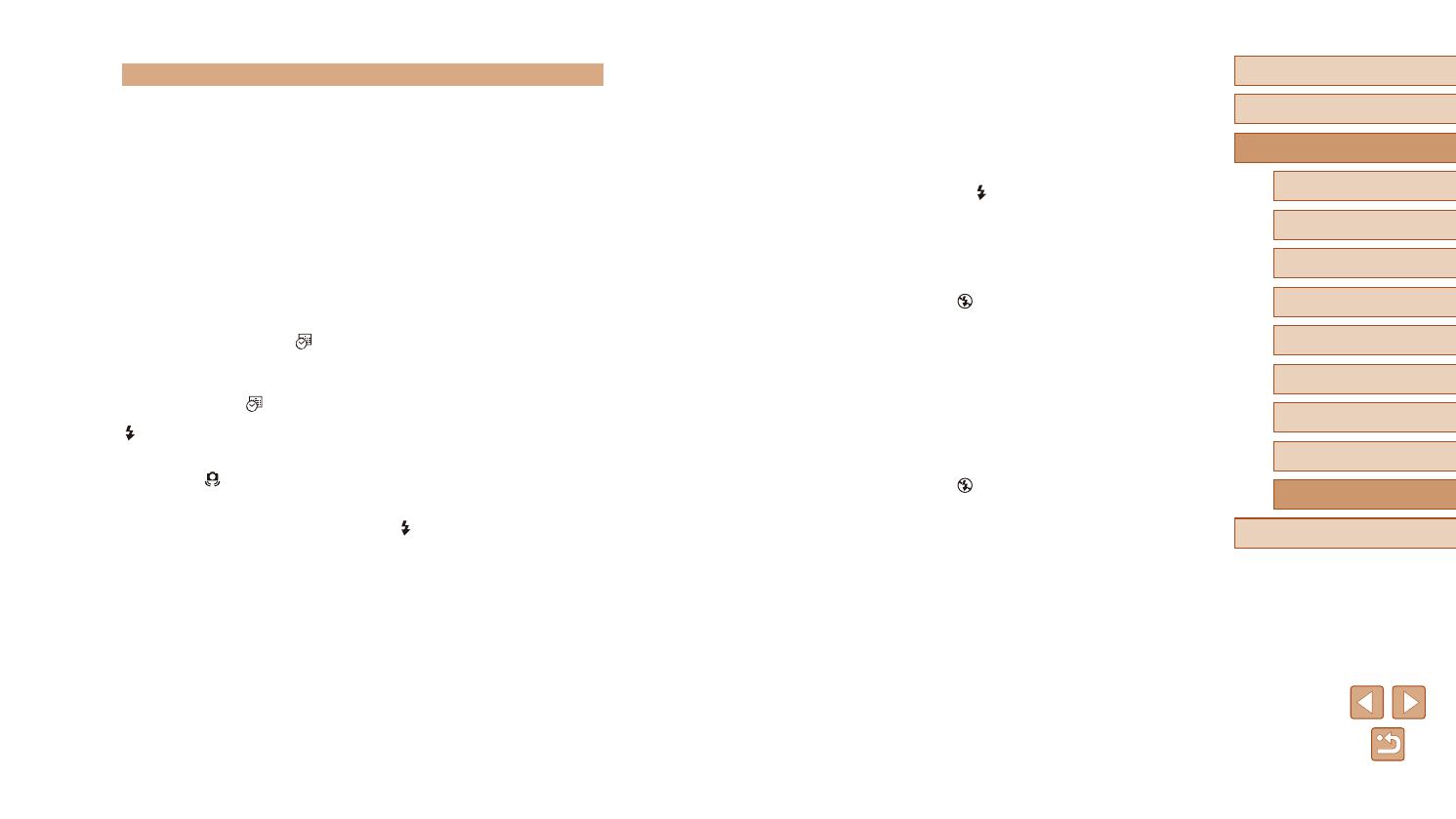
124
Antes de usar la cámara
Guía básica
Guía avanzada
1
Nociones básicas sobre
la cámara
2
Modo Auto
3
Otros modos de disparo
5
Modo de reproducción
4
Modo P
6
Funciones Wi-Fi
7
Menú de ajuste
8
Accesorios
9
Apéndice
Índice
No se muestra ningún recuadro AF y la cámara no enfoca cuando se
pulsa el botón de disparo hasta la mitad.
● Para hacer que se muestren recuadros AF y que la cámara enfoque
correctamente, pruebe a componer la toma con las áreas de mayor contraste del
sujeto centradas antes de pulsar hasta la mitad el botón de disparo. Si no lo hace
así, pruebe a pulsar el botón de disparo hasta la mitad repetidamente.
Los sujetos de las tomas parecen demasiado oscuros.
● Levanteelashyajusteelmododeashen[ ] (
=
57).
● Ajuste la luminosidad utilizando la compensación de la exposición (
=
50).
● Ajuste el contraste utilizando i-Contrast (
=
51,
=
74).
● Utilice la medición puntual (
=
50).
Los sujetos parecen demasiado brillantes, las altas luces aparecen
lavadas.
● Bajeelashyajusteelmododeashen[ ] (
=
29).
● Ajuste la luminosidad utilizando la compensación de la exposición (
=
50).
● Utilice la medición puntual (
=
50).
● Reduzca la iluminación sobre los sujetos.
Lasfotosparecendemasiadooscurasaunquedestelleelash(
=
31).
● Disparedentrodelalcancedelash(
=
138).
● Aumente la velocidad ISO (
=
51).
Lossujetosparecendemasiadobrillantesenlasfotosconash,lasaltas
luces aparecen lavadas.
● Disparedentrodelalcancedelash(
=
138).
● Bajeelashyajusteelmododeashen[
] (
=
29).
Enlasfotosconashaparecenpuntosblancos.
● Estosedebeaquelaluzprocedentedelashsereejaenelpolvooen
partículas suspendidas en el aire.
Las fotos tienen grano.
● Baje la velocidad ISO (
=
51).
Los sujetos se ven afectados por el efecto de ojos rojos.
● Ajuste [Luz activada] en [On] (
=
40) para activar la lámpara de reducción
de ojos rojos (
=
4)paralasfotosconash.Tengaencuentaque
mientras la lámpara de reducción de ojos rojos está iluminada (durante un
segundo, aproximadamente) no es posible disparar, porque la lámpara está
contrarrestando el efecto de ojos rojos. Para obtener los mejores resultados,
haga que los sujetos miren a la lámpara de reducción de ojos rojos. Pruebe
tambiénaaumentarlailuminaciónenlasescenasdeinterioryafotograar
desde más cerca.
● Edite las imágenes utilizando la corrección del efecto de ojos rojos (
=
74).
Disparo
No se puede disparar.
● En el modo de reproducción (
=
60), pulse el botón de disparo hasta la mitad
(
=
24).
Visualización extraña en la pantalla con luz escasa (
=
25).
Visualización extraña en la pantalla mientras se dispara.
● Tenga en cuenta que los siguientes problemas de visualización no se graban en
lasimágenesjas,perosíenlosvídeos.
- Puede que la pantalla se oscurezca bajo luz brillante.
- PuedequelapantallaparpadeebajoiluminaciónLEDouorescente.
- Puede que aparezcan bandas de color morado en la pantalla si compone una
toma que incluya una fuente de luz brillante.
No se añade ninguna fecha a las imágenes.
● Congureelajuste[Fecha ] (
=
18). Tenga en cuenta que solo por haber
conguradoelajuste[Fecha/Hora](
=
36) no se añade automáticamente la
fecha a las imágenes.
● La fecha no se añade en los modos de disparo (
=
134) en los que no se puede
congurar[Fecha
] (
=
36).
[ ] parpadea en la pantalla cuando se pulsa el botón de disparo y no es
posible disparar (
=
31).
Se muestra [
] cuando se pulsa el botón de disparo hasta la mitad
(
=
31).
● Establezca [Modo IS] en [Continuo] (
=
59).
● Levanteelashyajusteelmododeashen[
] (
=
57).
● Aumente la velocidad ISO (
=
51).
● Montelacámaraenuntrípodeotomeotrasmedidasparamantenerlaja.
Además,esrecomendableajustar[ModoIS]en[O]cuandoseutiliceuntrípode
u otro medio para sujetar la cámara (
=
59).
Las fotos están desenfocadas.
● Pulse el botón de disparo hasta la mitad para enfocar los sujetos antes de
pulsarlo totalmente para disparar (
=
24).
● Asegúrese de que los sujetos estén dentro del intervalo de enfoque (
=
138).
● Ajuste [Luz ayuda AF] en [On] (
=
39).
● Conrmequenoesténactivadasfuncionesinnecesarias,talescomolademacro.
● Pruebe a disparar con bloqueo de enfoque (
=
55).

125
Antes de usar la cámara
Guía básica
Guía avanzada
1
Nociones básicas sobre
la cámara
2
Modo Auto
3
Otros modos de disparo
5
Modo de reproducción
4
Modo P
6
Funciones Wi-Fi
7
Menú de ajuste
8
Accesorios
9
Apéndice
Índice
La reproducción se detiene o el sonido salta.
● Cambie a una tarjeta de memoria que haya formateado a bajo nivel con la
cámara (
=
107).
● Puede que haya breves interrupciones cuando reproduzca vídeos copiados en
tarjetas de memoria de baja velocidad de lectura.
● Al reproducir vídeos en un ordenador, es posible que se omitan fotogramas y que
haya saltos de audio si el rendimiento del ordenador no es el adecuado.
No se reproduce el sonido durante la reproducción de vídeo.
● Ajuste el volumen (
=
103) si ha activado [Mute] (
=
103) o si el sonido del
vídeo es débil.
● Para los vídeos grabados en el modo [
] (
=
45) no se reproduce ningún
sonido, porque en este modo no se graba audio.
Tarjeta de memoria
No se reconoce la tarjeta de memoria.
● Reinicie la cámara con la tarjeta de memoria dentro (
=
23).
Ordenador
No se puede transferir imágenes al ordenador.
● Cuando intente transferir imágenes al ordenador mediante un cable, pruebe a
reducir la velocidad de transferencia de la manera siguiente.
- Pulse el botón [
] para entrar en el modo de reproducción. Mantenga
pulsado el botón [
] mientras pulsa los botones [ ] y [ ] al mismo
tiempo. En la siguiente pantalla, pulse los botones [
][ ] para elegir [B] y,
a continuación, pulse el botón [
].
La grabación de imágenes en la tarjeta de memoria tarda demasiado
tiempo o el disparo continuo es más lento.
● Utilice la cámara para realizar un formateo a bajo nivel de la tarjeta de memoria
(
=
107).
Los ajustes de disparo o los ajustes del menú FUNC. no están
disponibles.
● Los elementos de ajuste disponibles varían según el modo de disparo.
Consulte “Funciones disponibles en cada modo de disparo”, “Menú FUNC.”
y “Ficha Disparo” (
=
131 –
=
134).
Grabación de vídeos
El tiempo transcurrido que se muestra es incorrecto, o la grabación
se interrumpe.
● Utilice la cámara para formatear la tarjeta de memoria, o cambie a una tarjeta
que admita la grabación de alta velocidad. Tenga en cuenta que, aunque la
indicación del tiempo transcurrido sea incorrecta, la longitud de los vídeos en la
tarjeta de memoria corresponde al tiempo de grabación real (
=
106,
=
140).
Se muestra [ ] y la grabación se detiene automáticamente.
● La memoria intermedia interna de la cámara se llenó porque la cámara no pudo
grabarenlatarjetadememoriaconlasucienterapidez.Pruebeunadelas
acciones siguientes.
- Utilice la cámara para realizar un formateo a bajo nivel de la tarjeta de
memoria (
=
107).
- Baje la calidad de la imagen (
=
38).
- Cambie a una tarjeta de memoria que admita la grabación de alta velocidad
(
=
140).
No es posible usar el zoom.
● No es posible usar el zoom al grabar vídeos en modo [ ] (
=
45).
Reproducción
No es posible la reproducción.
● Quizá no sea posible reproducir imágenes o vídeos si se utiliza un ordenador
para cambiar el nombre de los archivos o alterar la estructura de las carpetas.

126
Antes de usar la cámara
Guía básica
Guía avanzada
1
Nociones básicas sobre
la cámara
2
Modo Auto
3
Otros modos de disparo
5
Modo de reproducción
4
Modo P
6
Funciones Wi-Fi
7
Menú de ajuste
8
Accesorios
9
Apéndice
Índice
No se pueden redimensionar las imágenes para el envío.
● Las imágenes no se pueden cambiar de tamaño para que sean mayores que
el ajuste de píxeles de grabación de su tamaño original.
● Los vídeos no se pueden redimensionar.
Las imágenes tardan mucho tiempo en enviarse./La conexión inalámbrica
se interrumpe.
● Si se envían varias imágenes a la vez, pueden tardar mucho tiempo en enviarse.
Pruebe a redimensionar la imagen para reducir el tiempo de envío (
=
96).
● Los vídeos pueden tardar mucho tiempo en enviarse.
● No utilice la cámara cerca de fuentes de interferencias para la señal Wi-Fi,
tales como hornos de microondas, dispositivos Bluetooth u otros equipos que
funcionen en la banda de 2,4 GHz. Tenga en cuenta que es posible que las
imágenes tarden más tiempo en enviarse incluso cuando se muestre [
].
● Acerque la cámara al otro dispositivo con el que está intentando conectar
(tal como el punto de acceso) y asegúrese de que no haya ningún objeto entre
los dispositivos.
Tras añadir CANON iMAGE GATEWAY a la cámara no se recibe ningún
mensajedenoticaciónenelordenadoroenelsmartphone.
● Asegúrese de que la dirección de correo electrónico introducida sea correcta
e intente añadir el destino de nuevo.
● Compruebe los ajuste de correo electrónico en el ordenador o en el smartphone.
Siestánconguradosparabloquearelcorreoelectrónicoprocedentede
determinadosdominios,quizánopuedarecibirelmensajedenoticación.
Deseo borrar la información de conexión Wi-Fi antes de desechar la
cámara o dársela a otra persona.
● ReinicielaconguracióndeWi-Fi(
=
102).
Wi-Fi
No puedo acceder al menú Wi-Fi pulsando el botón [
].
● El menú Wi-Fi no se puede mostrar mientras la cámara esté conectada a una
impresora o a un ordenador con un cable. Desconecte el cable.
No se puede añadir un dispositivo/destino.
● Se puede añadir a la cámara un total de 20 elementos con información de
conexión. Elimine primero de la cámara la información de conexión que no
necesite y luego podrá añadir nuevos dispositivos/destinos (
=
101).
● Utilice un ordenador o un smartphone para registrar servicios web (
=
88).
● Para añadir un smartphone, instale primero la aplicación dedicada Camera
Connect en su smartphone (
=
77).
● Para añadir un ordenador, instale primero el software CameraWindow en su
ordenador. Compruebe también el entorno y los ajustes del ordenador y de Wi-Fi
(
=
83,
=
84).
● No utilice la cámara cerca de fuentes de interferencias para la señal Wi-Fi,
tales como hornos de microondas, dispositivos Bluetooth u otros equipos que
funcionen en la banda de 2,4 GHz.
● Acerque la cámara al otro dispositivo con el que está intentando conectar
(tal como el punto de acceso) y asegúrese de que no haya ningún objeto entre
los dispositivos.
No se puede conectar con el punto de acceso.
● Conrmequeelcanaldelpuntodeaccesoestéajustadoenuncanalcompatible
con la cámara (
=
140). Tenga en cuenta que, en lugar de usar la asignación
automáticadecanales,esaconsejableespecicarmanualmenteuncanal
compatible.
No se pueden enviar imágenes.
● Eldispositivodedestinonotienesucienteespaciodealmacenamiento.
Aumente el espacio de almacenamiento en el dispositivo de destino y vuelva
a enviar las imágenes.
● El conmutador de protección contra escritura de la tarjeta de memoria de
la cámara de destino está ajustado en la posición de bloqueo. Deslice el
conmutador de protección contra escritura a la posición de desbloqueo.
● No se puede enviar imágenes a CANON iMAGE GATEWAY u otros servicios web
si se mueven o se cambia el nombre de los archivos de imagen o las carpetas en
el ordenador que recibió las imágenes enviadas mediante Sincr. Imagen a través
de un punto de acceso (
=
97). Antes de mover o cambiar de nombre estos
archivos de imagen o carpetas en el ordenador, asegúrese de que las imágenes
se hayan enviado ya a CANON iMAGE GATEWAY u otros servicios web.

127
Antes de usar la cámara
Guía básica
Guía avanzada
1
Nociones básicas sobre
la cámara
2
Modo Auto
3
Otros modos de disparo
5
Modo de reproducción
4
Modo P
6
Funciones Wi-Fi
7
Menú de ajuste
8
Accesorios
9
Apéndice
Índice
¡No se puede ampliar!/No se puede reproducir con Selec. Inteligente/
Nosepuedegirar/Nosepuedemodicarimagen/Nosepuedemodicar/
Imagen no seleccionable
● Puede que las siguientes funciones no estén disponibles para imágenes
cuyo nombre se haya cambiado o que ya se hayan editado en un ordenador,
o imágenes captadas con otra cámara. Tenga en cuenta que las funciones con
un asterisco (*) no están disponibles para vídeos.
Ampliar* (
=
64), Selección inteligente* (
=
65), Girar* (
=
70), Favoritas
(
=
71), Editar* (
=
72), Lista de impresión* (
=
119)yConguraciónde
fotolibro* (
=
121).
Intervalo selec. no válido
● Alespecicarunintervaloparalaseleccióndeimágenes(
=
67,
=
69,
=
121),intentóelegirunaimageninicialqueestabadespuésdelaimagennal,
o viceversa.
Superado límite selección
● Se seleccionó más de 998 imágenes para la lista de impresión (
=
119) o la
conguracióndelfotolibro(
=
121). Elija como máximo 998 imágenes.
● No se pudo guardar correctamente los ajustes de lista de impresión (
=
119)
odeconguracióndelfotolibro(
=
121). Disminuya el número de imágenes
seleccionadas y vuelva a intentarlo.
● Intentó elegir más de 500 imágenes en Proteger (
=
66), Borrar (
=
68),
Favoritos (
=
71), Lista de impresión (
=
119)oConguracióndelfotolibro
(
=
121).
¡ Error de nombre !
● No se pudo crear la carpeta o no se pudo grabar imágenes, porque se ha
alcanzado el número máximo admitido de carpetas (999) para almacenar
imágenes en la tarjeta y se ha alcanzado el número máximo admitido de
imágenes(9999)enlascarpetas.Enlacha[
], cambie [Número archivo]
a [Auto Reset] (
=
107) o formatee la tarjeta de memoria (
=
106).
Error de objetivo
● Este error puede producirse si se sujeta el objetivo mientras se está moviendo
o cuando se utiliza la cámara en lugares con polvo o arena.
● Si este error aparece con frecuencia, puede indicar que la cámara está dañada.
En este caso, póngase en contacto con el Servicio de asistencia al cliente de Canon.
Detectado un error en cámara (número de error)
● Si aparece este mensaje de error inmediatamente después de un disparo,
es posible que la imagen no se haya guardado. Cambie al modo de reproducción
para comprobar la imagen.
● Si este error aparece con frecuencia, puede indicar que la cámara está dañada.
En este caso, anote el número de error (Exx) y póngase en contacto con el
Servicio de asistencia al cliente de Canon.
Mensajes en pantalla
Si se muestra un mensaje de error, responda de la manera siguiente.
Disparo o reproducción
No hay tarjeta
● Es posible que se haya introducido la tarjeta de memoria con la orientación
incorrecta. Introduzca de nuevo la tarjeta de memoria con la orientación correcta
(
=
17).
Tarjeta mem. bloqueada
● El conmutador de protección contra escritura de la tarjeta de memoria está
situado en la posición de bloqueo. Cambie el conmutador de protección contra
escritura a la posición de desbloqueo (
=
17).
No se puede grabar
● Se intentó disparar sin una tarjeta de memoria en la cámara. Para disparar,
introduzca una tarjeta de memoria con la orientación correcta (
=
17).
Error tarjeta memoria (
=
107)
● Si se muestra el mismo mensaje de error incluso después de haber formateado
una tarjeta de memoria compatible (
=
2) y haberla insertado con la orientación
correcta (
=
17), póngase en contacto con el Servicio de asistencia al cliente
de Canon.
Espacio insuf. en tarjeta
● Nohayespaciolibresucienteenlatarjetadememoriaparadisparar
(
=
29,
=
42,
=
49) o editar imágenes (
=
72). Borre imágenes que
no necesite (
=
68)ointroduzcaunatarjetadememoriaconsucienteespacio
libre (
=
17).
Cargar batería (
=
16)
No hay imágenes
● La tarjeta de memoria no contiene ninguna imagen que se pueda mostrar.
Elemento protegido (
=
66)
Imagennoidenticada/JPEGincompatible/Imagendemasiadogrande/
No se puede reproducir MP4
● Las imágenes incompatibles o dañadas no se pueden mostrar.
● Puede que no sea posible mostrar imágenes que se hayan editado o cuyo nombre
se haya cambiado en un ordenador, o imágenes captadas con otra cámara.

128
Antes de usar la cámara
Guía básica
Guía avanzada
1
Nociones básicas sobre
la cámara
2
Modo Auto
3
Otros modos de disparo
5
Modo de reproducción
4
Modo P
6
Funciones Wi-Fi
7
Menú de ajuste
8
Accesorios
9
Apéndice
Índice
Desconectado/Archivo(s) no recibido(s)/Envío fallido
● Es posible que se encuentre en un entorno donde se obstruyan las señales
Wi-Fi.
● Evite utilizar la función Wi-Fi de la cámara cerca de hornos de microondas,
dispositivos con Bluetooth y otros dispositivos que funcionen en la banda de
2,4 GHz.
● Acerque la cámara al otro dispositivo con el que está intentando conectar
(tal como el punto de acceso) y asegúrese de que no haya ningún objeto entre
los dispositivos.
● Asegúrese de que el dispositivo conectado no esté experimentando errores.
Envío fallido
Error tarjeta memoria
● Si se muestra el mismo mensaje de error aunque se haya insertado una tarjeta
de memoria formateada con la orientación correcta, póngase en contacto con el
Servicio de asistencia al cliente de Canon.
Archivo(s) no recibido(s)
Espacio insuf. en tarjeta
● Nohaysucienteespaciolibreenlatarjetadememoriadelacámaradedestino
para recibir imágenes. Borre imágenes para crear espacio en la tarjeta de
memoriaoinserteunatarjetadememoriaconespaciosuciente.
Archivo(s) no recibido(s)
Tarjeta mem. bloqueada
● El conmutador de protección contra escritura de la tarjeta de memoria de la cámara
que recibirá las imágenes está situado en la posición de bloqueo. Deslice el
conmutador de protección contra escritura a la posición de desbloqueo.
Archivo(s) no recibido(s)
¡ Error de nombre !
● Cuando en la cámara de recepción se ha alcanzado el número máximo de
carpetas (999) y el de imágenes (9999), no se pueden recibir imágenes.
Espacio insuf. en servidor
● Elimine imágenes innecesarias cargadas en CANON iMAGE GATEWAY para
crear espacio.
● Guarde las imágenes enviadas mediante Sincr. Imagen (
=
97) en el ordenador.
Comprobarconguracióndered
● Asegúrese de que el ordenador pueda conectarse a Internet mediante la
conguraciónderedactual.
Error Fichero
● Quizá no se pueda imprimir correctamente (
=
116) las fotos de otras cámaras
o las imágenes que se hayan alterado utilizando software de ordenador, aunque
la cámara esté conectada a la impresora.
Error impresión
● Compruebe el ajuste de tamaño de papel (
=
118). Si se muestra este mensaje
de error cuando el ajuste es correcto, reinicie la impresora y complete de nuevo
el ajuste en la cámara.
Absorbedor de tinta lleno
● Póngase en contacto con un Servicio de asistencia al cliente de Canon para
recibir ayuda para sustituir el absorbedor de tinta.
Wi-Fi
Conexión fallida
● Nosehareconocidoningúnpuntodeacceso.Compruebelaconguracióndel
punto de acceso (
=
84).
● No se ha podido encontrar un dispositivo. Apague la cámara y vuélvala a
encender, e intente conectarse de nuevo.
● Compruebe el dispositivo al que desee conectarse y asegúrese de que esté listo
para la conexión.
Imposible determinar pto acceso
● Se han pulsado simultáneamente los botones WPS de muchos puntos de
acceso. Pruebe a conectarse de nuevo.
No se han encontrado puntos de acceso
● Asegúrese de que el punto de acceso esté encendido.
● A la hora de conectarse manualmente a un punto de acceso, asegúrese de haber
introducido el SSID correcto.
Contraseña incorrecta/Ajustes seguridad Wi-Fi incorrectos
● Compruebelaconguracióndeseguridaddelpuntodeacceso(
=
84).
ConictodireccionesIP
● RestablezcaladirecciónIPparaquenoentreenconictoconotra.

129
Antes de usar la cámara
Guía básica
Guía avanzada
1
Nociones básicas sobre
la cámara
2
Modo Auto
3
Otros modos de disparo
5
Modo de reproducción
4
Modo P
6
Funciones Wi-Fi
7
Menú de ajuste
8
Accesorios
9
Apéndice
Índice
(18) Fecha (
=
36)
(19) Velocidad ISO (
=
51)
(20) i-Contrast (
=
51)
(21) Retícula (
=
39)
(22) Bloqueo AE (
=
50)
(23) Velocidad de obturación
(24) Valor de abertura
(25) Nivel de compensación de
la exposición (
=
50)
(26) Barra del zoom (
=
29)
(27) Icono de modo IS (
=
33)
(28) Zona horaria (
=
104)
(29) Estabilización de imagen
(
=
59)
(30) Barra de compensación de
la exposición (
=
50)
Nivel de la batería
Un icono o un mensaje en la pantalla indica el nivel de carga de la batería.
Pantalla Detalles
Cargasuciente
Ligeramenteagotada,perosuciente
(Parpadeando en rojo)
Casi agotada, cargue pronto la batería
[Cargar batería]
Agotada, cargue la batería
inmediatamente
Información en pantalla
Disparo (Pantalla de información)
(
6
)
(
7
)
(
8
)
(
9
) (
10
) (
11
) (
12
) (
13
) (
14
)
(
15
)
(
16
)
(
17
)
(
18
)
(
19
)
(
20
)
(
21
) (
23
)(
22
) (
24
) (
25
)
(
26
)
(
27
)
(
28
) (
29
)
(
30
)
(
1
)
(
2
)
(
3
)
(
4
)
(
5
)
(1) Nivel de la batería (
=
129)
(2) Balance de blancos (
=
52)
(3) Mis Colores (
=
52)
(4) Modo de avance (
=
36)
(5) Modo Eco (
=
105)
(6) Autodisparador (
=
34)
(7) Advertencia de movimiento de
la cámara (
=
31)
(8) Método de medición (
=
50)
(9) Compresión de imágenes fijas
(
=
58), Ajuste de píxeles de
grabación (
=
38)
(10) Disparos que se pueden tomar
(
=
140)
(11) Calidad de vídeo (
=
38)
(12) Tiempo restante (
=
140)
(13) Ampliación del zoom (
=
34),
Teleconvertidor digital (
=
54)
(14) Intervalo de enfoque (
=
54)
(15) Modo de disparo (
=
131),
Icono de escena (
=
32)
(16) Modo de flash (
=
57)
(17) Recuadro AF (
=
55), Recuadro
de medición puntual AE (
=
50)

130
Antes de usar la cámara
Guía básica
Guía avanzada
1
Nociones básicas sobre
la cámara
2
Modo Auto
3
Otros modos de disparo
5
Modo de reproducción
4
Modo P
6
Funciones Wi-Fi
7
Menú de ajuste
8
Accesorios
9
Apéndice
Índice
(23) Mis Colores (
=
52,
=
73)
(24) Corrección de ojos rojos (
=
74)
(25) Fecha/hora de disparo (
=
18)
● Es posible que parte de la información no se muestre al ver las
imágenes en un televisor (
=
113).
Resumen del panel de control de vídeos
Las operaciones siguientes están disponibles en el panel de control de
vídeo al que se accede como se describe en “Visualización” (
=
60).
Salir
Visualizar
Cámara lenta (pulse los botones [ ][ ] para ajustar la velocidad
de reproducción. No se reproduce ningún sonido.)
Saltar atrás* (para continuar saltando hacia atrás, mantenga
pulsado el botón [ ].)
Anterior fotograma (para retroceder rápidamente, mantenga
pulsado el botón [ ].)
Siguiente fotograma (para avanzar rápidamente, mantenga
pulsado el botón [ ].)
Saltar adelante* (para continuar saltando hacia delante, mantenga
pulsado el botón [ ].)
Editar (
=
75)
Aparece cuando se conecta la cámara a una impresora
compatible con PictBridge (
=
116).
* Muestra el fotograma de, aproximadamente, 4 seg., antes o después del fotograma
actual.
● Para saltar adelante o atrás durante la reproducción de vídeo,
pulse los botones [
][ ].
Reproducción (Pantalla de información detallada)
(
1
)
(
2
)
(
3
)
(
4
)
(
5
)
(
6
)
(
7
)
(
8
) (
9
)(
10
) (
11
)
(
12
)
(
13
)
(
14
)
(
15
)
(
16
)
(
17
)
(
18
)
(
19
)
(
21
)(
22
) (
23
) (
24
) (
25
)(
20
)
(1) Vídeos (
=
29,
=
60)
(2) Modo de disparo (
=
131)
(3) Velocidad ISO (
=
51),
Velocidad de reproducción
(
=
45)
(4) Nivel de compensación de
la exposición (
=
50)
(5) Balance de blancos (
=
52)
(6) Histograma (
=
62)
(7) Compresión (calidad de imagen)
(
=
58) / Ajuste de píxeles de
grabación (
=
38), MP4 (vídeos)
(8) Sincronización de imagen
(
=
97)
(9) Nivel de la batería (
=
129)
(10) Método de medición (
=
50)
(11) Número de carpeta –
Número de archivo (
=
107)
(12) Nº. de imagen actual /
Nº. total de imágenes
(13) Velocidad de obturación
(imágenes fijas), Calidad
de imagen / Frecuencia de
fotogramas (vídeos) (
=
38)
(14) Valor de abertura
(15) Flash (
=
57)
(16) i-Contrast (
=
51,
=
74)
(17) Intervalo de enfoque (
=
54)
(18) Tamaño de archivo
(19) Imágenes fijas: ajuste de píxeles
de grabación (
=
139)
Vídeos: tiempo de reproducción
(
=
140)
(20) Edición de imágenes (
=
72)
(21) Protección (
=
66)
(22) Favoritas (
=
71)

131
Antes de usar la cámara
Guía básica
Guía avanzada
1
Nociones básicas sobre
la cámara
2
Modo Auto
3
Otros modos de disparo
5
Modo de reproducción
4
Modo P
6
Funciones Wi-Fi
7
Menú de ajuste
8
Accesorios
9
Apéndice
Índice
Tablas de funciones y menús
Funciones disponibles en cada modo de disparo
Modo de disparo
Función
Compensación de la exposición (
=
50)
–
O O O O O O O O O O
–
O
–
Flash (
=
57)
O O O O O O O O O O O O
– –
–
O O O O
–
O O O O O O
–
O
*
1
O O
– – – – – – – – – – –
O O O O O O O O O O O O O O
Intervalo de enfoque (
=
54)
O O O O O O O O O O O O O O
–
O O O
–
O O O O O O O
–
O
AF Seguimiento (
=
56)
–
O O O
–
O O
– – –
O O
–
O
Cambiar vista (
=
25)
O O
–
O
–
O
– – – –
O O O O
*1 No disponible, pero cambia a [ ] en algunos casos.

132
Antes de usar la cámara
Guía básica
Guía avanzada
1
Nociones básicas sobre
la cámara
2
Modo Auto
3
Otros modos de disparo
5
Modo de reproducción
4
Modo P
6
Funciones Wi-Fi
7
Menú de ajuste
8
Accesorios
9
Apéndice
Índice
Menú FUNC.
Modo de disparo
Función
Med. de luz (
=
50)
O O O O O O O O O O O O O O
–
O
– – – – – – – – – – – –
Mis Colores (
=
52)
O O O O O O O O O O O O O O
*
1
*
1
*
2
–
O
– –
O
– – – – – – – –
O
Balance de blancos (
=
52)
O O O O O O O O O O O O O O
–
O
– –
O O
– – – – – – –
O
Velocidad ISO (
=
51)
O O O O O O O O O O O O O
–
–
O
– – – – – – – – – – –
O
Autodisparador (
=
34)
O O O O O O O O O O O O O O
O O O O
–
O O O O O O O O O
Ajustes del autodisparador (
=
35)
O O O O
–
O O O O O O O O O
Modo de avance (
=
36)
O O O O O O O O O O O O O O
O O
–
O
–
O O O O O O O O
–
*1 El balance de blancos no está disponible.
*2 Ajuste en un intervalo de 1 – 5: contraste, nitidez, saturación de color, rojo, verde, azul y tono de piel.

133
Antes de usar la cámara
Guía básica
Guía avanzada
1
Nociones básicas sobre
la cámara
2
Modo Auto
3
Otros modos de disparo
5
Modo de reproducción
4
Modo P
6
Funciones Wi-Fi
7
Menú de ajuste
8
Accesorios
9
Apéndice
Índice
Modo de disparo
Función
Formatodeimagenja(
=
37)
O O
–
O O
–
O
– –
O O O O O
O O
–
O O
–
O
– – –
O O O O
O O O O O O O O O O O O O O
Píxeles de grabación (
=
38)
O O O O O
–
O O O O O O O O
O O
–
O O
– – – – – – –
O O
– – – – –
O
– – – – – – – –
Compresión (
=
58)
–
O
– – – – – – – – – – – –
O O O O O O O O O O O O O O
Calidad vídeo (
=
38)
O O O O O O O O O
*
1
O O O O
*1 Se sincroniza con el ajuste de formato y se ajusta automáticamente (
=
45).

134
Antes de usar la cámara
Guía básica
Guía avanzada
1
Nociones básicas sobre
la cámara
2
Modo Auto
3
Otros modos de disparo
5
Modo de reproducción
4
Modo P
6
Funciones Wi-Fi
7
Menú de ajuste
8
Accesorios
9
Apéndice
Índice
Ficha Disparo
Modo de disparo
Función
Recuadro AF (
=
55)
Cara AiAF
O O O O O O O
–
O
–
O O
–
O
AF Seguim.
–
O O O
–
O O
– – –
O O
–
O
Centro
–
O O O
–
O O O O
–
O O O O
Tam. Cuadro AF (
=
55)*
1
Normal
–
O O O
–
O O O O
–
O O
–
O
Pequeño
–
O O O
–
O O
–
O
–
O O
–
O
Zoom Digital (
=
34)
Estándar
O O O O O
– – – – – – –
O O
O*
2
O O O O O O O O O O O O O O
1.6x/2.0x
–
O O
– – – – – – – – – – –
AF Servo (
=
56)
Activ.
–
O O O
–
O O
– – –
O O
– –
Desac.
*
3
O O O O O O O O O O O O O
AF Continuo (
=
57)
Activ.
O O O O O
–
O O O O O O
–
O
Desac.
–
O O O
–
O O O O O O O O O
*1 Disponible cuando el recuadro AF se ajusta en [Centro].
*2 El zoom digital también se cancela si se cambia a un modo de disparo donde no esté disponible.
*3 [Activ.] cuando se detecta movimiento del sujeto.

135
Antes de usar la cámara
Guía básica
Guía avanzada
1
Nociones básicas sobre
la cámara
2
Modo Auto
3
Otros modos de disparo
5
Modo de reproducción
4
Modo P
6
Funciones Wi-Fi
7
Menú de ajuste
8
Accesorios
9
Apéndice
Índice
Modo de disparo
Función
Luz ayuda AF (
=
39)
On
O O O O O O O O O O O O
–
O
O
O O O O O O O O O O O O O O
Ajustesash(
=
40)
Luz activada On/O
O O O O O O O O O O O O
–
O
i-Contrast (
=
51)
Auto
O O
– – –
O
– – – – – – – –
O
–
O O O O
–
O O O O O O O O
Revisar imagen tras disparo (
=
40)
Mostrar hora
O/Rápido/2seg./4seg./
8 seg./Retención
O O O O O O O O O O O O O O
Mostrar info O/Detallado
O O O O O O O O O O O O O O
Retícula (
=
39)
On/O
O O O O O O O O O O O O O O
Ajustes IS (
=
59)
Modo IS
Continuo/O
O O O O O O O O O O O O O O
Disp. simple
–
O O O O O O O O O O O O O
IS Dinámico
1
O O O O O O O O O
–
O O O O
2
O O O O O O O O O O O O O O
Fecha (
=
36)
O
O O O O O O O O O O O O O O
Fecha/Fecha y Hora
O O O O O
– – – – – – –
O O

136
Antes de usar la cámara
Guía básica
Guía avanzada
1
Nociones básicas sobre
la cámara
2
Modo Auto
3
Otros modos de disparo
5
Modo de reproducción
4
Modo P
6
Funciones Wi-Fi
7
Menú de ajuste
8
Accesorios
9
Apéndice
Índice
Ficha Reproducción
Elemento Página de referencia
Mostrar diapos
=
64
Borrar
=
68
Proteger
=
66
Girar
=
70
Favoritas
=
71
Congur.fotolibro
=
121
i-Contrast
=
74
Correc. Ojos Rojos
=
74
Recortar
=
72
Redimensionar
=
72
Mis Colores
=
73
Transición
=
60
Vista despl.
=
60
Rotación Auto
=
70
Volver a
=
60
Ficha Conguración
Elemento Página de referencia
Mute
=
103
Volumen
=
103
Trucos/consejos
=
104
Fecha/Hora
=
18
Zona horaria
=
104
Obj. retraído
=
105
Modo Eco
=
105
Ahorro energía
=
24,
=
105
Lumin. pantalla
=
106
Imagen Inicio
=
106
Formatear
=
106,
=
107
Número archivo
=
107
Crear carpeta
=
108
Unidades
=
108
Sistema vídeo
=
113
Conexión Wi-Fi
=
81
Ajustes inalámbricos
=
76
Pantallalogocerticación
=
108
Idioma
=
19
Reiniciar todo
=
109

137
Antes de usar la cámara
Guía básica
Guía avanzada
1
Nociones básicas sobre
la cámara
2
Modo Auto
3
Otros modos de disparo
5
Modo de reproducción
4
Modo P
6
Funciones Wi-Fi
7
Menú de ajuste
8
Accesorios
9
Apéndice
Índice
Precauciones de uso
● La cámara es un dispositivo electrónico de alta precisión. Evite dejarla
caer y someterla a impactos fuertes.
● No ponga la cámara cerca de imanes, motores u otros dispositivos
que generen campos electromagnéticos fuertes, que pueden provocar
averías o borrar los datos de las imágenes.
● Si le caen gotas de agua o se adhiere suciedad a la cámara o a la
pantalla, límpiela con un paño suave y seco o un paño para limpiar
gafas. No la frote demasiado ni la fuerce.
● Para limpiar la cámara o la pantalla, no utilice jamás limpiadores que
contengan disolventes orgánicos.
● Utilice un cepillo con pera para eliminar el polvo del objetivo.
Si le resulta difícil limpiarla, póngase en contacto con el Servicio
de asistencia al cliente de Canon.
● Para evitar que se forme condensación en la cámara después
decambiosrepentinosdetemperatura(cuandosetranserala
cámara de ambientes fríos a ambientes cálidos), ponga la cámara
en una bolsa de plástico hermética con cierre y deje que se adapte
gradualmente a la temperatura antes de extraerla de la bolsa.
● Si se forma condensación en la cámara, deje de utilizarla
inmediatamente. Si continúa utilizando la cámara en este estado
puede dañarla. Extraiga la batería y la tarjeta de memoria y espere
hasta que la humedad se haya evaporado antes de volver a utilizarla.
● Guarde las baterías sin utilizar en una bolsa de plástico u otro
recipiente. Para mantener el rendimiento de la batería si no va a
utilizarla durante algún tiempo, cárguela más o menos una vez al
año y, a continuación, utilice la cámara hasta que se agote la energía
antes de guardar la batería.
Ficha Impresión
Elemento Página de referencia
Imprimir
–
Selec. imág. y cant.
=
120
Seleccionar Rango
=
121
Selec. todas imágen.
=
121
Cancel. todas selec.
=
121
Ajustes impresión
=
119
Menú FUNC. de modo de reproducción
Elemento Página de referencia
Girar
=
70
Proteger
=
66
Favoritas
=
71
Imprimir
=
116
Reprod. vídeo
=
60
Selec. Intelig.
=
65
Búsqueda imág.
=
63
Mostrar diapos
=
64

138
Antes de usar la cámara
Guía básica
Guía avanzada
1
Nociones básicas sobre
la cámara
2
Modo Auto
3
Otros modos de disparo
5
Modo de reproducción
4
Modo P
6
Funciones Wi-Fi
7
Menú de ajuste
8
Accesorios
9
Apéndice
Índice
Obturador
Velocidad de obturación
Modo Auto (ajustes automáticos)
Tv máx. ......................................... 1 seg.
Tv mín. ..........................................1/4000 seg.
Intervalo en todos los modos
de disparo
Tv máx. ......................................... 15 seg.
Tv mín. ..........................................1/4000 seg.
Abertura
Número f
Gran angular ................................. 3,5 – 8,0
Teleobjetivo ..................................6,8 – 8,0
Flash
Flash incorporado
Gran angular máx.
Punto más cercano .......................50 cm
Punto más lejano .......................... 5,0 m
Teleobjetivo
Punto más cercano .......................1,3 m
Punto más lejano .......................... 2,7 m
Pantalla
Tipo ................................................... Cristal líquido en color TFT
Tamaño de pantalla ..........................7,5 cm (3,0 pulg.)
Píxeles efectivos ............................... Aprox. 230 000 puntos
Especicaciones
Sensor de imagen
Tamaño de imagen ...........................Tipo 1/2,3
Píxeles efectivos de la cámara
(*Es posible que el número de píxeles
se reduzca debido al procesamiento
de imagen)
.........................................Aprox. 20,0 megapíxeles
Píxeles totales ..................................Aprox. 20,5 megapíxeles
Objetivo
Distancia focal
(equivalente en película de 35 mm) ......... 4,3 – 193,5 mm (24 – 1080 mm)
Ampliación del zoom.........................45x
Intervalo de disparo (medido desde el extremo del objetivo)
Modo de
disparo
Intervalo
de enfoque
Gran angular máximo
( )
Teleobjetivo máximo
( )
–
0cm‒innito 1,3m‒innito
Diferente
de lo
anterior
5cm‒innito 1,3m‒innito
*
0 – 50 cm –
3,0m‒innito 3,0m‒innito
* No está disponible en algunos modos de disparo.

139
Antes de usar la cámara
Guía básica
Guía avanzada
1
Nociones básicas sobre
la cámara
2
Modo Auto
3
Otros modos de disparo
5
Modo de reproducción
4
Modo P
6
Funciones Wi-Fi
7
Menú de ajuste
8
Accesorios
9
Apéndice
Índice
Grabación
Formato de archivo ............................... Compatible con DPOF compatible
con DCF (Versión 1.1)
Tipo de datos
Imágenesjas
Formato de grabación ..................Exif 2.3 (DCF 2.0)
Imagen ..........................................SoloJPEG
Vídeos
Formato de grabación ..................MP4
Vídeo ............................................MPEG-4 AVC/H.264
Audio ............................................MPEG-4 AAC-LC (monoaural)
Píxeles grabados, número de disparos por tarjeta de memoria
Imagenja
Utilizando una tarjeta de memoria (UHS-I) de 16 GB (disparos aprox.)
2015
3397
3982
6656
10563
18689
60741
80988
Disparo
Zoom digital
Ampliación ........................................Aprox. 4x
Máximo con zoom óptico .................. Aprox. 180x
Distancia focal
(teleobjetivo, equivalente en película
de 35 mm)
........................................... Equivalente a aprox. 4320 mm
ZoomPlus (número de píxeles de
grabación L)
........................................Aprox. 90x
Disparo continuo
Velocidad de disparo*
Auto/P, continuo normal ................ Aprox. 0,5 disparos/seg.
Modo de luz escasa ......................Aprox. 2,2 disparos/seg.
* La velocidad de disparo continuo puede ralentizarse debido a los siguientes factores:
ValorTv/ValorAv/Condicionesdelsujeto/Condicionesdeiluminación/Usodelash/
Posición del zoom

140
Antes de usar la cámara
Guía básica
Guía avanzada
1
Nociones básicas sobre
la cámara
2
Modo Auto
3
Otros modos de disparo
5
Modo de reproducción
4
Modo P
6
Funciones Wi-Fi
7
Menú de ajuste
8
Accesorios
9
Apéndice
Índice
Interfaz
Por cable
Terminal digital
(compatible con USB de alta
velocidad) ......................................... Mini-B
Salida de vídeo analógico
(NTSC/PAL)
Salida de audio analógico.................Monoaural
Inalámbrica
NFC ..................................................Compatible con etiquetas
NFC Forum tipo 3/4 (Dinámicas)
Wi-Fi
Cumplimiento de estándares ........ IEEE 802.11b/g/n
Frecuencia de transmisión
Frecuencia ................................ 2,4 GHz
Canales ....................................1 – 11 c.
Seguridad
Modo de infraestructura ............WPA2-PSK (AES/TKIP),
WPA-PSK (AES/TKIP), WEP
* Compatible con Wi-Fi Protected Setup
(ConguraciónprotegidadeWi-Fi)
Modo punto de acceso de
cámara ......................................WPA2-PSK (AES)
Modo ad hoc ............................. WPA2-PSK (AES)
Entorno de funcionamiento
Temperatura ..........................................Mín. 0 °C, máx. 40 °C
Dimensiones (según CIPA)
An. ........................................................ 104,4 mm
Al. .......................................................... 69,1 mm
Pr. ......................................................... 85,1 mm
Vídeos
Utilizando una tarjeta de memoria (UHS-I) de 16 GB
Píxeles
Frecuencia de
fotogramas/
Sistema de
vídeo
Tiempo grabable
por tarjeta de
memoria (aprox.)
Tiempo de
grabación de clip
único (aprox.)
(1280 x 720)
(NTSC)
(PAL)
2 h. 35 min. 37 seg. 29 min. 59 seg.
(640 x 480)
(NTSC)
(PAL)
8 h. 25 min. 48 seg. 1 h.
● Limitaciones de la grabación de vídeo: el disparo continuo es posible
hasta que la tarjeta de memoria se llena o la longitud de grabación de
un vídeo alcanza aproximadamente 29 minutos y 59 segundos.
Alimentación
Batería NB-11LH
Númerodedisparosdeimagenja
(según CIPA)
Aprox. 195 disparos
Númerodedisparosdeimagenja
(modo Eco activo)
Aprox. 260 disparos
Tiempo de grabación de vídeo (según CIPA) Aprox. 50 min.
Tiempo de grabación de vídeo
(disparo continuo)
Aprox. 90 min.
Tiempo de reproducción* Aprox. 5 h.
*Tiempocuandosereproduceunapresentacióndediapositivasdeimágenesjas.

141
Antes de usar la cámara
Guía básica
Guía avanzada
1
Nociones básicas sobre
la cámara
2
Modo Auto
3
Otros modos de disparo
5
Modo de reproducción
4
Modo P
6
Funciones Wi-Fi
7
Menú de ajuste
8
Accesorios
9
Apéndice
Índice
Peso (según CIPA)
Solo el cuerpo de la cámara .................Aprox. 306 g
Incluidas la batería,
la tarjeta de memoria ............................Aprox. 323 g
Batería NB-11LH
Tipo: Batería recargable de ion-litio
Voltaje nominal: 3,6 V CC
Capacidad nominal: 800 mAh
Ciclos de carga: Aprox. 300 veces
Temperaturas de funcionamiento: 0 – 40 °C
Cargador de batería CB-2LF / CB-2LFE
Entrada nominal: 100 – 240 V CA (50/60 Hz)
Salida nominal: 4,2 V CC, 0,41 A
Tiempo de carga: Aprox. 2 h. 20 min.
(cuando se utiliza NB-11LH)
Temperaturas de funcionamiento: 5 – 40 °C
● El número de disparos que se puede hacer se basa en las directrices
de medición de CIPA (Camera & Imaging Products Association).
● En algunas condiciones de disparo, el número de disparos y el tiempo
de grabación pueden ser inferiores a los mencionados anteriormente.
● Número de disparos/tiempo con la batería completamente cargada.

142
Antes de usar la cámara
Guía básica
Guía avanzada
1
Nociones básicas sobre
la cámara
2
Modo Auto
3
Otros modos de disparo
5
Modo de reproducción
4
Modo P
6
Funciones Wi-Fi
7
Menú de ajuste
8
Accesorios
9
Apéndice
Índice
Índice
A
Accesorios 111
AF Seguimiento 56
AF Servo 56
Ahorro de energía 24
Alimentación 111
→
Batería,
→
Cargador de batería
Autodisparador 34
Autodisparador
de 2 segundos 35
Autodisparador de cara
(modo de disparo) 47
Personalización del
autodisparador 35
Autodisparador de cara
(modo de disparo) 47
B
Balance de blancos (color) 52
Balance de blancos personalizado 52
Batería
Ahorro de energía 24
Carga 16
Modo Eco 105
Nivel 129
Bloqueo AE 50
Bloqueo del enfoque 55
Borrado 68
Borrar todo 68
Buscar 63
C
Cable AV 112, 113
Calidad de imagen
→
Relación de
compresión (calidad de imagen)
Cámara
Reiniciar todo 109
Cambio de tamaño
de las imágenes 72
Camera Connect 77
CameraWindow 114
CANON iMAGE GATEWAY 76, 88
Cara AiAF (modo del recuadro AF) 55
Cargador de batería 2, 111
Centro (modo del recuadro AF) 55
Color (balance de blancos) 52
Conexión mediante
un punto de acceso 84
Conguracióndelfotolibro121
Contenido del paquete 2
Control en Directo
(modo de disparo) 42
Correa 2, 15
Correa de muñeca
→
Correa
Corrección de ojos rojos 74
D
Disparo
Fecha/hora de disparo
→
Fecha/hora
Información de disparo 129
Disparo con visión
directa remota 100
DPOF 119
E
Edición
Cambio de tamaño de
las imágenes 72
Corrección de ojos rojos 74
i-Contrast 74
Mis Colores 73
Recorte 72
Edición o borrado de información
de conexión 101
Efecto cámara de juguete
(modo de disparo) 46
Efecto miniatura
(modo de disparo) 45
Efecto ojo de pez
(modo de disparo) 44
Efecto póster (modo de disparo) 44
Enfoque
AF Servo 56
Recuadros AF 55
Envío de imágenes 94
Envío de imágenes a otra cámara 93
Envío de imágenes
a servicios web 91
Envío de imágenes
a una impresora 92
Envío de imágenes
a un ordenador 83
Envío de imágenes
a un smartphone 77
Estabilización de imagen 59
Exposición
Compensación 50
Exposición lenta
(modo de disparo) 47
F
Favoritas 71
Fecha/hora
Adición de fechas 36
Conguración18
Hora mundial 104
Modicación18
Pila del reloj 19
Flash
Desactivacióndelash58
On 57
Sincronización lenta 57
Formato 37
Fuegosarticiales
(modo de disparo) 43
Funciones Wi-Fi 76
G
Guardar imágenes
en un ordenador 83, 114
H
Hora mundial 104
I
i-Contrast 51, 74
Idioma de la pantalla 19
Imágenes
Borrado 68
Período de visualización 40
Protección 66
Reproducción
→
Visualización
Imágenes en blanco y negro 53
Imágenes en tono sepia 53
Impresión 116
Indicador 28, 39, 40
Innito(intervalodeenfoque)54

143
Antes de usar la cámara
Guía básica
Guía avanzada
1
Nociones básicas sobre
la cámara
2
Modo Auto
3
Otros modos de disparo
5
Modo de reproducción
4
Modo P
6
Funciones Wi-Fi
7
Menú de ajuste
8
Accesorios
9
Apéndice
Índice
V
Valores predeterminados
→
Reiniciar todo
Velocidad ISO 51
Viaje con la cámara 104
Vídeos
Calidad de imagen
(píxeles de grabación/
frecuencia de fotogramas) 38
Edición 75
Tiempo de grabación 140
Vista ampliada 64
Visualización 21
Búsqueda de imágenes 63
Pantalla de índice 62
Pantalla de TV 113
Presentación de diapositivas 64
Selección inteligente 65
Vista ampliada 64
Visualización de imágenes
de una en una 21
Z
Zoom 20, 30, 34
Zoom digital 34
Intervalo de enfoque
Innito54
Macro 54
L
Luz escasa (modo de disparo) 43
M
Macro (intervalo de enfoque) 54
Mensajes de error 127
Menú
Operaciones básicas 26
Tabla 131
Menú FUNC.
Operaciones básicas 25
Tabla 132, 137
Menú Wi-Fi 80
Método de medición 50
Mis Colores 52, 73
Modo Auto (modo de disparo) 20, 29
Modo Eco 105
Modo punto de acceso de cámara 82
Monocromo (modo de disparo) 46
N
Numeración de archivos 107
P
P (modo de disparo) 49
Pantalla
Iconos 129, 130
Idioma de la pantalla 19
Menú
→
Menú FUNC., Menú
Pantalla de TV 113
PictBridge 112, 116
Pilas
→
Fecha/hora (pila del reloj)
Ahorro de energía 24
Píxeles de grabación
(tamaño de imagen) 38
Presentación de diapositivas 64
Programa AE 49
Protección 66
R
Recorte 72, 117
Recuadros AF 55
Reiniciar todo 109
Relación de compresión
(calidad de imagen) 58
Reloj 28
Reproducción
→
Visualización
Retícula 39
Retrato (modo de disparo) 43
Rotación 70
S
Selección inteligente 65
Sincr. Imagen 97
Software
Guardar imágenes
en un ordenador 83, 114
Instalación 114
Solución de problemas 123
Sonidos 103
Super intensos (modo de disparo) 44
T
Tarjetas de memoria 2
Tiempo de grabación 140
Tarjetas de memoria SD/SDHC/SDXC
→
Tarjetas de memoria
Teleconvertidor digital 54
Terminal 113, 116

144
Antes de usar la cámara
Guía básica
Guía avanzada
1
Nociones básicas sobre
la cámara
2
Modo Auto
3
Otros modos de disparo
5
Modo de reproducción
4
Modo P
6
Funciones Wi-Fi
7
Menú de ajuste
8
Accesorios
9
Apéndice
Índice
Precauciones para las funciones inalámbricas
(Wi-Fi u otras)
● Países y regiones que permiten el uso de funciones inalámbricas
- El uso de funciones inalámbricas está restringido en algunos
países y regiones, y su uso ilegal puede ser sancionable bajo las
normativas nacionales o locales. Para evitar el incumplimiento de
las normativas sobre funciones inalámbricas, visite el sitio web de
Canon para comprobar dónde se permite su uso.
Tenga en cuenta que Canon no será responsable de ningún
problema derivado del uso de funciones inalámbricas en otros
países o regiones.
● Si llevara a cabo alguna de las acciones siguientes podría incurrir en
sanciones legales:
- Alteraromodicarelproducto
- Eliminarlasetiquetasdecerticacióndelproducto
● Antes de exportar productos o tecnologías de la cámara reguladas
por la Ley de intercambio y comercio con el extranjero (lo que incluye
sacarlosdeJapónomostrarlosapersonasquenoresidanenJapón),
puede que sea necesario un permiso de exportación o transacción de
servicios del gobierno japonés.
● Dado que este producto incluye elementos de cifrado americanos,
queda sometido a la normativa de administración de exportaciones
de los EE.UU. y no se puede exportar ni llevar a un país que se
encuentre bajo embargo comercial de los EE.UU.
● AsegúresedeanotarlaconguracióndeWi-Fiqueutilice.
Laconguracióninalámbricaguardadaenesteproductopuede
cambiar o borrarse debido a un uso incorrecto del producto, a los
efectos de las ondas de radio o la electricidad estática, a accidentes
o a fallos de funcionamiento. Tenga en cuenta que Canon no se
responsabilizará de los daños directos o indirectos ni la pérdida
de ingresos resultantes de la degradación o la desaparición
del contenido.
● Cuandotranseralapropiedad,desecheelproductooloenvíe
a reparar, restablezca los ajustes inalámbricos predeterminados
borrando los ajustes que haya introducido.
● Canon no ofrecerá compensación alguna por los daños resultantes de
la pérdida o el robo del producto.
Canon no se responsabilizará por los daños o pérdidas resultantes del
acceso o el uso no autorizado de los dispositivos de destino registrados
en este producto debidos a la pérdida o el robo del producto.
● No utilice las funciones inalámbricas de este producto cerca de
equipos médicos o de otros equipos electrónicos.
El uso de las funciones inalámbricas cerca de equipos médicos
u otros equipos electrónicos puede afectar al funcionamiento de
tales dispositivos.
Precauciones relativas a las interferencias por ondas
de radio
● Este producto puede recibir interferencias de otros dispositivos que
emitan ondas de radio. Para evitar interferencias, asegúrese de utilizar
este producto lo más lejos posible de tales dispositivos o evite utilizar
éstos al mismo tiempo que este producto.
Precauciones de seguridad
Dado que Wi-Fi utiliza ondas de radio para transmitir señales, se
requieren precauciones de seguridad más estrictas que al utilizar un
cable LAN.
Tenga en cuenta lo siguiente cuando utilice Wi-Fi.
● Utilice solo las redes para las que tenga autorización de uso.
Este producto busca las redes Wi-Fi que hay en las inmediaciones
y muestra los resultados en la pantalla. Puede que se muestren
también redes para las que no tenga autorización de uso (redes
desconocidas). No obstante, el intento de conectarse a estas redes
o su uso podría considerarse un acceso no autorizado. Asegúrese
de utilizar solo las redes para las que tenga autorización de uso y no
intente conectarse a otras redes desconocidas.

145
Antes de usar la cámara
Guía básica
Guía avanzada
1
Nociones básicas sobre
la cámara
2
Modo Auto
3
Otros modos de disparo
5
Modo de reproducción
4
Modo P
6
Funciones Wi-Fi
7
Menú de ajuste
8
Accesorios
9
Apéndice
Índice
Sinosecongurandebidamentelosajustesdeseguridad,pueden
producirse los siguientes problemas:
● Control de las transmisiones
Terceras partes con malas intenciones pueden controlar sus
transmisiones por Wi-Fi e intentar obtener los datos que envíe.
● Acceso no autorizado a la red
Terceras partes con malas intenciones pueden obtener un acceso no
autorizadoalaredqueustedutilizapararobar,modicarodestruir
información. Además, usted podría resultar víctima de otros tipos de
acceso no autorizado, como la suplantación de identidad (es decir,
una persona asume una identidad para acceder a información no
autorizada) o ataques de trampolín (es decir, una persona accede
a su red sin autorización para utilizarla como trampolín y encubrir sus
huellasalinltrarseenotrossistemas).
Para evitar que se produzcan estos tipos de problemas, asegure bien
su red Wi-Fi.
Solo debe utilizar la función Wi-Fi de esta cámara si entiende bien
la seguridad Wi-Fi. Cuando establezca los ajustes de seguridad,
debe mantener un equilibrio entre los riesgos y la comodidad.
Software de terceros
● expat.h
Copyright (c) 1998, 1999, 2000 Thai Open Source Software Center Ltd
Permission is hereby granted, free of charge, to any person
obtainingacopyofthissoftwareandassociateddocumentationles
(the “Software”), to deal in the Software without restriction, including
without limitation the rights to use, copy, modify, merge, publish,
distribute, sublicense, and/or sell copies of the Software, and to permit
persons to whom the Software is furnished to do so, subject to the
following conditions:
The above copyright notice and this permission notice shall be
included in all copies or substantial portions of the Software.
THE SOFTWARE IS PROVIDED “AS IS”, WITHOUT WARRANTY OF
ANY KIND, EXPRESS OR IMPLIED, INCLUDING BUT NOT LIMITED
TO THE WARRANTIES OF MERCHANTABILITY, FITNESS FOR A
PARTICULAR PURPOSE AND NONINFRINGEMENT. IN NO EVENT
SHALL THE AUTHORS OR COPYRIGHT HOLDERS BE LIABLE FOR
ANY CLAIM, DAMAGES OR OTHER LIABILITY, WHETHER IN AN
ACTION OF CONTRACT, TORT OR OTHERWISE, ARISING FROM,
OUT OF OR IN CONNECTION WITH THE SOFTWARE OR THE USE
OR OTHER DEALINGS IN THE SOFTWARE.
Información personal y precauciones de seguridad
Si se guarda en la cámara información personal o ajustes de seguridad
de Wi-Fi tales como contraseñas, etc., tenga en cuenta que tal
información y tales ajustes pueden permanecer en la cámara.
Cuandotranseralacámaraaotrapersona,ladesecheolaenvíe
a reparar, asegúrese de adoptar las medidas siguientes para evitar que
talinformaciónytalesajustesseltren.
● Elija[Restablecerconguración]enlosajustesdeWi-Fiparaborrarla
información de seguridad de Wi-Fi registrada.

146
Antes de usar la cámara
Guía básica
Guía avanzada
1
Nociones básicas sobre
la cámara
2
Modo Auto
3
Otros modos de disparo
5
Modo de reproducción
4
Modo P
6
Funciones Wi-Fi
7
Menú de ajuste
8
Accesorios
9
Apéndice
Índice
Exención de responsabilidad
● La reproducción no autorizada de esta guía está prohibida.
● Todas las medidas se basan en estándares de prueba de Canon.
● Lainformación,asícomolasespecicacionesyelaspectodel
producto, pueden cambiar sin previo aviso.
● Las ilustraciones y capturas de pantalla de esta guía pueden diferir
ligeramente de las que aparezcan en el equipo real.
● No obstante lo anterior, Canon no será responsable por ninguna
pérdida que pueda derivarse del uso de este producto.
Marcas comerciales y licencias
● Microsoft y Windows son marcas comerciales de Microsoft
Corporation, registradas en los Estados Unidos y/o en otros países.
● Macintosh y Mac OS son marcas comerciales de Apple Inc.,
registradas en los EE.UU. y en otros países.
● App Store, iPhone y iPad son marcas comerciales de Apple Inc.
● El logotipo de SDXC es una marca comercial de SD-3C, LLC.
● Wi-Fi
®
, Wi-Fi Alliance
®
, WPA™, WPA2™ y Wi-Fi Protected Setup™ son
marcas comerciales o marcas comerciales registradas de Wi-Fi Alliance.
● La Marca N es una marca comercial o una marca comercial registrada
de NFC Forum, Inc. en Estados Unidos y en otros países.
● Todas las demás marcas comerciales son propiedad de sus
respectivos dueños.
● Este dispositivo incorpora la tecnología exFAT bajo licencia de Microsoft.
● This product is licensed under AT&T patents for the MPEG-4 standard
and may be used for encoding MPEG-4 compliant video and/or
decoding MPEG-4 compliant video that was encoded only (1) for
a personal and non-commercial purpose or (2) by a video provider
licensed under the AT&T patents to provide MPEG-4 compliant video.
No license is granted or implied for any other use for MPEG-4 standard.
* Aviso mostrado en inglés según lo requerido.
-
 1
1
-
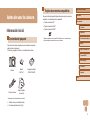 2
2
-
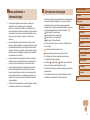 3
3
-
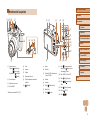 4
4
-
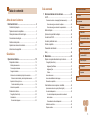 5
5
-
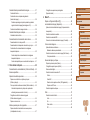 6
6
-
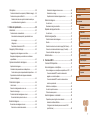 7
7
-
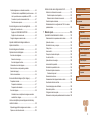 8
8
-
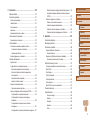 9
9
-
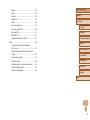 10
10
-
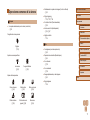 11
11
-
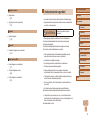 12
12
-
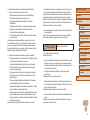 13
13
-
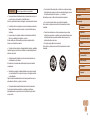 14
14
-
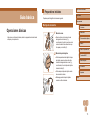 15
15
-
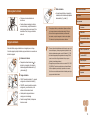 16
16
-
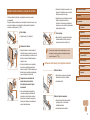 17
17
-
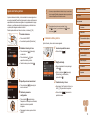 18
18
-
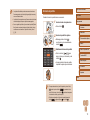 19
19
-
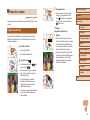 20
20
-
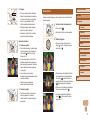 21
21
-
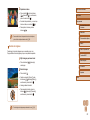 22
22
-
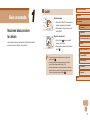 23
23
-
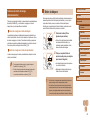 24
24
-
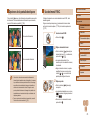 25
25
-
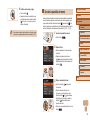 26
26
-
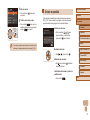 27
27
-
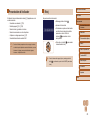 28
28
-
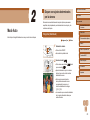 29
29
-
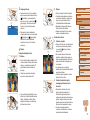 30
30
-
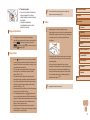 31
31
-
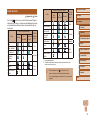 32
32
-
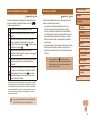 33
33
-
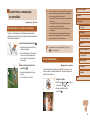 34
34
-
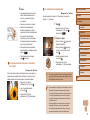 35
35
-
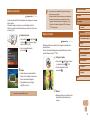 36
36
-
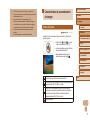 37
37
-
 38
38
-
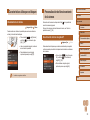 39
39
-
 40
40
-
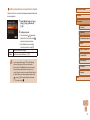 41
41
-
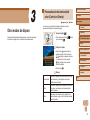 42
42
-
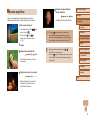 43
43
-
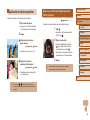 44
44
-
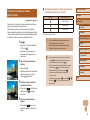 45
45
-
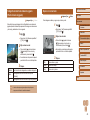 46
46
-
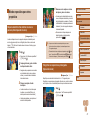 47
47
-
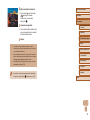 48
48
-
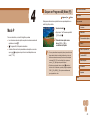 49
49
-
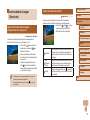 50
50
-
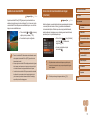 51
51
-
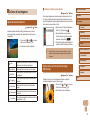 52
52
-
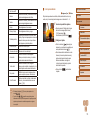 53
53
-
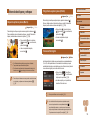 54
54
-
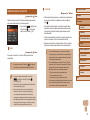 55
55
-
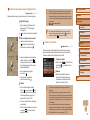 56
56
-
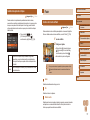 57
57
-
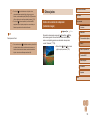 58
58
-
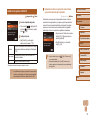 59
59
-
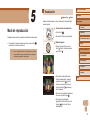 60
60
-
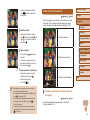 61
61
-
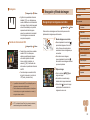 62
62
-
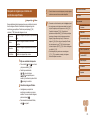 63
63
-
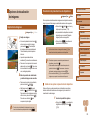 64
64
-
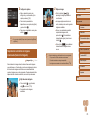 65
65
-
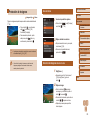 66
66
-
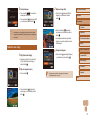 67
67
-
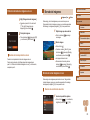 68
68
-
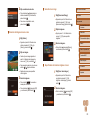 69
69
-
 70
70
-
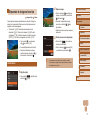 71
71
-
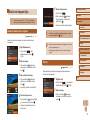 72
72
-
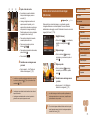 73
73
-
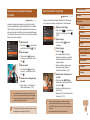 74
74
-
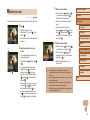 75
75
-
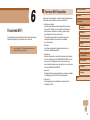 76
76
-
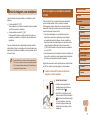 77
77
-
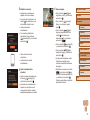 78
78
-
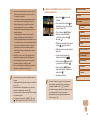 79
79
-
 80
80
-
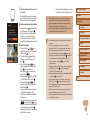 81
81
-
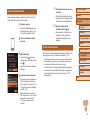 82
82
-
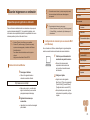 83
83
-
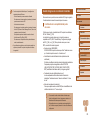 84
84
-
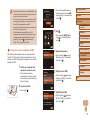 85
85
-
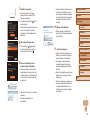 86
86
-
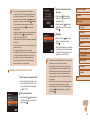 87
87
-
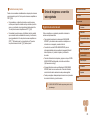 88
88
-
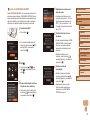 89
89
-
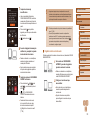 90
90
-
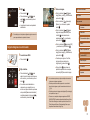 91
91
-
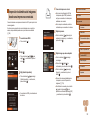 92
92
-
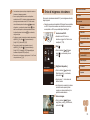 93
93
-
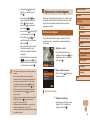 94
94
-
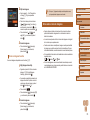 95
95
-
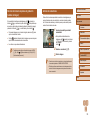 96
96
-
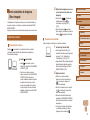 97
97
-
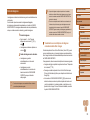 98
98
-
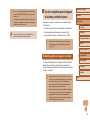 99
99
-
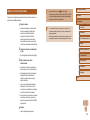 100
100
-
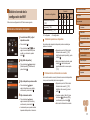 101
101
-
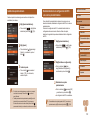 102
102
-
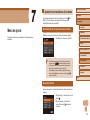 103
103
-
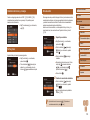 104
104
-
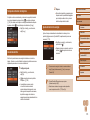 105
105
-
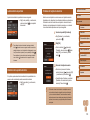 106
106
-
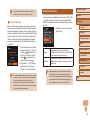 107
107
-
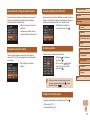 108
108
-
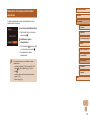 109
109
-
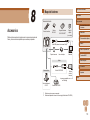 110
110
-
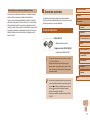 111
111
-
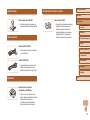 112
112
-
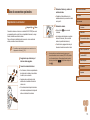 113
113
-
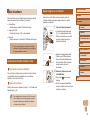 114
114
-
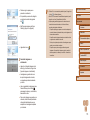 115
115
-
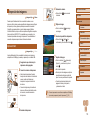 116
116
-
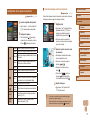 117
117
-
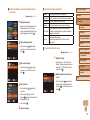 118
118
-
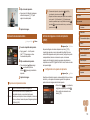 119
119
-
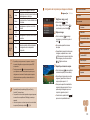 120
120
-
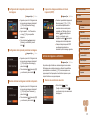 121
121
-
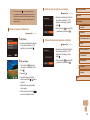 122
122
-
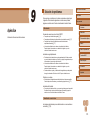 123
123
-
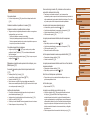 124
124
-
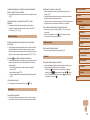 125
125
-
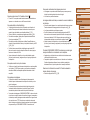 126
126
-
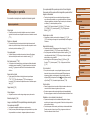 127
127
-
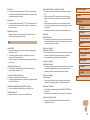 128
128
-
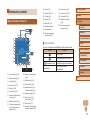 129
129
-
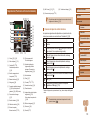 130
130
-
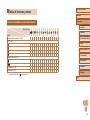 131
131
-
 132
132
-
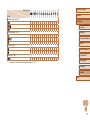 133
133
-
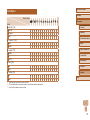 134
134
-
 135
135
-
 136
136
-
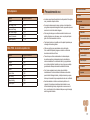 137
137
-
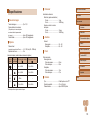 138
138
-
 139
139
-
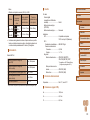 140
140
-
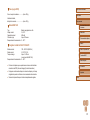 141
141
-
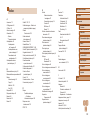 142
142
-
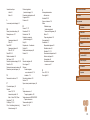 143
143
-
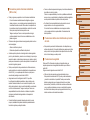 144
144
-
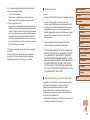 145
145
-
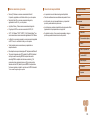 146
146
Canon PowerShot 5X420 IS El manual del propietario
- Categoría
- Medir, probar
- Tipo
- El manual del propietario
- Este manual también es adecuado para
Documentos relacionados
-
Canon IXUS 275 HS Instrucciones de operación
-
Canon IXUS 285 HS Instrucciones de operación
-
Canon IXUS 182 Guía del usuario
-
Canon PowerShot SX710 HS Guía del usuario
-
Canon PowerShot SX530 HS Guía del usuario
-
Canon PowerShot SX730 HS Manual de usuario
-
Canon PowerShot G9 X Mark II Guía del usuario
-
Canon PowerShot SX60 HS Guía del usuario
-
Canon PowerShot G7 X Guía del usuario
-
Canon PowerShot SX720 HS Guía del usuario